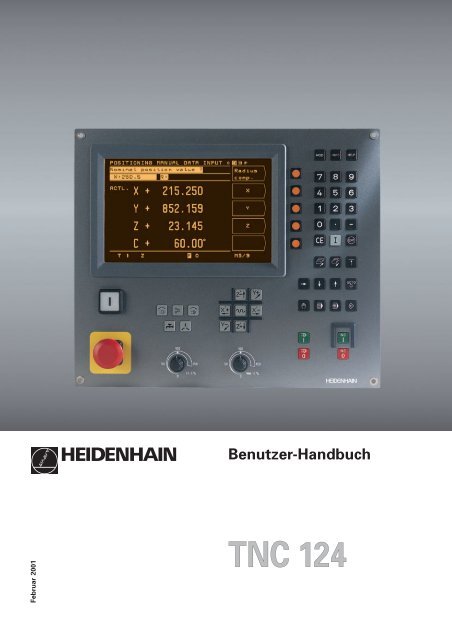28467913 - heidenhain - DR. JOHANNES HEIDENHAIN GmbH
28467913 - heidenhain - DR. JOHANNES HEIDENHAIN GmbH
28467913 - heidenhain - DR. JOHANNES HEIDENHAIN GmbH
Sie wollen auch ein ePaper? Erhöhen Sie die Reichweite Ihrer Titel.
YUMPU macht aus Druck-PDFs automatisch weboptimierte ePaper, die Google liebt.
Februar 2001<br />
Benutzer-Handbuch<br />
TNC 124
Von der Werkstück-Zeichnung zur<br />
programmgesteuerten Bearbeitung<br />
<br />
<br />
<br />
1 Werkzeuge auswählen —— ——<br />
2 Werkstück-Nullpunkt für<br />
Koordinaten-Eingaben festlegen —— ——<br />
3Drehzahlen und Vorschübe<br />
ermitteln beliebig 107, 116<br />
4 TNC und Maschine einschalten —— 17<br />
5 Referenzmarken überfahren 17<br />
6 Werkstück aufspannen —— ——<br />
7 Bezugspunkt-Setzen/<br />
Positionsanzeigen setzen ...<br />
7a ... den Antast-Funktionen 33<br />
7b ... Antast-Funktionen 31<br />
<br />
8 Bearbeitungsprogramm eingeben<br />
oder über externe<br />
Datenschnittstelle einlesen 59<br />
9 Probelauf: Bearbeitungsprogramm<br />
ohne Werkzeug Satz für Satz<br />
abarbeiten 103<br />
10 Falls nötig: Bearbeitungsprogramm<br />
optimieren 59<br />
<br />
12 Werkzeug einsetzen und<br />
Bearbeitungsprogramm<br />
abarbeiten 105
50<br />
100<br />
Z–´ Y+<br />
X+´<br />
Y– Z+´<br />
X–´<br />
150<br />
F %<br />
I<br />
0<br />
MOD INFO HELP<br />
7 8 9<br />
4 5 6<br />
1 2 3<br />
0<br />
CE<br />
NC I<br />
NC<br />
0<br />
–<br />
ENT<br />
GOTO<br />
<strong>HEIDENHAIN</strong><br />
Eingabezeile<br />
<br />
PROGRAMM-EINSPEICHERN/<br />
EDITIEREN <br />
PROGRAMMLAUF<br />
<br />
50<br />
Werkzeug-Nummer<br />
und Werkzeug-Achse<br />
100<br />
Z–´ Y+<br />
X+´<br />
Y– Z+´<br />
X–´<br />
150<br />
F %<br />
I<br />
0<br />
Spindelbremse<br />
Aktueller<br />
Satz<br />
Aktuelle<br />
Positionen<br />
Statuszeile<br />
MOD INFO HELP<br />
7 8 9<br />
4 5 6<br />
1 2 3<br />
0 –<br />
CE<br />
ENT<br />
NC I<br />
NC<br />
0<br />
GOTO<br />
<strong>HEIDENHAIN</strong><br />
Versorgungsspannung<br />
Betriebsart<br />
oder<br />
Funktion<br />
<br />
Klartext-<br />
Meldungen<br />
Kühlmittel<br />
Spindelbremse<br />
Spindeldrehung links Spindeldrehung rechts<br />
50<br />
100<br />
X+´<br />
Y–<br />
Z–´<br />
Z+´<br />
150<br />
Betriebsart-Symbole,<br />
aktuelle Betriebsart ist<br />
hervorgehoben<br />
Spindeldrehzahl Vorschub<br />
Zusatz-Funktion M<br />
F %<br />
Werkzeug freigeben<br />
Y+<br />
X–´<br />
Softkey-Leiste<br />
(mit 5 Softkeys)<br />
Softkeys<br />
Angewählter<br />
Bezugspunkt<br />
Softkey-Leisten-<br />
Symbol<br />
Richtungstasten<br />
für Maschinenachsen;<br />
Eilgangstaste<br />
Vorschub-<br />
Override
50<br />
100<br />
Z–´ Y+<br />
X+´<br />
Y– Z+´<br />
X–´<br />
150<br />
F %<br />
I<br />
0<br />
MOD INFO HELP<br />
7 8 9<br />
4 5 6<br />
1 2 3<br />
0 –<br />
CE<br />
ENT<br />
NC I<br />
NC<br />
0<br />
GOTO<br />
<strong>HEIDENHAIN</strong><br />
5 Softkeys<br />
(Funktion abhängig<br />
vom zugeordneten<br />
Feld auf dem<br />
Bildschirm)<br />
Eingabewert oder<br />
Fehlermeldung<br />
löschen<br />
Bildschirm-Seiten<br />
blättern<br />
Zum Ändern in Programm-<br />
Satz einsteigen oder<br />
Betriebs-Parameter<br />
umschalten<br />
<br />
50<br />
100<br />
Z–´ Y+<br />
X+´<br />
Y– Z+´<br />
X–´<br />
150<br />
F %<br />
I<br />
0<br />
MOD INFO HELP<br />
7 8 9<br />
4 5 6<br />
1 2 3<br />
0 –<br />
CE<br />
ENT<br />
NC I<br />
NC<br />
0<br />
GOTO<br />
<strong>HEIDENHAIN</strong><br />
MANUELLER<br />
BETRIEB<br />
Spindel EIN<br />
Spindel AUS<br />
I<br />
0<br />
MOD<br />
7 8 9<br />
4 5 6<br />
1 2 3<br />
0<br />
CE<br />
POSITIONIEREN<br />
MIT HANDEINGABE<br />
Parameter und<br />
Einstellungen<br />
ändern<br />
INFO HELP<br />
NC I<br />
NC<br />
0<br />
–<br />
ENT<br />
GOTO<br />
PROGRAMMLAUF<br />
INFO-Funktionen<br />
anwählen / abwählen<br />
Erläuterungen<br />
anwählen / abwählen<br />
Zahlenwerte eingeben<br />
Vorzeichen ändern<br />
Eingaben übernehmen<br />
Kettenmaß<br />
kennzeichnen<br />
Eine Softkey-Leiste<br />
zurück springen<br />
Programm-Satz oder<br />
Betriebsparameter<br />
aufrufen<br />
Programme und<br />
Programmsätze<br />
wählen<br />
PROGRAMM-<br />
EINSPEICHERN/<br />
EDITIEREN<br />
NC starten<br />
(Taste NC-I)<br />
NC stoppen
Gültigkeit dieses Handbuchs .............................................................................. 7<br />
TNC 124 ............................................................................................................. 7<br />
Das Handbuch richtig nutzen ............................................................................. 8<br />
Besondere Hinweise in diesem Handbuch ........................................................ 9<br />
TNC-Zubehör .................................................................................................... 10<br />
<br />
Bezugssystem und Koordinatenachsen ........................................................... 11<br />
Bezugspunkte und Positionsangaben .............................................................. 12<br />
Maschinenbewegungen und Wegmeßsysteme .............................................. 14<br />
Winkelangaben................................................................................................. 15<br />
<br />
Bevor Sie anfangen .......................................................................................... 17<br />
TNC 124 einschalten ........................................................................................ 17<br />
Betriebsarten der TNC 124 .............................................................................. 18<br />
Funktionen HELP, MOD und INFO .................................................................. 18<br />
Softkey-Funktionen wählen .............................................................................. 19<br />
Symbole am TNC-Bildschirm............................................................................ 19<br />
Die integrierte Benutzer-Anleitung ................................................................... 20<br />
Fehlermeldungen ............................................................................................. 21<br />
Maßsystem wählen ......................................................................................... 21<br />
Positionsanzeige wählen .................................................................................. 22<br />
Verfahrbereichsbegrenzungen ......................................................................... 22<br />
<br />
Vorschub F, Spindeldrehzahl S und Zusatz-Funktion M .................................... 23<br />
Maschinenachsen verfahren ............................................................................ 25<br />
Werkzeug-Länge und -Radius eingeben ........................................................... 28<br />
Werkzeug-Daten aufrufen ................................................................................ 29<br />
Bezugspunkt wählen ........................................................................................ 30<br />
Bezugspunkt-Setzen: Positionen anfahren und Ist-Werte eingeben ................ 31<br />
Funktionen zum Bezugspunkt-Setzen .............................................................. 33<br />
Durchmesser und Abstände messen ............................................................... 33<br />
<br />
Bevor Sie das Werkstück bearbeiten ............................................................... 38<br />
Werkzeug-Radius berücksichtigen ................................................................... 38<br />
Vorschub F, Spindeldrehzahl S und Zusatz-Funktion M .................................... 39<br />
Positionen eingeben und anfahren ................................................................... 41<br />
Tief- und Gewindebohren ................................................................................. 43<br />
Bohrbilder ......................................................................................................... 48<br />
Lochkreis .......................................................................................................... 49<br />
Lochreihen ....................................................................................................... 53<br />
Rechtecktasche fräsen..................................................................................... 57<br />
<br />
Die TNC 124 in der Betriebsart PROGRAMM-EINSPEICHERN/EDITIEREN..... 59<br />
Programm-Nummer eingeben.......................................................................... 60<br />
Programm löschen ........................................................................................... 60<br />
Programm-Eingabe........................................................................................... 61
Programm-Sätze bearbeiten ............................................................................. 62<br />
Programm-Sätze ändern ................................................................................... 63<br />
Programm-Sätze löschen ................................................................................. 64<br />
Vorschub F, Spindeldrehzahl S und Zusatz-Funktion M .................................... 65<br />
Programm-Unterbrechung eingeben ................................................................ 67<br />
Werkzeug-Daten in einem Programm aufrufen ................................................ 68<br />
Bezugspunkt aufrufen ...................................................................................... 69<br />
Verweilzeit eingeben ........................................................................................ 70<br />
<br />
Werkstück-Positionen eingeben....................................................................... 71<br />
Positionen übernehmen: Teach-In-Betrieb ....................................................... 73<br />
<br />
Zyklus-Aufruf eingeben .................................................................................... 78<br />
Bohrzyklen im Programm ................................................................................. 78<br />
Bohrbilder im Programm .................................................................................. 85<br />
Rechtecktasche fräsen im Programm .............................................................. 91<br />
<br />
Unterprogramm................................................................................................ 95<br />
Programmteil-Wiederholung ............................................................................ 97<br />
<br />
Programm in die TNC übertragen.................................................................. 101<br />
Programm aus der TNC ausgeben ................................................................. 101<br />
Werkzeug- und Bezugspunkt-Tabelle übertragen ........................................... 102<br />
<br />
Einzelsatz ....................................................................................................... 104<br />
Satzfolge ........................................................................................................ 105<br />
Programmlauf unterbrechen .......................................................................... 105<br />
<br />
<br />
<br />
Schnittdaten: Spindeldrehzahl S und Vorschub F berechnen ......................... 108<br />
Stoppuhr ........................................................................................................ 109<br />
Rechner-Funktionen ....................................................................................... 109<br />
<br />
Anwender-Parameter eingeben ..................................................................... 111<br />
Anwender-Parameter in der TNC 124 ............................................................ 112<br />
<br />
Zusatz-Funktionen (M-Funktionen) ................................................................. 113<br />
Steckerbelegung und Anschlußkabel für die Datenschnittstelle .................... 115<br />
Diagramm zur Werkstück-Bearbeitung .......................................................... 116<br />
Technische Information .................................................................................. 117<br />
Zubehör .......................................................................................................... 118
Dieses Handbuch gilt für die TNC 124 ab der Software-Version<br />
Progr. 246 xxx-.<br />
Die drei „x“ stehen für beliebige Ziffern.<br />
Ausführliche technische Informationen finden Sie im<br />
Technischen Handbuch zur TNC 124.<br />
<br />
Die TNC zeigt die NC- und PLC-Software-Nummern nach dem<br />
Einschalten am Bildschirm an.<br />
<br />
<br />
Das Gerät entspricht der Klasse A nach EN 55022 und ist hauptsächlich<br />
für den Betrieb in Industriegebieten vorgesehen.<br />
<br />
Was bedeutet eigentlich „NC“?<br />
Der deutsche Begriff für „NC“ (Numerical Control) lautet<br />
„numerische Steuerung“, also „Steuerung mit Hilfe von Zahlen“.<br />
Moderne Steuerungen wie die TNCs von <strong>HEIDENHAIN</strong> besitzen<br />
dafür einen eingebauten Computer.<br />
Sie werden deshalb „CNC“ genannt (Computerized NC).<br />
<strong>HEIDENHAIN</strong> hat NCs von Anfang an für den Facharbeiter gebaut,<br />
der direkt an der Maschine sein Programm in die Steuerung<br />
eintippt.<br />
Deswegen heißen <strong>HEIDENHAIN</strong> Steuerungen (ipp-).<br />
Die ist eine Streckensteuerung für Bohr- und Fräsmaschinen<br />
mit bis zu drei Achsen. Zusätzlich kann die TNC 124<br />
die Position einer vierten Achse anzeigen.<br />
<br />
Der Facharbeiter legt die Werkstück-Bearbeitung in einem<br />
Bearbeitungs-fest.<br />
In das Bearbeitungs-Programm schreibt er alle Angaben, die die<br />
TNC für die Bearbeitung benötigt, z.B. die Koordinaten der Ziel-<br />
Positionen, den Bearbeitungsvorschub und die Spindeldrehzahl.<br />
Bei derleitet der Facharbeiter die<br />
Programm-Eingabe einfach durch einen Tasten- oder Softkeydruck<br />
ein. Die TNC erfragt dann automatisch im Klartext alle<br />
Angaben, die sie für diesen Arbeitsschritt benötigt.<br />
TNC 124 7
Als dient Ihnen das Handbuch als Lernunterlage.<br />
Zu Beginn vermittelt es kurz einige wichtige Grundlagen und einen<br />
Überblick über die Funktionen der TNC 124.<br />
Danach wird jede Funktion ausführlich anhand eines Beispiels<br />
erläutert. Sie müssen sich also nicht unnötig mit der „Theorie“<br />
quälen. Als TNC-Einsteiger sollten Sie alle Beispiele konsequent<br />
durcharbeiten.<br />
Die sind bewußt kurz gefaßt; Sie werden in der Regel<br />
weniger als 10 Minuten benötigen, um die Beispiel-Eingaben einzutippen.<br />
Als liegt Ihnen mit diesem Handbuch ein Referenzund<br />
Nachschlagebuch vor. Der übersichtliche Aufbau des Handbuchs<br />
und das Stichwortverzeichnis erleichtern das Auffinden<br />
bestimmter Themen .<br />
<br />
Schematische Handlungsanleitungen ergänzen jedes Beispiel in<br />
diesem Handbuch.<br />
Sie sind folgendermaßen aufgebaut:<br />
Die steht über der ersten Handlungsanleitung.<br />
Hier sind die <br />
abgebildet, die Sie<br />
drücken müssen.<br />
Hier sind die <br />
abgebildet, die Sie<br />
drücken müssen.<br />
Hier wird die der erklärt.<br />
Falls nötig, stehen hier auch ergänzende Informationen.<br />
Eingabe - Aufforderung<br />
Hier wird die der erklärt.<br />
Falls nötig, stehen hier auch ergänzende Informationen.<br />
Wenn auf die letzte Anleitung noch ein Pfeil folgt, wird die<br />
Handlungsanleitung auf der nächsten Seite fortgesetzt.<br />
Die erscheint bei einigen Handlungen<br />
(nicht immer) oben am TNC-Bildschirm.<br />
Sind zwei Handlungsanleitungen durch eine und<br />
die Wörter getrennt, können Sie zwischen den beiden<br />
Handlungen wählen.<br />
Bei einigen Handlungsanleitungen ist zusätzlich rechts der<br />
Bildschirm abgebildet, der nach dem Tastendruck erscheint.<br />
<br />
Verkürzte Handlungsanleitungen ergänzen die Beispiele und<br />
Erklärungen. In ihnen kennzeichnet ein Pfeil ( ) eine neue<br />
Eingabe oder einen Arbeitsschritt.<br />
8 TNC 124
Besonders wichtige Informationen stehen separat in den grauen<br />
Kästen. Beachten Sie diese Hinweise ganz besonders.<br />
Wenn Sie diese Hinweise nicht beachten, kann z.B. passieren, daß<br />
Funktionen nicht so arbeiten, wie Sie wünschen oder daß Werkstück<br />
oder Werkzeug beschädigt werden.<br />
<br />
Jeder Hinweis ist links mit einem Symbol gekennzeichnet, das<br />
über die Bedeutung des Hinweises informiert.<br />
<br />
z.B. auf das Verhalten der Steuerung.<br />
Hinweis auf den ,<br />
z.B. daß er die Funktion freigeben muß.<br />
<br />
z.B. daß für die Funktion ein bestimmtes Werkzeug<br />
benötigt wird.<br />
TNC 124 9
Die „elektronischen Handräder“ von <strong>HEIDENHAIN</strong> erleichtern das<br />
präzise manuelle Verfahren der Achsschlitten.<br />
Wie an einer konventionellen Maschine bewirkt ein Drehen am<br />
Handrad, daß sich der Maschinenschlitten um eine bestimmte<br />
Strecke bewegt.<br />
Den Verfahrweg pro Umdrehung können Sie dabei wählen.<br />
Das elektronische Handrad HR 410<br />
10 TNC 124
1 Grundlagen für Positionsangaben<br />
<br />
<br />
<br />
<br />
Um Positionen angeben zu können, braucht man grundsätzlich<br />
ein Bezugssystem.<br />
Beispielsweise können Orte auf der Erde durch ihre geographischen<br />
Koordinaten (Koordinaten: lat. „die Zugeordneten“;<br />
Größen zur Angabe bzw. Festlegung von Positionen) „Länge“<br />
und „Breite“ „absolut“ angegeben werden: das Netz der Längenund<br />
Breitenkreise stellt ein „absolutes Bezugssystem“ dar –<br />
im Gegensatz zu einer „relativen“ Positionsangabe, d.h. mit Bezug<br />
auf einen anderen, bekannten Ort.<br />
Der 0°-Längenkreis im Bild rechts verläuft durch die Sternwarte<br />
von Greenwich, der 0°-Breitenkreis ist der Äquator.<br />
<br />
Zur Bearbeitung eines Werkstücks auf einer Fräs- oder Bohrmaschine,<br />
die mit einer TNC-Steuerung ausgerüstet ist, geht man<br />
generell von einem werkstückfesten kartesischen ( = rechtwinkligen,<br />
nach dem französischen Mathematiker und Philosophen<br />
René Descartes, lateinisch Renatus Cartesius; 1596 bis 1650)<br />
Koordinatensystem aus, das aus den drei, zu den Maschinenachsen<br />
parallelen Koordinatenachsen X, Y und Z besteht; denkt<br />
man sich den Mittelfinger der rechten Hand in Richtung der<br />
Werkzeugachse vom Werkstück zum Werkzeug zeigend, so weist<br />
er in Richtung der positiven Z-Achse, der Daumen in Richtung der<br />
positiven X-Achse und der Zeigefinger in Richtung der positiven<br />
Y-Achse.<br />
<br />
X, Y und Z sind die Hauptachsen des rechtwinkligen Koordinatensystems.<br />
Die Zusatzachsen U, V und W liegen zu den Hauptachsen<br />
parallel.<br />
Drehachsen werden mit A, B und C bezeichnet (siehe Bild 1.3).<br />
TNC 124 11<br />
+Y<br />
90°<br />
Greenwich<br />
0° 90°<br />
+Y<br />
+Z<br />
B+<br />
+X<br />
+Z<br />
Y<br />
V+<br />
60°<br />
60°<br />
Bild 1.1: Das geographische Koordinatensystem<br />
ist ein absolutes Bezugssystem<br />
Bild 1.2: Benennung und Richtungen der<br />
Maschinenachsen an einer Fräsmaschine<br />
W+<br />
Z<br />
C+<br />
U+<br />
A+<br />
30°<br />
0°<br />
30°<br />
X<br />
+X<br />
Bild 1.3: Haupt-, Zusatz- und Drehachsen im<br />
rechtwinkligen Koordinatensystem
1 Grundlagen für Positionsangaben<br />
<br />
<br />
Die Werkstück-Zeichnung gibt für die Bearbeitung ein<br />
bestimmtes Formelement des Werkstücks (meist eine Werkstück-<br />
Ecke) als „absoluten Bezugspunkt“ und eventuell ein oder mehrere<br />
Formelemente als relative Bezugspunkte vor. Durch das Bezugspunkt-Setzen<br />
wird diesen Bezugspunkten der Ursprung des<br />
absoluten bzw. der relativen Koordinatensysteme zugeordnet:<br />
Das Werkstück wird – zu den Maschinenachsen ausgerichtet – in<br />
eine bestimmte Position relativ zum Werkzeug gebracht und die<br />
Achsanzeigen entweder auf Null oder den entsprechenden<br />
Positionswert (z.B. um den Werkzeug-Radius zu berücksichtigen)<br />
gesetzt.<br />
: Koordinaten der Bohrung 1 :<br />
X = 10 mm<br />
Y = 5 mm<br />
Z = 0 mm (Bohrtiefe: Z = – 5 mm)<br />
Der Nullpunkt des rechtwinkligen Koordinatensystems<br />
liegt auf der X - Achse 10 mm und auf der Y - Achse<br />
5 mm in negativer Richtung von der Bohrung 1<br />
entfernt.<br />
Mit den Antast-Funktionen der TNC 124 setzen Sie Bezugspunkte<br />
besonders komfortabel.<br />
12 TNC 124<br />
Y<br />
Z<br />
Bild 1.4: Der Ursprung des rechtwinkligen<br />
Koordinaten-Systems und der Werkstück-Nullpunkt<br />
fallen zusammen<br />
Y<br />
5<br />
Z<br />
1<br />
10<br />
Bild 1.5: Die Bohrung an Position 1 legt das<br />
Koordinatensystem fest<br />
X<br />
X
1 Grundlagen für Positionsangaben<br />
Bezugspunkte und Positionsangaben<br />
<br />
Jede Position auf dem Werkstück ist durch ihre absoluten<br />
Koordinaten eindeutig festgelegt.<br />
: Absolute Koordinaten der Position 1 :<br />
X = 20 mm<br />
Y = 10 mm<br />
Z = 15 mm<br />
Wenn Sie nach einer Werkstück-Zeichnung mit absoluten<br />
Koordinaten bohren oder fräsen, dann fahren Sie das Werkzeug<br />
die Koordinaten.<br />
<br />
Eine Position kann auch auf die vorhergegangene Soll-Position<br />
bezogen sein: Der relative Nullpunkt wird dann also auf die<br />
vorhergegangene Soll-Position gelegt. Man spricht dann von<br />
(Inkrement = Zuwachs), bzw.<br />
einem Inkremental-Maß oder Kettenmaß (da die Position durch<br />
aneinandergereihte Maße angegeben wird).<br />
Inkrementale Koordinaten werden durch ein I gekennzeichnet.<br />
: Inkrementale Koordinaten der Position 3 bezogen<br />
auf Position 2<br />
Absolute Koordinaten der Position 2 :<br />
X = 10 mm<br />
Y = 5 mm<br />
Z = 20 mm<br />
Inkrementale Koordinaten der Position 3<br />
IX= 10 mm<br />
IY= 10 mm<br />
IZ = –15 mm<br />
:<br />
Wenn Sie nach einer Werkstück-Zeichnung mit inkrementalen<br />
Koordinaten bohren oder fräsen, dann fahren Sie das Werkzeug<br />
die Koordinaten weiter.<br />
TNC 124 13<br />
Y<br />
10 Z=15mm<br />
Y<br />
10<br />
5<br />
15<br />
20<br />
0<br />
Z<br />
Z<br />
15<br />
5<br />
1<br />
X=20mm Y=10mm<br />
0<br />
2<br />
3<br />
IZ=–15mm<br />
IY=10mm<br />
IX=10mm<br />
10<br />
20<br />
Bild 1.6: Position 1 zum Beispiel „Absolute<br />
Werkstück-Positionen“<br />
10<br />
Bild 1.7: Positionen 2 und 3 zum Beispiel<br />
„Inkrementale Werkstück-Positionen“<br />
X<br />
X
1 Grundlagen für Positionsangaben<br />
<br />
<br />
Je nach Konstruktion der Maschine bewegt sich in einer Achse<br />
entweder der Maschinentisch mit dem aufgespannten Werkstück<br />
oder das Werkzeug.<br />
Wenn Sie Werkzeugbewegungen in ein Programm<br />
eingeben, beachten Sie folgenden :<br />
Werkzeugbewegungen werden immer so programmiert,<br />
als ob das Werkstück stillsteht und das Werkzeug alle<br />
Bewegungen ausführt.<br />
<br />
Die Wegmeßsysteme – Längenmeßsysteme für Linearachsen,<br />
Winkelmeßsysteme für Drehachsen – wandeln die Bewegungen<br />
der Maschinenachsen in elektrische Signale um. Die TNC 124<br />
wertet die Signale aus und berechnet ständig die Ist-Position der<br />
Maschinenachsen.<br />
Bei einer Stromunterbrechung geht die Zuordnung zwischen der<br />
Maschinenschlitten-Position und der berechneten Ist-Position<br />
verloren; die TNC kann diese Zuordnung nach dem Einschalten<br />
wieder herstellen.<br />
<br />
Auf den Maßstäben der Wegmeßsysteme sind eine oder mehrere<br />
Referenzmarken angebracht. Die Referenzmarken erzeugen beim<br />
Überfahren ein Signal, das für die TNC eine Maßstabs-Position als<br />
Referenzpunkt (Maßstabs-Bezugspunkt = maschinenfester Bezugspunkt)<br />
kennzeichnet.<br />
Mit Hilfe dieser Referenzpunkte kann die TNC die Zuordnung<br />
zwischen der Maschinenschlitten-Position und der angezeigten<br />
Ist-Position wieder herstellen.<br />
Bei Längenmeßsystemen mit Referenzmarken<br />
brauchen Sie die Maschinenachsen dazu nur maximal um 20 mm<br />
(20° bei Winkelmeßsystemen) zu verfahren.<br />
14 TNC 124<br />
+Y<br />
Y<br />
Z<br />
+Z<br />
+X<br />
Bild 1.8: In der Y- und Z-Achse bewegt sich<br />
das Werkzeug, in der X-Achse der<br />
Maschinentisch<br />
Bild 1.9: Wegmeßsystem für eine Linearachse,<br />
z.B. für die X-Achse<br />
Bild 1.10: Maßstäbe – oben mit abstandscodierten<br />
Referenzmarken, unten<br />
mit einer Referenzmarke<br />
X
1 Grundlagen für Positionsangaben<br />
<br />
Für Winkelangaben sind die folgenden Bezugsachsen definiert:<br />
<br />
X / Y + X<br />
Y / Z + Y<br />
Z / X + Z<br />
<br />
Positiver Drehsinn ist der Gegen-Uhrzeigersinn, wenn die<br />
Bearbeitungsebene in Richtung der negativen Werkzeug-<br />
Achse betrachtet wird (siehe Bild 1.11).<br />
: Winkel in der Bearbeitungsebene X / Y<br />
<br />
+ 45° ... Winkelhalbierenden zwischen +X und +Y<br />
± 180° ... negativen X-Achse<br />
– 270° ... positiven Y-Achse<br />
TNC 124 15<br />
–270°<br />
Y<br />
+45°<br />
+180°<br />
–180°<br />
Bild 1.11: Winkel und die Winkelbezugsachse,<br />
z.B. in der X / Y - Ebene<br />
X
1 Grundlagen für Positionsangaben<br />
<br />
16 TNC 124
2 Arbeiten mit der TNC 124 – Erste Schritte<br />
<br />
<br />
<br />
Nach jedem Einschalten müssen Sie die <br />
:<br />
Die TNC 124 ermittelt aus den Positionen der Referenzmarken<br />
automatisch wieder die Zuordnungen zwischen Achsschlitten-<br />
Position und Anzeigewerten, die Sie zuletzt vor dem Ausschalten<br />
festgelegt haben.<br />
Wenn Sie einen neuen Bezugspunkt setzen, speichert die TNC<br />
die dadurch neu festgelegten Zuordnungen automatisch.<br />
<br />
<br />
Bitte warten Sie.<br />
CE<br />
Für jede Achse:<br />
<br />
Nacheinander drücken<br />
und halten:<br />
X+´<br />
Y+<br />
Z+´<br />
SPEICHER-TEST<br />
Versorgungsspannung von TNC und Maschine einschalten.<br />
Die TNC führt einen Selbsttest des internen Speichers durch.<br />
STROM-UNTERBRECHUNG<br />
Meldung STROM-UNTERBRECHUNG löschen.<br />
STEUER-SPANNUNG FÜR RELAIS FEHLT<br />
REFERENZPUNKTE ÜBERFAHREN<br />
NC<br />
Referenzpunkte in der Reihenfolge überfahren,<br />
die die TNC am Bildschirm vorschlägt.<br />
<br />
Die TNC 124 ist jetzt betriebsbereit in der Betriebsart<br />
MANUELLER BETRIEB .<br />
Steuerspannung einschalten.<br />
Die TNC überprüft automatisch die Funktion der NOT-AUS-Schaltung.<br />
Referenzpunkte in beliebiger Reihenfolge überfahren:<br />
Richtungstaste,<br />
bis die Anzeige zu der verfahrenen Achse erlischt.<br />
Reihenfolge in diesem Beispiel: X-ACHSE, Y-ACHSE, Z-ACHSE<br />
TNC 124 17
2 Arbeiten mit der TNC 124 – Erste Schritte<br />
<br />
Mit der Betriebsart wählen Sie, welche Funktionen der TNC 124<br />
Sie nutzen können.<br />
<br />
Maschinenachsen verfahren MANUELLER<br />
• mit den Richtungstasten, BETRIEB<br />
• mit elektronischem Handrad,<br />
• Schrittmaß-Positionierung;<br />
Bezugspunkt-Setzen<br />
– auch mit Antastfunktionen<br />
(z.B. Kreismitte als<br />
Bezugspunkt);<br />
Spindeldrehzahl und Zusatz-<br />
Funktion eingeben und ändern<br />
Positionier-Sätze satzweise POSITIONIEREN<br />
eingeben und abarbeiten; MIT<br />
Bohrbilder eingeben und<br />
satzweise abarbeiten;<br />
Spindeldrehzahl, Vorschub,<br />
Zusatz-Funktionen ändern;<br />
Werkzeug-Daten eingeben;<br />
HANDEINGABE<br />
Arbeitsschritte für Kleinserien PROGRAMMin<br />
der TNC speichern durch EINSPEICHERN/<br />
• Eingabe per Tastatur<br />
• Teach-In;<br />
Programme über die Daten-<br />
Schnittstelle übertragen<br />
EDITIEREN<br />
Programme abarbeiten PROGRAMM-<br />
• kontinuierlich<br />
• satzweise<br />
LAUF<br />
Sie können die Betriebsart , indem Sie die<br />
Taste der Betriebsart drücken, in die Sie wechseln wollen.<br />
<br />
Die Funktionen HELP, MOD und INFO in der TNC 124 können Sie<br />
aufrufen.<br />
Funktion :<br />
Drücken Sie die Funktionstaste.<br />
Funktion :<br />
Drücken Sie die Funktionstaste erneut.<br />
<br />
Integrierte Benutzer-Anleitung: HELP<br />
Grafiken und Erläuterungen<br />
zur aktuellen Situation am<br />
Bildschirm anzeigen<br />
HELP<br />
Anwender-Parameter ändern: MOD<br />
Verhalten der TNC 124 neu<br />
festlegen<br />
MOD<br />
Schnittdaten-Berechnung, INFO<br />
Stoppuhr, Rechner-Funktionen<br />
18 TNC 124<br />
INFO
2 Arbeiten mit der TNC 124 – Erste Schritte<br />
<br />
Die Softkey-Funktionen stehen in einer oder in mehreren Softkey-<br />
Leisten. Die TNC zeigt die Anzahl der Leisten durch ein Symbol<br />
unten rechts am Bildschirm an. Wenn dort kein Symbol erscheint,<br />
stehen alle wählbaren Funktionen in der angezeigten Softkey-<br />
Leiste<br />
Die aktuelle Softkey-Leiste wird im Symbol durch ein ausgefülltes<br />
Rechteck dargestellt.<br />
<br />
<br />
Softkey-Leiste blättern: vorwärts<br />
Softkey-Leiste blättern: rückwärts<br />
Eine Softkey-Ebene zurück springen<br />
<br />
Die TNC zeigt die Softkeys mit den Haupt-<br />
Funktionen einer Betriebsart immer dann an,<br />
wenn Sie die Betriebsart-Taste drücken.<br />
Die TNC informiert Sie mit Symbolen ständig über ihren Betriebszustand.<br />
Die Symbole erscheinen am Bildschirm<br />
• neben der Bezeichnung der Koordinatenachse <br />
• in der Statuszeile unten im Bildschirm.<br />
<br />
T ... Werkzeug, z.B. T 1<br />
S ... ) Spindeldrehzahl, z.B. S 1000 [U/min]<br />
F ... ) Vorschub, z.B. F 200 [mm/min]<br />
M ... Zusatz-Funktion, z.B. M 3<br />
Bezugspunkt z.B.: 1<br />
IST TNC zeigt Ist-Werte an<br />
SOLL TNC zeigt Soll-Werte an<br />
REF TNC zeigt die Referenz-Position an<br />
SCHPF TNC zeigt den Schleppfehler an<br />
∗<br />
→<br />
→→<br />
→<br />
Steuerung aktiv<br />
Spindelbremse aktiv<br />
Spindelbremse nicht aktiv<br />
Achse kann mit dem elektronischen<br />
Handrad verfahren werden<br />
* ) Wenn das Symbol erscheint,<br />
fehlt die Vorschub- oder die Spindel-Freigabe von der PLC.<br />
Bild 2.1: Das Softkey-Leisten-Symbol unten<br />
rechts im Bildschirm; angezeigt wird<br />
die erste Softkey-Leiste<br />
TNC 124 19
2 Arbeiten mit der TNC 124 – Erste Schritte<br />
<br />
Die integrierte Benutzer-Anleitung hilft Ihnen in jeder<br />
Situation mit den passenden Informationen.<br />
Integrierte Benutzer-Anleitung :<br />
Drücken Sie die Taste .<br />
Blättern Sie mit den „Blätter“-Tasten, wenn die Situation auf<br />
mehreren Bildschirm-Seiten erklärt wird.<br />
Integrierte Benutzer-Anleitung :<br />
Drücken Sie die Taste erneut.<br />
<br />
ANTASTEN MITTELLINIE <br />
Die Funktion ANTASTEN MITTELLINIE ist in diesem Handbuch<br />
auf Seite 34 beschrieben.<br />
Wählen Sie die Betriebsart MANUELLER BETRIEB .<br />
Blättern Sie zur zweiten Bildschirm-Seite.<br />
Drücken Sie die Taste HELP.<br />
Am Bildschirm erscheint die erste Seite mit Erläuterungen<br />
zu den Antast-Funktionen.<br />
Rechts unten im Bildschirm steht ein Seitenhinweis:<br />
vor dem Schrägstrich steht die angewählte Seite und hinter<br />
ihm die Anzahl der Seiten.<br />
Die integrierte Benutzer-Anleitung enthält jetzt auf drei<br />
Bildschirm-Seiten folgende Informationen zum Thema<br />
ANTAST-FUNKTIONEN :<br />
• Übersicht über die Antast-Funktionen (Seite 1)<br />
• Grafische Darstellungen zu allen Antast-Funktionen<br />
(Seite 2 und Seite 3)<br />
Integrierte Benutzer-Anleitung wieder abwählen:<br />
Drücken Sie die Taste HELP erneut.<br />
Am TNC-Bildschirm erscheint wieder das Auswahlmenü<br />
für die Antast-Funktionen.<br />
Drücken Sie (z.B.) den Softkey Mittellinie .<br />
Drücken Sie die Taste HELP.<br />
Die integrierte Benutzer-Anleitung enthält jetzt auf drei<br />
Bildschirm-Seiten spezielle Informationen zur Funktion<br />
ANTASTEN MITTELLINIE :<br />
• Zusammenfassung aller Arbeitsschritte (Seite 1)<br />
• Grafische Darstellung des Antastvorgangs (Seite 2)<br />
• Hinweise zum Verhalten der TNC und zum<br />
Bezugspunkt-Setzen (Seite 3)<br />
Integrierte Benutzer-Anleitung wieder abwählen:<br />
Drücken Sie die Taste HELP erneut.<br />
Bild 2.2: Integrierte Benutzer-Anleitung zum<br />
ANTASTEN , Seite 1<br />
Bild 2.3: Integrierte Benutzer-Anleitung zum<br />
ANTASTEN MITTELLINIE , Seite 1<br />
Bild 2.4: Integrierte Benutzer-Anleitung zum<br />
ANTASTEN MITTELLINIE , Seite 2<br />
20 TNC 124
2 Arbeiten mit der TNC 124 – Erste Schritte<br />
<br />
Wenn beim Arbeiten mit der TNC ein Fehler auftritt, erscheint<br />
am Bildschirm eine Meldung im Klartext.<br />
zum gemeldeten Fehler :<br />
Drücken Sie die Taste .<br />
Fehlermeldung :<br />
Drücken Sie die Taste .<br />
<br />
<br />
Bei blinkenden Meldungen ist die Funktionssicherheit<br />
der TNC beeinträchtigt.<br />
Wenn die TNC eine blinkende Fehlermeldung anzeigt:<br />
Notieren Sie die am Bildschirm angezeigte Fehlermeldung.<br />
Schalten Sie die Versorgungsspannung von TNC und Maschine aus.<br />
Versuchen Sie bei ausgeschalteter Versorgungsspannung,<br />
den Fehler zu beheben.<br />
Benachrichtigen Sie den Kundendienst, wenn sich der Fehler<br />
nicht beheben läßt oder wenn blinkende Fehlermeldungen<br />
wiederholt auftreten.<br />
<br />
Sie können die Positionen in Millimetern oder in Zoll (inch)<br />
anzeigen lassen. Wenn Sie „inch“ gewählt haben, erscheint<br />
oben am Bildschirm die Anzeige inch.<br />
Maßsystem :<br />
Drücken Sie die Taste MOD.<br />
Blättern Sie zur Softkey-Leiste mit dem Anwender-Parameter<br />
mm oder inch.<br />
Drücken Sie den Softkey mm oder inch.<br />
Er wechselt in den anderen Zustand.<br />
Drücken Sie die Taste MOD erneut.<br />
Mehr Informationen zu den Anwender-Parametern finden<br />
Sie in Kapitel 13.<br />
Bild 2.5: Die Anzeige inch im Bildschirm<br />
TNC 124 21
2 Arbeiten mit der TNC 124 – Erste Schritte<br />
<br />
Zu einer Werkzeug-Position kann die TNC verschiedene<br />
Positionswerte anzeigen.<br />
Bild 2.6 enthält folgende Positionen<br />
• Ausgangs-Position des Werkzeugs A<br />
• Ziel-Position des Werkzeugs Z<br />
• Werkstück-Nullpunkt W<br />
• Maßstab-Nullpunkt M<br />
Die Positionsanzeigen der TNC können auf folgende Anzeigewerte<br />
gestellt werden:<br />
• Soll-Position SOLL 1<br />
von der TNC momentan vorgegebener Positionswert<br />
• Ist-Position IST 2<br />
aktuelle Position des Werkzeugs, bezogen auf den Werkstück-<br />
Nullpunkt<br />
• Schleppfehler SCHPF 3<br />
Differenz zwischen Soll- und Ist-Position (SOLL – IST)<br />
• Ist-Position bezogen auf den Maßstab-Nullpunkt REF 4<br />
<br />
Drücken Sie die Taste MOD.<br />
Blättern Sie zur Softkey-Leiste mit dem Anwender-Parameter<br />
Posit.<br />
Drücken Sie den Softkey zur Wahl der Positionsanzeige.<br />
Er wechselt in den anderen Zustand.<br />
Wählen Sie die gewünschte Anzeige.<br />
Drücken Sie die Taste MOD erneut.<br />
Mehr Informationen zu den Anwender-Parametern finden<br />
Sie in Kapitel 13.<br />
<br />
Der Maschinenhersteller legt den maximalen Verfahrweg der<br />
Maschinenachsen fest.<br />
22 TNC 124<br />
M<br />
W<br />
A<br />
2 3<br />
Bild 2.6: Positionen von Werkzeug und<br />
Werkstück<br />
Z<br />
Z max<br />
Z min<br />
X min<br />
X max<br />
4<br />
X<br />
1<br />
Y min<br />
Z<br />
Y<br />
Y max<br />
Bild 2.7: Verfahrbereichsbegrenzungen legen<br />
den Arbeitsraum fest
3Handbetrieb und Einrichten<br />
<br />
<br />
Der Maschinenhersteller kann für das Verfahren der<br />
Maschinenachsen eine andere Funktionsweise festlegen,<br />
als in diesem Handbuch beschrieben.<br />
Sie haben bei der TNC 124 vier Möglichkeiten, die Achsen Ihrer<br />
Maschine im Handbetrieb zu verfahren:<br />
• Richtungstasten<br />
• Elektronisches Handrad<br />
• Schrittmaß-Positionierung<br />
• Positionieren mit Handeingabe (siehe Kapitel 4)<br />
Zusätzlich können Sie in den Betriebsarten MANUELLER<br />
BETRIEB und POSITIONIEREN MIT HANDEINGABE<br />
(siehe Kapitel 4) folgende Größen eingeben und ändern:<br />
• Vorschub F (Vorschub eingeben nur in POSITIONIEREN MIT<br />
HANDEINGABE )<br />
• Spindeldrehzahl S<br />
• Zusatz-Funktion M<br />
<br />
<br />
Mit dem Override-Drehknopf auf dem TNC-Bedienfeld können Sie<br />
den Vorschub F stufenlos ändern.<br />
<br />
Vorschub F auf 0 bis 150% des<br />
festgelegten Werts einstellen<br />
50<br />
TNC 124 23<br />
100<br />
0<br />
150<br />
F %<br />
50<br />
100<br />
X+´<br />
Y–<br />
Bild 3.1: Vorschub-Override auf dem<br />
TNC-Bedienfeld<br />
Z–´<br />
Z+´<br />
150<br />
F %<br />
Y+<br />
X–´
3Handbetrieb und Einrichten<br />
Vorschub F, Spindeldrehzahl S und Zusatz-Funktion M<br />
<br />
Spindeldrehzahl S eingeben<br />
Der Maschinenhersteller legt fest, welche Spindeldrehzahlen<br />
S an Ihrer TNC erlaubt sind.<br />
Funktion „Spindeldrehzahl“ S wählen.<br />
Spindeldrehzahl ?<br />
9 5 0 Spindeldrehzahl S eingeben, z.B. 950 U/min.<br />
NC<br />
Spindeldrehzahl S ändern.<br />
<br />
Mit dem Override-Drehknopf - falls vorhanden - auf dem TNC-<br />
Bedienfeld können Sie die Spindeldrehzahl S stufenlos ändern.<br />
<br />
Spindeldrehzahl S auf 0 bis 150% des<br />
festgelegten Werts einstellen<br />
<br />
Zusatz-Funktion eingeben<br />
50<br />
24 TNC 124<br />
100<br />
0<br />
150<br />
S %<br />
Der Maschinenhersteller legt fest, welche Zusatz-<br />
Funktionen M Sie an Ihrer TNC nutzen können und<br />
welche Funktion sie haben.<br />
3<br />
NC<br />
Funktion „Zusatz-Funktion“ M wählen.<br />
Zusatz-Funktion M ?<br />
Zusatz-Funktion M eingeben, z.B.M 3: Spindel EIN, Rechtslauf.<br />
Zusatz-Funktion M ausführen.
3Handbetrieb und Einrichten<br />
<br />
Auf dem TNC-Bedienfeld befinden sich sechs Richtungstasten.<br />
Die Tasten für die Achsen X und Z sind mit einem ' gekennzeichnet.<br />
Das bedeutet, daß die auf der Taste angegebene Verfahrrichtung<br />
eine Maschinentischbewegung darstellt.<br />
<br />
Mit einer Richtungstaste wählen Sie gleichzeitig<br />
• die Koordinatenachse, z.B. <br />
• die Verfahrrichtung, z.B. negativ: X<br />
Bei können Sie Maschinenachsen<br />
nur einzeln verfahren.<br />
Wenn Sie Maschinenachsen mit der Richtungstaste verfahren,<br />
stoppt die TNC die Achsen automatisch, sobald Sie die Richtungstasten<br />
loslassen.<br />
<br />
Sie können Maschinenachsen auch kontinuierlich verfahren:<br />
Die TNC fährt dann die Achsen auch nach dem Loslassen der<br />
Richtungstasten weiter.<br />
Sie stoppen die Maschinenachsen per Tastendruck (siehe<br />
Beispiel 2 unten auf dieser Seite).<br />
<br />
Wenn Sie im Eilgang verfahren wollen:<br />
Drücken Sie die Eilgangstaste gleichzeitig mit der<br />
Richtungstaste.<br />
<br />
<br />
Maschinenachsen verfahren<br />
Betriebsart: MANUELLER BETRIEB<br />
Drücken und halten:<br />
Z+´<br />
Maschinenachsen kontinuierlich verfahren<br />
Betriebsart: MANUELLER BETRIEB<br />
Gleichzeitig:<br />
NC<br />
0<br />
Z+´<br />
NC<br />
TNC 124 25<br />
Y<br />
X+´<br />
Y–<br />
Richtungstaste, z.B. für positive Z-Richtung ( Z '+ ), drücken und halten,<br />
solange die TNC die Maschinenachse verfahren soll.<br />
Achse starten: Gleichzeitig Richtungstaste drücken, z.B. für positive<br />
Z-Richtung ( Z '+ ) und Taste NC-I .<br />
Achse stoppen.<br />
Z<br />
Z–´<br />
Z+´<br />
Y+<br />
X–´<br />
Bild 3.2: Die Richtungstasten auf dem<br />
TNC-Bedienfeld, in der Mitte die<br />
Eilgangstaste<br />
X
3Handbetrieb und Einrichten<br />
Maschinenachsen verfahren<br />
<br />
Elektronische Handräder können Sie nur an Maschinen<br />
mit spielfreien Antrieben anschließen. Der Maschinenhersteller<br />
informiert Sie, ob Sie an Ihre Maschine elektronische<br />
Handräder anschließen können oder nicht.<br />
Sie können die folgenden elektronischen Handräder von<br />
<strong>HEIDENHAIN</strong> an Ihre TNC 124 anschließen:<br />
• Tragbares Handrad HR 410<br />
• Einbau-Handrad HR 130<br />
<br />
Der Maschinenhersteller legt fest, wie die Drehrichtung am<br />
Handrad auf die Verfahrrichtung der Achsen wirkt.<br />
<br />
Das tragbare Handrad HR 410 ist mit zwei seitlich angeordneten<br />
Zustimmtasten 3 ausgerüstet. Sie können die Maschinenachsen<br />
mit dem Handrad 2 nur verfahren, wenn eine Zustimmtaste<br />
gedrückt ist.<br />
<br />
• Über die Achswahltasten X, Y und Z 4 können Sie die<br />
zu verfahrende Achse wählen.<br />
• Über die Richtungstasten + und – 7 können Sie die Achsen<br />
kontinuierlich bewegen.<br />
• Die Geschwindigkeit für das Verfahren mit dem Handrad und<br />
den Richtungstasten wählen Sie mit den drei Geschwindigkeitstasten<br />
6 .<br />
• Über die Taste Istwert-Übernahme 5 können Sie in Betriebsart<br />
„Teach-in” Positionen in das Programm oder Werkzeugdaten<br />
in die Werkzeug-Tabelle übernehmen.<br />
• Drei frei belegbare Tasten für Maschinen-Funktionen 8 . Ihr<br />
Maschinen-Hersteller nennt Ihnen Verwendungsmöglichkeiten<br />
für diese Tasten.<br />
• Für Ihre Sicherheit ist zusätzlich zu den Zustimmtasten eine<br />
NOT-AUS-Taste 1 vorgesehen – eine weitere Möglichkeit<br />
zum schnellen und sicheren Stillsetzen der Maschine.<br />
• Über Haftmagnete auf der Rückseite können Sie das Handrad<br />
an beliebiger Stelle an der Maschine ablegen.<br />
<br />
<br />
Betriebsart: MANUELLER BETRIEB<br />
Y<br />
Bild 3.3: Das tragbare elektronische Handrad<br />
HR 410<br />
Funktion Elektronisches Handrad wählen.<br />
Das Handrad-Symbol erscheint neben dem "X" der X-Koordinate.<br />
Koordinatenachse am Handrad wählen.<br />
Das Handrad-Symbol springt zur gewählten Koordinatenachse.<br />
Verfahrweg pro Umdrehung am Handrad wählen: „groß - mittel - klein“,<br />
entsprechend der Festlegung des Maschinenherstellers.<br />
Zustimmtaste drücken! Maschinenachse durch Drehen des Handrads<br />
verfahren.<br />
26 TNC 124<br />
–<br />
FCT<br />
A<br />
X<br />
Y<br />
Z<br />
FCT<br />
B<br />
IV<br />
V<br />
+<br />
FCT<br />
C<br />
1<br />
2<br />
3<br />
4<br />
5<br />
6<br />
7<br />
8
3Handbetrieb und Einrichten<br />
Maschinenachsen verfahren<br />
<br />
Bei der Schrittmaß-Positionierung geben Sie eine feste Zustellung<br />
ein, das „Schrittmaß“. Die TNC verfährt die Maschinenachsen um<br />
dieses Schrittmaß.<br />
<br />
Wenn Sie ein Schrittmaß eingegeben haben, speichert die TNC<br />
den Betrag dieses Schrittmaßes und zeigt ihn rechts neben dem<br />
hell unterlegten Eingabefeld für die Zustellung an.<br />
Dieser Betrag gilt für das Schrittmaß, bis Sie einen neuen Wert<br />
über die Tastatur eingeben oder mit dem Softkey wählen.<br />
<br />
0,001 mm ≤ Schrittmaß ≤ 99,999 mm<br />
<br />
Den Vorschub F können Sie mit dem Vorschub-Override<br />
verringern oder erhöhen.<br />
<br />
<br />
Betriebsart: MANUELLER BETRIEB<br />
<br />
5<br />
Zustellung :<br />
0 . 0 0 0<br />
ENT<br />
Funktion Schrittmaß wählen.<br />
Zustellung ( 5 mm ) eingeben - per Softkey.<br />
<br />
Bild 3.4: Der TNC-Bildschirm bei der<br />
Schrittmaß-Positionierung<br />
TNC 124 27<br />
Z<br />
5 5<br />
5 10<br />
Zustellung ( 5 mm ) eingeben - über die Tastatur. Eingabe bestätigen.<br />
Zustellung :<br />
0 . 0 0 0 5 . 0 0 0<br />
X+´<br />
Maschinenachse um die eingegebene Zustellung verfahren,<br />
z.B. in Richtung X+ .<br />
X
3Handbetrieb und Einrichten<br />
<br />
Längen und Radien Ihrer Werkzeuge tragen Sie in die<br />
Werkzeug-Tabelle der TNC ein. Die TNC berücksichtigt diese<br />
Angaben beim Bezugspunkt-Setzen und bei allen Bearbeitungsvorgängen.<br />
Sie können bis zu 99 Werkzeuge eingeben.<br />
Als „Werkzeug-Länge“ geben Sie die Längendifferenz ∆L<br />
zwischen Werkzeug und Null-Werkzeug ein.<br />
Wenn Sie zur Ermittlung der Werkzeug-Länge die Werkstückoberfläche<br />
ankratzen, dann können Sie ganz einfach die Ist-<br />
Position der Werkzeug-Achse per Softkey übernehmen.<br />
D<br />
Das Werkzeug ist als das Nullwerkzeug: ∆L > 0<br />
Das Werkzeug ist als das Nullwerkzeug: ∆L < 0<br />
<br />
<br />
Werkzeug-Nummer: z.B. 7<br />
Werkzeug-Länge: L = 12 mm<br />
Werkzeug-Radius: R = 8 mm<br />
MOD<br />
/<br />
7 ENT<br />
1 2<br />
<br />
<br />
Anwender-Parameter wählen.<br />
28 TNC 124<br />
Z<br />
R 1<br />
T 1 T 2 T 3<br />
∆L 1=0<br />
Z<br />
T 0<br />
R 2<br />
L 0=0<br />
R 7<br />
R 3<br />
∆L 2>0<br />
T 7<br />
L 7 >0<br />
∆L 3
3Handbetrieb und Einrichten<br />
8<br />
<br />
MOD<br />
/<br />
ENT<br />
<br />
5 ENT<br />
Werkzeug - Radius ?<br />
Werkzeug-Radius eingeben ( 8 mm ). Eingabe bestätigen.<br />
MOD Anwender-Parameter abwählen.<br />
Die Längen und Radien Ihrer Werkzeuge müssen Sie in die Werkzeug-Tabelle<br />
der TNC eintragen (siehe vorhergegangene Seite).<br />
einer Bearbeitung wählen Sie in der Werkzeug-Tabelle das<br />
Werkzeug und die Werkzeug-Achse aus, mit dem Sie die Bearbeitung<br />
durchführen. Dazu setzen Sie das Hellfeld auf das gewünschte<br />
Werkzeug, wählen die Achse mit Softkey und drücken den<br />
Softkey Wkz.-Aufruf.<br />
Die TNC berücksichtigt dann beim Arbeiten mit Werkzeug-<br />
Korrektur die gespeicherten Werkzeug-Daten, z.B. auch bei Bohrbildern.<br />
Sie können die Werkzeug-Daten auch durch den<br />
Befehl TOOL CALL in einem Programm aufrufen.<br />
Anwender-Parameter wählen.<br />
Zur ersten Softkey-Leiste mit dem Softkey Wkz.-Tabelle blättern.<br />
Werkzeug-Tabelle wählen.<br />
Werkzeug - Nummer ?<br />
Werkzeug-Nummer eingeben ( z.B. 5 ). Eingabe bestätigen.<br />
Werkzeug-Achse wählen ( Z ) .<br />
Bild 3.6: Die Werkzeug-Tabelle am TNC-<br />
Bildschirm<br />
Werkzeug „aktivieren” und Anwender-Parameter abwählen.<br />
TNC 124 29<br />
MOD
3Handbetrieb und Einrichten<br />
<br />
Die TNC 124 speichert bis zu 99 Bezugspunkte in einer Bezugspunkt-Tabelle.<br />
Dadurch entfallen die meisten Fahrweg-Berechnungen,<br />
wenn Sie nach komplizierten Werkstück-Zeichnungen mit<br />
mehreren Bezugspunkten arbeiten, oder wenn Sie mehrere Werkstücke<br />
gleichzeitig auf den Maschinentisch aufspannen.<br />
In der Bezugspunkt-Tabelle stehen zu jedem Bezugspunkt die<br />
Positionen, die die TNC 124 beim Bezugspunkt-Setzen dem<br />
Referenzpunkt auf dem Maßstab jeder Achse zugeordnet hat<br />
(REF-Werte). Wenn Sie die REF-Werte in der Bezugspunkt-Tabelle<br />
ändern, verschieben Sie den Bezugspunkt.<br />
Die TNC 124 zeigt die Nummer des aktuellen Bezugspunkts<br />
rechts unten am Bildschirm an.<br />
So wählen einen Bezugspunkt aus:<br />
<br />
➤ Drücken Sie die Taste MOD und blättern Sie zur Softkey-<br />
Leiste mit dem Softkey Bezpkt.-Tabelle.<br />
➤ Drücken Sie den Softkey Bezpkt.-Tabelle.<br />
➤ Wählen Sie den Bezugspunkt, mit dem Sie arbeiten wollen.<br />
➤ Verlassen Sie die Bezugspunkt-Tabelle:<br />
Drücken Sie die Taste MOD erneut.<br />
<br />
<br />
➤ Drücken Sie die vertikalen Pfeiltasten.<br />
Der Maschinenhersteller legt fest, ob Sie die „schnelle<br />
Bezugspunktwahl” über die Pfeiltasten nutzen können<br />
oder nicht.<br />
<br />
➤ Sie können einen Bezugspunkt auch durch den Befehl<br />
„DATUM” in einem Programm auswählen.<br />
30 TNC 124<br />
MOD
3Handbetrieb und Einrichten<br />
<br />
Bezugspunkte setzen Sie am einfachsten mit den Antastfunktionen<br />
der TNC.<br />
Die Antastfunktionen sind ab Seite 32 beschrieben.<br />
Natürlich können Sie auch ganz konventionell eine Werkstück-<br />
Kante nach der anderen ankratzen und die Werkzeug-Position als<br />
Bezugspunkt eingeben (Beispiel auf dieser und der nächsten<br />
Seite).<br />
<br />
<br />
Bearbeitungsebene: X / Y<br />
Werkzeug-Achse: Z<br />
Werkzeug-Radius: R = 5 mm<br />
Reihenfolge beim<br />
Setzen in diesem<br />
Beispiel: X – Y – Z<br />
➤ Wählen Sie den gewünschten Bezugspunkt<br />
(siehe „Bezugspunkt wählen”)<br />
Setzen Sie das Werkzeug ein.<br />
Drücken Sie die Taste MOD und blättern Sie zur Softkey-Leiste<br />
mit dem Softkey Wkz.-Tabelle.<br />
Wählen Sie den Anwender-Parameter Wkz.-Tabelle.<br />
Wählen Sie das Werkzeug, mit dem Sie die Bezugspunkte<br />
setzen.<br />
Verlassen Sie die Werkzeug-Tabelle:<br />
Drücken Sie den Softkey Wkz.-Aufruf.<br />
Schalten Sie die Spindel ein, z.B. mit der Zusatz-Funktion M 3.<br />
TNC 124 31<br />
Y<br />
Z<br />
1<br />
2<br />
X
3Handbetrieb und Einrichten<br />
Bezugspunkt-Setzen: Positionen anfahren und Ist-Werte eingeben<br />
Betriebsart: MANUELLER BETRIEB<br />
ENT<br />
ENT<br />
0<br />
ENT<br />
5<br />
Funktion Bezugspunkt wählen.<br />
Achse wählen: X-Achse.<br />
Werkstück an Kante 1 ankratzen.<br />
Bezugspunkt - Setzen<br />
X = + 0<br />
Position des Werkzeug-Mittelpunkts ( X = – 5 mm ) eingeben<br />
und<br />
X-Koordinate des Bezugspunkts übernehmen.<br />
Achse wählen: Y-Achse.<br />
Werkstück an Kante 2 ankratzen.<br />
Bezugspunkt - Setzen<br />
Y = – 5<br />
Y-Koordinate des Bezugspunkts übernehmen.<br />
Achse wählen: Z-Achse.<br />
Werkstück-Oberfläche ankratzen.<br />
Bezugspunkt - Setzen<br />
Z = – 5<br />
Position der Werkzeug-Spitze ( Z = 0 mm ) eingeben<br />
und<br />
Z-Koordinate des Bezugspunkts übernehmen.<br />
32 TNC 124
3Handbetrieb und Einrichten<br />
<br />
Bezugspunkte setzen Sie mit den Funktionen der TNC besonders<br />
einfach. Sie benötigen dazu kein Tastsystem und keinen Kantentaster,<br />
sondern kratzen die Werkstück-Kanten einfach mit dem<br />
Werkzeug an.<br />
Folgende Antast-Funktionen stellt Ihnen die TNC zur Verfügung:<br />
• Werkstück-Kante als Bezugslinie:<br />
Kante<br />
• Mittellinie zwischen zwei Werkstück-Kanten:<br />
Mittellinie<br />
• Mittelpunkt einer Bohrung oder eines Zylinders:<br />
Kreismitte<br />
Bei Kreismitte muß die Bohrung in einer Hauptebene<br />
liegen.<br />
Die drei Hauptebenen werden durch die Achsen X / Y, Y / Z<br />
oder Z / X aufgespannt.<br />
<br />
Wählen Sie den gewünschten Bezugspunkt (siehe „Bezugspunkt<br />
wählen”)<br />
Setzen Sie das Werkzeug ein.<br />
Drücken Sie die Taste MOD und blättern Sie zur Softkey-Leiste<br />
mit dem Softkey Wkz.-Tabelle.<br />
Wählen Sie den Anwender-Parameter Wkz.-Tabelle.<br />
Wählen Sie das Werkzeug, mit dem Sie die Bezugspunkte<br />
setzen.<br />
Verlassen Sie die Werkzeug-Tabelle:<br />
Drücken Sie den Softkey Wkz.-Aufruf<br />
Schalten Sie die Spindel ein, z.B. mit der Zusatz-Funktion M 3.<br />
<br />
Die TNC zeigt während einer Antast-Funktion den Softkey<br />
Abbruch an.<br />
Wenn Sie diesen Softkey drücken, springt die TNC wieder<br />
in den Grundzustand der gewählten Antast-Funktion.<br />
<br />
Bei der Antast-Funktionen Mittellinie ermittelt die TNC den<br />
Abstand der beiden angekratzten Kanten; bei Kreismitte ermittelt<br />
sie den Durchmesser des Kreises.<br />
Die TNC zeigt Abstand und Durchmesser zwischen den Positionsanzeigen<br />
am Bildschirm an.<br />
Wenn Sie einen Kantenabstand oder Durchmesser messen wollen,<br />
einen Bezugspunkt zu setzen:<br />
Führen Sie die Antast-Funktion durch, wie auf Seite 34<br />
( Mittellinie ) und Seite 35 ( Kreismitte ) beschrieben.<br />
Wenn die TNC den Kantenabstand oder Durchmesser anzeigt:<br />
Geben Sie Bezugspunkt-Koordinate ein, sondern<br />
drücken Sie den Softkey Abbruch .<br />
Bild 3.7: Integrierte Benutzer-Anleitung zur<br />
Antast-Funktion<br />
TNC 124 33
3Handbetrieb und Einrichten<br />
Funktionen zum Bezugspunkt-Setzen<br />
<br />
<br />
Die angetastete Kante liegt parallel zur Y-Achse.<br />
Für alle Koordinaten eines Bezugspunkts können Sie<br />
Kanten und Flächen ankratzen wie auf dieser Seite beschrieben<br />
und als Bezugslinien setzen. Y<br />
Betriebsart: MANUELLER BETRIEB/ELEKTRONISCHES HAND-<br />
RAD/SCHRITTMASS<br />
/<br />
2 0<br />
ENT<br />
Zur zweiten Softkey-Leiste blättern.<br />
Kante wählen.<br />
Achse wählen, für die die Koordinate gesetzt wird: X-Achse.<br />
Antasten in X-Achse<br />
Werkzeug gegen die Werkstück-Kante fahren.<br />
Position der Werkstück-Kante speichern.<br />
Werkzeug von der Werkstück-Kante fortfahren.<br />
Wert für X eingeben<br />
+ 0<br />
Die TNC gibt den Wert 0 für die Koordinate vor.<br />
Gewünschte Koordinate der Werkstück-Kante eingeben, z.B. X = 20 mm<br />
und<br />
Koordinate als Bezugswert für diese Werkstück-Kante setzen.<br />
34 TNC 124<br />
Z<br />
X?<br />
X
3Handbetrieb und Einrichten<br />
Funktionen zum Bezugspunkt-Setzen<br />
<br />
<br />
Die Lage der Mittelinie M wird durch Antasten der Kanten 1<br />
und 2 bestimmt.<br />
Die Mittelinie liegt parallel zur Y-Achse.<br />
Gewünschte Koordinate<br />
der Mittellinie: X = 5 mm<br />
Betriebsart: MANUELLER BETRIEB/ELEKTRONISCHES<br />
HAN<strong>DR</strong>AD/SCHRITTMASS<br />
5<br />
/<br />
ENT<br />
Zur zweiten Softkey-Leiste blättern.<br />
Mittellinie wählen.<br />
Achse wählen, für die die Koordinate gesetzt wird: X-Achse.<br />
1 . Kante in X antasten<br />
Werkzeug gegen die Werkstück-Kante 1 fahren.<br />
Position der Werkstück-Kante speichern.<br />
2 . Kante in X antasten<br />
Werkzeug gegen die Werkstück-Kante 2 fahren.<br />
Position der Werkstück-Kante speichern.<br />
Die Anzeige ist eingefroren;<br />
unter der gewählten Achse erscheint der Abstand der beiden Kanten.<br />
Werkzeug von der Werkstück-Kante fortfahren.<br />
Wert für X eingeben<br />
+ 0<br />
Koordinate eingeben ( X = 5 mm )<br />
und<br />
Koordinate als Bezugslinie für die Mittelinie übernehmen.<br />
TNC 124 35<br />
Y<br />
1<br />
Z<br />
M X?<br />
2<br />
X
3Handbetrieb und Einrichten<br />
Funktionen zum Bezugspunkt-Setzen<br />
<br />
<br />
Hauptebene: X / Y - Ebene<br />
Werkzeug - Achse:<br />
X - Koordinate der<br />
Z<br />
Kreismitte:<br />
Y - Koordinate der<br />
X = 50 mm<br />
Kreismitte: Y = 0 mm<br />
Betriebsart: MANUELLER BETRIEB/ELEKTRONISCHES<br />
HAN<strong>DR</strong>AD/SCHRITTMASS<br />
5<br />
/<br />
ENT<br />
Zur zweiten Softkey-Leiste blättern.<br />
Kreismitte wählen.<br />
36 TNC 124<br />
Y<br />
0<br />
2<br />
3 4<br />
Ebene wählen, die den Kreis enthält (Hauptebene): X / Y - Ebene.<br />
1 . Punkt in X/Y antasten<br />
Werkzeug an den ersten Punkt 1 an der Bohrungs-Innenwand fahren.<br />
Position an der Bohrungs-Innenwand speichern.<br />
Werkzeug von Bohrungs-Innenwand fortfahren.<br />
Drei weitere Punkte der Bohrung ankratzen, entsprechend den Handlungs-<br />
Aufforderungen am Bildschirm. Positionen mit Merke speichern.<br />
Mittelpunkt X eingeben<br />
X = 0<br />
0<br />
Erste Koordinate ( X = 50 mm ) eingeben<br />
und<br />
Koordinate als Bezugspunkt für den Kreismittelpunkt übernehmen.<br />
Mittelpunkt Y eingeben<br />
Y = 0<br />
ENT TNC-Vorgabe Y = 0 mm direkt übernehmen.<br />
1<br />
X?<br />
X
3Handbetrieb und Einrichten<br />
<br />
TNC 124 37
4 Positionieren mit Handeingabe<br />
<br />
<br />
Bei vielen Bearbeitungen lohnt es sich nicht, die Bearbeitungsschritte<br />
in einem NC-Programm zu speichern, zum Beispiel für einmalige<br />
Bearbeitungsvorgänge oder einfache Werkstückgeometrien.<br />
In der Betriebsart POSITIONIEREN MIT HANDEINGABE geben<br />
Sie alle Angaben direkt in die TNC ein, die Sie sonst in einem<br />
Bearbeitungsprogramm speichern würden.<br />
<br />
In der Betriebsart POSITIONIEREN MIT HANDEINGABE geben<br />
Sie folgende Angaben zur Soll-Position von Hand ein:<br />
• Koordinatenachse<br />
• Koordinatenwert<br />
• Radiuskorrektur<br />
Die TNC fährt dann das Werkzeug auf die gewünschte Position.<br />
<br />
In der Betriebsart POSITIONIEREN MIT HANDEINGABE können<br />
Sie auch die TNC-„Zyklen“ (siehe Kapitel 7) nutzen:<br />
• Tiefbohren<br />
• Gewindebohren<br />
• Lochkreis<br />
• Lochreihen<br />
• Rechtecktasche<br />
<br />
Wählen Sie den gewünschten Bezugspunkt (siehe<br />
„Bezugspunkt wählen”)<br />
Setzen Sie das Werkzeug ein.<br />
Positionieren Sie das Werkzeug so vor, daß Werkstück und<br />
Werkzeug beim Anfahren nicht beschädigt werden können.<br />
Wählen Sie einen geeigneten Vorschub F.<br />
Wählen Sie eine geeignete Spindeldrehzahl S.<br />
<br />
Die TNC kann den Werkzeug-Radius korrigieren (siehe Bild 4.1).<br />
Zeichnungsmaße können Sie dann direkt eingeben:<br />
Die TNC verlängert (R+) oder verkürzt (R–) den Fahrweg<br />
automatisch um den Werkzeug-Radius.<br />
<br />
Drücken Sie die Taste MOD.<br />
Drücken Sie den Softkey Wkz.-Tabelle.<br />
Geben Sie die Werkzeug-Nummer ein.<br />
Geben Sie die Werkzeug-Länge ein.<br />
Geben Sie den Werkzeug-Radius ein.<br />
Wählen Sie die Werkzeug-Achse per Softkey.<br />
Drücken Sie den Softkey Wkz.-Aufruf.<br />
38 TNC 124<br />
Y<br />
R–<br />
R+<br />
R 0<br />
Bild 4.1: Werkzeugradius-Korrektur<br />
X
4 Positionieren mit Handeingabe<br />
<br />
In den Betriebsarten POSITIONIEREN MIT HANDEINGABE können<br />
Sie folgende Größen eingeben und ändern:<br />
• Vorschub F<br />
• Spindeldrehzahl S<br />
• Zusatz-Funktion M<br />
<br />
Wenn Sie in der Betriebsart POSITIONIEREN MIT HANDEINGABE<br />
einen Vorschub F eingeben, verfährt die TNC auch nach einem Netz-<br />
AUS und anschließendem Wiedereinschalten die Achsen mit diesem<br />
Vorschub.<br />
<br />
Vorschub F eingeben<br />
Vorschub ?<br />
Funktion „Vorschub“ F wählen.<br />
5 0 0 Vorschub F eingeben, z.B. 500 mm/min.<br />
ENT<br />
Vorschub F für nächste Positionierung bestätigen.<br />
<br />
Mit dem Override-Drehknopf auf dem TNC-Bedienfeld können Sie<br />
den Vorschub F stufenlos ändern.<br />
<br />
Vorschub F auf 0 bis 150% des<br />
festgelegten Werts einstellen<br />
50<br />
Bild 4.2: Vorschub-Override auf dem<br />
TNC-Bedienfeld<br />
TNC 124 39<br />
100<br />
0<br />
150<br />
F % Y–<br />
50<br />
100<br />
X+´<br />
Z–´<br />
Z+´<br />
150<br />
F %<br />
Y+<br />
X–´
4 Positionieren mit Handeingabe<br />
Vorschub F, Spindeldrehzahl S und Zusatz-Funktion M<br />
<br />
Der Maschinenhersteller legt fest, welche Spindeldrehzahlen<br />
S an Ihrer TNC erlaubt sind.<br />
Spindeldrehzahl S eingeben<br />
Funktion „Spindeldrehzahl“ S wählen.<br />
Spindeldrehzahl ?<br />
9 5 0 Spindeldrehzahl S eingeben, z.B. 950 U/min.<br />
NC<br />
Spindeldrehzahl S ändern.<br />
<br />
Mit dem Override-Drehknopf - falls vorhanden - auf dem TNC-<br />
Bedienfeld können Sie die Spindeldrehzahl S stufenlos ändern.<br />
<br />
Spindeldrehzahl S auf 0 bis 150% des<br />
festgelegten Werts einstellen<br />
<br />
Zusatz-Funktion eingeben<br />
Der Maschinenhersteller legt fest, welche Zusatz-<br />
Funktionen M Sie an Ihrer TNC nutzen können und<br />
welche Funktion sie haben.<br />
3<br />
NC<br />
Funktion „Zusatz-Funktion“ M wählen.<br />
Zusatz-Funktion M ?<br />
50<br />
Zusatz-Funktion M eingeben, z.B.M 3: Spindel EIN, Rechtslauf.<br />
Zusatz-Funktion M ausführen.<br />
40 TNC 124<br />
100<br />
0<br />
150<br />
S %
4 Positionieren mit Handeingabe<br />
<br />
Für eine einfache Bearbeitung geben Sie in der Betriebsart<br />
POSITIONIEREN MIT HANDEINGABE die Koordinaten direkt ein.<br />
<br />
Die Koordinaten werden als Absolutmaße eingegeben,<br />
Bezugspunkt ist der Werkstück-Nullpunkt.<br />
Eckpunkt 1 : X = 0 mm Y = 20 mm<br />
Eckpunkt 2 : X = 30 mm Y = 20 mm<br />
Eckpunkt 3 : X = 30 mm Y = 50 mm<br />
Eckpunkt 4 : X = 60 mm Y = 50 mm<br />
<br />
Wählen Sie den gewünschten Bezugspunkt (siehe<br />
„Bezugspunkt wählen”)<br />
Geben Sie die Werkzeug-Daten ein.<br />
Positionieren Sie das Werkzeug sinnvoll vor<br />
(z.B. X = Y = – 20 mm).<br />
Fahren Sie das Werkzeug auf die Frästiefe.<br />
Betriebsart: POSITIONIEREN MIT HANDEINGABE<br />
2<br />
3<br />
NC<br />
NC<br />
0<br />
Y-Achse wählen.<br />
Positions-Sollwert ?<br />
0<br />
TNC 124 41<br />
20 50<br />
0<br />
Werkzeug auf eingegebene Koordinate fahren.<br />
X-Achse wählen.<br />
Positions-Sollwert ?<br />
Werkzeug auf eingegebene Koordinate fahren.<br />
Y<br />
0<br />
1 2<br />
Positions-Sollwert für Eckpunkt 1 eingeben: Y = + 20 mm<br />
und<br />
Werkzeugradius-Korrektur wählen: R + .<br />
Positions-Sollwert für Eckpunkt 2 eingeben: X = + 30 mm<br />
und<br />
Werkzeugradius-Korrektur wählen: R – .<br />
3 4<br />
30<br />
60<br />
X
4 Positionieren mit Handeingabe<br />
Positionen eingeben und anfahren<br />
5<br />
6<br />
NC<br />
NC<br />
0<br />
Y-Achse wählen.<br />
Positions-Sollwert ?<br />
0<br />
Positions-Sollwert für Eckpunkt 3 eingeben: Y = + 50 mm<br />
und<br />
Werkzeugradius-Korrektur wählen: R + .<br />
Werkzeug auf eingegebene Koordinate fahren.<br />
X-Achse wählen.<br />
Positions-Sollwert ?<br />
Positions-Sollwert für Eckpunkt 4 eingeben: X = + 60 mm,<br />
Werkzeugradius-Korrektur ist bereits R + .<br />
Werkzeug auf eingegebene Koordinate fahren.<br />
42 TNC 124
4 Positionieren mit Handeingabe<br />
<br />
In der Betriebsart POSITIONIEREN MIT HANDEINGABE können<br />
Sie die TNC-Zyklen (siehe Kapitel 7) zum Tief- und Gewindebohren<br />
nutzen.<br />
wählen die gewünschte Bohrung in der zweiten Softkey-Leiste<br />
per Softkey und geben einige Daten ein. Diese Daten können Sie<br />
in der Regel problemlos aus der Werkstück-Zeichung entnehmen<br />
(z.B. die Bohrtiefe und die Zustell-Tiefe).<br />
steuert die Maschine und berechnet z.B. beim Tiefbohren<br />
den Vorhalteabstand, wenn Sie mit mehreren Zustellungen bohren.<br />
<br />
Die Funktionen zum Tief- und Gewindebohren nutzen Sie auch in<br />
Verbindung mit den Bohrbildern Lochkreis und Lochreihen.<br />
<br />
Die Angaben zum Tief und Gewindebohren können Sie auch als<br />
„Zyklen“ in ein Bearbeitungsprogramm schreiben.<br />
Wie die TNC Tief- und Gewindebohren steuert, ist in Kapitel 7 ausführlich<br />
beschrieben (Tiefbohren: Seite 79, Gewindebohren: Seite<br />
82).<br />
<br />
In der Z-Achse positionieren Sie den Bohrer über dem Werkstück vor.<br />
In der X-Achse und in der Y-Achse (Bearbeitungsebene) positionieren<br />
Sie den Bohrer auf die Bohrposition. Sie fahren die Bohrposition ohne<br />
Radiuskorrektur an (Eingabe: R0).<br />
<br />
• Sichere Höhe, in der die TNC den Bohrer in der Bearbeitungsebene<br />
ohne Kollisionsgefahr verfahren kann;<br />
Eingabe als Absolutwert mit Vorzeichen<br />
• Sicherheits-Abstand des Bohrers über dem Werkstück<br />
• Koordinate der Werkstück-Oberfläche;<br />
Eingabe als Absolutwert mit Vorzeichen<br />
• Bohrtiefe; Vorzeichen legt die Bohrrichtung fest<br />
• Zustelltiefe<br />
• Verweilzeit des Bohrers am Bohrungsgrund<br />
• Bearbeitungsvorschub<br />
<br />
• Sichere Höhe, in der die TNC den Bohrer in der Bearbeitungsebene<br />
ohne Kollisionsgefahr verfahren kann;<br />
Eingabe als Absolutwert mit Vorzeichen<br />
• Sicherheits-Abstand des Bohrers über dem Werkstück<br />
• Koordinate der Werkstück-Oberfläche;<br />
Eingabe als Absolutwert mit Vorzeichen<br />
• Bohrtiefe; Vorzeichen legt die Bohrrichtung fest<br />
• Verweilzeit des Bohrers am Gewindeende<br />
• Bearbeitungsvorschub<br />
TNC 124 43
4 Positionieren mit Handeingabe<br />
TIEFBOHREN<br />
X-Koordinate der Bohrung: 30 mm<br />
Y-Koordinate der Bohrung: 20 mm<br />
Sichere Höhe: + 50 mm<br />
Sicherheits-Abstand A : 2 mm<br />
Werkstück-Oberfläche: + 0 mm<br />
Bohrtiefe B : – 15 mm<br />
Zustell-Tiefe C : 5 mm<br />
Verweilzeit: 0.5 s<br />
Bearbeitungsvorschub: 80 mm/min<br />
Bohrungsdurchmesser: z.B. 6 mm<br />
<br />
Werkzeug über dem Werkstück vorpositionieren.<br />
Betriebsart: POSITIONIEREN MIT HANDEINGABE<br />
3<br />
2<br />
NC<br />
NC<br />
0<br />
X-Achse wählen.<br />
Positions-Sollwert ?<br />
0<br />
Positions-Sollwert eingeben zum Vorpositionieren in der X-Achse:<br />
X = + 30 mm .<br />
und<br />
Werkzeugradius-Korrektur wählen: R 0 .<br />
Werkzeug in der X-Achse vorpositionieren.<br />
Y-Achse wählen.<br />
Positions-Sollwert ?<br />
Positions-Sollwert eingeben zum Vorpositionieren in der Y-Achse:<br />
Y = + 20 mm . Werkzeugradius-Korrektur ist bereits R 0 .<br />
Werkzeug in der Y-Achse vorpositionieren.<br />
44 TNC 124<br />
20<br />
0<br />
Y<br />
0<br />
30<br />
B<br />
X<br />
A<br />
C
4 Positionieren mit Handeingabe<br />
Tiefbohren<br />
0<br />
<br />
Zur zweiten Softkey-Leiste blättern.<br />
Tiefbohren wählen.<br />
Sichere Höhe ?<br />
5 0<br />
Sichere Höhe über dem Werkstück eingeben ( + 50 mm ).<br />
Eingabe bestätigen.<br />
ENT<br />
2<br />
Sicherheits - Abstand ?<br />
Bohrtiefe ?<br />
1 5 ENT<br />
Sicherheits-Abstand A eingeben ( 2 mm ).<br />
Eingabe bestätigen.<br />
Oberfläch e ?<br />
Koordinate der Werkstück- Oberfläche eingeben ( 0 mm ).<br />
Eingabe bestätigen.<br />
0 ENT<br />
5 ENT<br />
Bohrtiefe B eingeben ( – 15 mm ).<br />
Eingabe bestätigen.<br />
Zustell - Tiefe ?<br />
Zustell-Tiefe C eingeben ( 5 mm ).<br />
Eingabe bestätigen.<br />
Verweilzeit ?<br />
5<br />
Verweilzeit zum Spanbrechen eingeben ( 0.5 s ).<br />
Eingabe bestätigen.<br />
ENT<br />
Vorschub ?<br />
8 0 ENT<br />
Vorschub beim Bohren eingeben ( F = 80 mm/min).<br />
Eingabe bestätigen.<br />
NC<br />
ENT<br />
Bohren.<br />
TNC 124 45
4 Positionieren mit Handeingabe<br />
3<br />
GEWINDEBOHREN<br />
X-Koordinate der Bohrung: 30 mm<br />
Y-Koordinate der Bohrung: 20 mm<br />
Steigung p: 0.8 mm<br />
Spindeldrehzahl S: 100 U/min<br />
Sichere Höhe: + 50 mm<br />
Sicherheits-Abstand A : mm<br />
Werkstück-Oberfläche: 0 mm<br />
Gewindetiefe B : – 20 mm<br />
Verweilzeit: 0.4 s<br />
Vorschub F = S p: 80 mm/min<br />
<br />
Werkzeug über dem Werkstück vorpositionieren.<br />
Für eindie Spindel mit M 3 aktivieren.<br />
Betriebsart: POSITIONIEREN MIT HANDEINGABE<br />
3<br />
2<br />
NC<br />
NC<br />
0<br />
X-Achse wählen.<br />
Positions-Sollwert ?<br />
Positions-Sollwert eingeben zum Vorpositionieren in der X-Achse:<br />
0<br />
X = + 30 mm<br />
und<br />
Werkzeugradius-Korrektur wählen: R 0 .<br />
Werkzeug in der X-Achse vorpositionieren.<br />
Y-Achse wählen.<br />
Positions-Sollwert ?<br />
Positions-Sollwert eingeben zum Vorpositionieren in der Y-Achse:<br />
Y = + 20 mm . Werkzeugradius-Korrektur ist bereits R 0 .<br />
Werkzeug in der Y-Achse vorpositionieren.<br />
46 TNC 124<br />
20<br />
0<br />
Y<br />
0<br />
30<br />
X<br />
A<br />
B
4 Positionieren mit Handeingabe<br />
Gewindebohren<br />
0<br />
<br />
Zur zweiten Softkey-Leiste blättern.<br />
Gewindebohren wählen.<br />
Sichere Höhe ?<br />
5 0<br />
Sichere Höhe über dem Werkstück eingeben ( + 50 mm ).<br />
Eingabe bestätigen.<br />
ENT<br />
2 0<br />
Sicherheits - Abstand ?<br />
3 ENT Sicherheits-Abstand A eingeben ( 3 mm ). Eingabe bestätigen.<br />
0 ENT<br />
Oberfläch e ?<br />
Bohrtiefe ?<br />
ENT<br />
Verweilzeit ?<br />
4<br />
ENT<br />
Koordinate der Werkstück- Oberfläche eingeben ( 0 mm ).<br />
Eingabe bestätigen.<br />
Bohrtiefe B eingeben ( – 20 mm ). Eingabe bestätigen.<br />
Verweilzeit eingeben ( 0.4 s ). Eingabe bestätigen.<br />
Vorschub ?<br />
8 0 ENT<br />
Vorschub beim Gewindebohren eingeben ( 80 mm/min).<br />
Eingabe bestätigen.<br />
NC<br />
Bohren.<br />
TNC 124 47
4 Positionieren mit Handeingabe<br />
<br />
In der Betriebsart POSITIONIEREN MIT HANDEINGABE können Sie<br />
die Bohrbild-Funktionen Lochkreis und Lochreihen nutzen.<br />
wählen die Bohrbild-Funktion per Softkey und geben einige<br />
Daten ein. Diese Daten können Sie in der Regel problemlos der<br />
Werkstück-Zeichung entnehmen (z.B. die Anzahl der Bohrungen<br />
und die Koordinaten der ersten Bohrung).<br />
berechnet die Positionen aller Bohrungen, die zum<br />
Bohrbild gehören. Sie erstellt zu jedem Bohrbild eine Grafik.<br />
<br />
An den Bohrpositionen, die die TNC für das Bohrbild berechnet,<br />
können Sie entweder<br />
• Tiefbohren<br />
• Gewindebohren<br />
Dazu benötigt die TNC wieder die Angaben zum Tief- oder<br />
Gewindebohren (siehe Seite 43 bis Seite 47).<br />
Wenn Sie an den Bohrbildpositionen nicht oder <br />
wollen:<br />
Beantworten Sie die Dialogfrage Bohrungstyp ? mit dem<br />
Softkey Keine Eingabe .<br />
<br />
In der Z-Achse positionieren Sie den Bohrer über der Werkstück-<br />
Oberfläche vor.<br />
In der X-Achse und Y-Achse (Bearbeitungsebene) positioniert die<br />
TNC den Bohrer über jeder Bohrposition.<br />
<br />
Wenn Sie in derBetriebsart POSITIONIEREN MIT HAND-<br />
EINGABE einen Lochkreis bohren wollen, müssen Sie<br />
folgende Angaben in die TNC eingeben:<br />
• Vollkreis oder Kreis-Segment<br />
• Anzahl der Bohrungen<br />
• Mittelpunkts-Koordinaten und Kreisradius<br />
• Startwinkel: Winkellage der ersten Bohrung<br />
• Nur bei Kreis-Segment: Winkelschritt zwischen den Bohrungen<br />
• Bohrung oder Gewinde<br />
<br />
Wenn Sie in derBetriebsart POSITIONIEREN MIT HAND-<br />
EINGABE Lochreihen bohren wollen, müssen Sie folgende<br />
Angaben in die TNC eingeben:<br />
• Koordinaten der ersten Bohrung<br />
• Anzahl der Bohrungen je Zeile<br />
• Abstand der Bohrungen auf der Reihe<br />
• Winkel zwischen der ersten Lochreihe und der X-Achse<br />
• Anzahl der Lochreihen<br />
• Abstand der Lochreihen voneinander<br />
• Bohrung oder Gewinde<br />
Bild 4.3: Integrierte Benutzer-Anleitung:<br />
Grafik zum Lochkreis (Vollkreis)<br />
Bild 4.4: Integrierte Benutzer-Anleitung: Grafik<br />
zum Lochkreis (Kreis-Segment)<br />
48 TNC 124
4 Positionieren mit Handeingabe<br />
<br />
Vom Lochkreis müssen Sie wissen:<br />
• Vollkreis oder Kreis-Segment<br />
• Anzahl der Bohrungen<br />
• Mittelpunkts-Koordinaten und Kreisradius<br />
• Startwinkel: Winkellage der ersten Bohrung<br />
• Nur bei Kreis-Segment: Winkelschritt zwischen den Bohrungen<br />
• Bohrung oder Gewinde<br />
Die TNC berechnet die Koordinaten aller Bohrungen.<br />
<br />
Mit einer Grafik können Sie vor der Bearbeitung prüfen, ob die<br />
TNC den Lochkreis wie gewünscht berechnet hat.<br />
Die Lochkreis-Grafik hilft Ihnen auch, wenn Sie Bohrungen<br />
• direkt wählen<br />
• separat ausführen<br />
• überspringen<br />
<br />
<br />
Umschalten auf Vollkreis<br />
Umschalten auf Kreis-Segment<br />
Zur nächsthöheren Eingabezeile<br />
springen<br />
Zur nächsttieferen Eingabezeile<br />
springen<br />
Eingabewerte übernehmen<br />
ENT<br />
Bild 4.5: TNC-Grafik zum Lochkreis<br />
TNC 124 49
4 Positionieren mit Handeingabe<br />
Lochkreis<br />
<br />
Die Schritte „Lochkreis-Daten eingeben“, „Lochkreis-Grafik<br />
anzeigen“ und „Bohren“ sind in diesem Beispiel getrennt<br />
beschrieben.<br />
<br />
Die Angaben zu den Bohrungen geben Sie separat in die TNC ein<br />
(siehe Seite 42 und Seite 43),Sie die Lochkreis-Daten<br />
eingeben.<br />
Sichere Höhe: +50 mm<br />
Sicherheitsabstand A : 3 mm<br />
Werkstück-Oberfläche: 0 mm<br />
Bohrtiefe B : – 20 mm<br />
Zustelltiefe C : 5 mm<br />
Verweilzeit: 0.4 s<br />
Vorschub: 80 mm/min<br />
<br />
Anzahl der Bohrungen: 8<br />
Mittelpunkts-Koordinaten: X = 50 mm<br />
Y = 50 mm<br />
Lochkreis-Radius: 20 mm<br />
Startwinkel: Winkel zwischen<br />
X-Achse und erster Bohrung 30°<br />
Lochkreis-Daten eingeben<br />
Betriebsart: POSITIONIEREN MIT HANDEINGABE<br />
<br />
Zur zweiten Softkey-Leiste in der Betriebsart<br />
POSITIONIEREN MIT HANDEINGABE umschalten.<br />
Lochkreis wählen.<br />
Vollkreis wählen.<br />
50 TNC 124<br />
50<br />
0<br />
Y<br />
0<br />
B<br />
Z<br />
R20<br />
50<br />
A<br />
30°<br />
C<br />
X
4 Positionieren mit Handeingabe<br />
Lochkreis<br />
2<br />
8 ENT<br />
Lochanzahl ?<br />
5 0 ENT<br />
Mittelpunkt X ?<br />
X-Koordinate des Lochkreis-Mittelpunkts eingeben ( X = 50 mm ).<br />
Eingabe bestätigen.<br />
5 0 ENT<br />
Mittelpunkt Y ?<br />
Y-Koordinate des Lochkreis-Mittelpunkts eingeben ( Y = 50 mm ).<br />
Eingabe bestätigen.<br />
Radius ?<br />
0 ENT<br />
Daten eingeben und Dialog aufrufen.<br />
3 0 ENT<br />
Startwinkel ?<br />
Startwinkel von der X-Achse zur ersten Bohrung eingeben ( 30° ).<br />
Eingabe bestätigen.<br />
Bohrungstyp ?<br />
Lochanzahl eingeben ( 8 ).<br />
Eingabe bestätigen.<br />
Radius des Lochkreises eingeben ( 20 mm ).<br />
Eingabe bestätigen.<br />
An den Lochkreis-Positionen sollen Bohrungen gebohrt werden.<br />
TNC 124 51
4 Positionieren mit Handeingabe<br />
Lochkreis<br />
Lochkreis-Grafik anzeigen<br />
Mit der Lochkreis-Grafik lassen sich die eingegebenen<br />
Lochkreis-Daten schnell überprüfen.<br />
Die Grafik stellt die aktuelle Bohrung als ausgefüllten Kreis dar.<br />
Die TNC stellt den Lochkreis<br />
grafisch am Bildschirm dar;<br />
hier ein Vollkreis mit 8 Bohrungen,<br />
erste Bohrung bei 30°.<br />
Die Koordinaten der Bohrung stehen<br />
unten im Bildschirm.<br />
Derder Lochkreis-Grafik wird durch einen<br />
Anwender-Parameter beeinflußt (siehe Kapitel 13).<br />
Die TNC kann die Bohrbild-Grafik <br />
(siehe Kapitel 13).<br />
Bohren<br />
Überprüfen Sie vor dem Bohren die Eingaben im Bohrzyklus!<br />
Der des Lochkreises wird durch einen<br />
Anwender-Parameter beeinflußt (siehe Kapitel 13).<br />
NC<br />
NC<br />
NC<br />
NC<br />
<br />
<br />
Nächste Bohrung<br />
Zurück zur vorherigen Bohrung<br />
Grafik/Bohren beenden<br />
Lochkreis starten.<br />
Erste Koordinatenachse vorpositionieren.<br />
Zweite Koordinatenachse vorpositionieren.<br />
Bohren. Die TNC bohrt die Bohrung, wie zuletzt unter Tiefbohren<br />
(oder Gewindebohren ) festgelegt.<br />
Nächste Bohrung und alle weiteren Bohrungen bohren.<br />
52 TNC 124
4 Positionieren mit Handeingabe<br />
<br />
Von den Lochreihen müssen Sie wissen:<br />
• Koordinaten der ersten Bohrung<br />
• Anzahl der Bohrungen je Zeile<br />
• Abstand der Bohrungen auf der Reihe<br />
• Winkel zwischen der ersten Lochreihe und der<br />
Winkelbezugsachse<br />
• Anzahl der Lochreihen<br />
• Abstand der Lochreihen voneinander<br />
• Bohrung oder Gewinde<br />
Die TNC berechnet die Koordinaten aller Bohrungen.<br />
<br />
Mit einer Grafik können Sie vor der Bearbeitung prüfen, ob die<br />
TNC die Lochreihen wie gewünscht berechnet hat.<br />
Die Lochreihen-Grafik hilft Ihnen auch, wenn Sie Bohrungen<br />
• direkt wählen<br />
• separat ausführen<br />
• überspringen<br />
<br />
<br />
Zur nächsthöheren Eingabezeile<br />
springen<br />
Zur nächsttieferen Eingabezeile<br />
springen<br />
Eingabewerte übernehmen<br />
ENT Bild 4.6: TNC-Grafik zu Lochreihen<br />
TNC 124 53
4 Positionieren mit Handeingabe<br />
Lochreihen<br />
<br />
Die Schritte „Lochreihen-Daten eingeben“, „Lochreihen-Grafik<br />
anzeigen“ und „Bohren“ sind in diesem Beispiel getrennt<br />
beschrieben.<br />
<br />
Die Angaben zu den Bohrungen geben Sie separat in die TNC ein<br />
(siehe Seite 43 und Seite 44),Sie die Lochreihen-Daten<br />
eingeben.<br />
Sichere Höhe: +50 mm<br />
Sicherheitsabstand A : 3 mm<br />
Werkstück-Oberfläche: 0 mm<br />
Bohrtiefe B : – 20 mm<br />
Zustelltiefe C : 5 mm<br />
Verweilzeit: 0.4 s<br />
Vorschub: 80 mm/min<br />
<br />
X-Koordinate der Bohrung 1 : X = 20 mm<br />
Y-Koordinate der Bohrung 1 : Y = 15 mm<br />
Anzahl der Bohrungen je Reihe: 4<br />
Bohrungsabstand: +10 mm<br />
Winkel zwischen Lochreihen<br />
und X-Achse: 18°<br />
Anzahl der Reihen: 3<br />
Abstand der Reihen: +12 mm<br />
Lochreihen-Daten eingeben<br />
Betriebsart: POSITIONIEREN MIT HANDEINGABE<br />
<br />
Zur zweiten Softkey-Leiste in der Betriebsart<br />
POSITIONIEREN MIT HANDEINGABE umschalten.<br />
Lochreihen wählen.<br />
54 TNC 124<br />
15<br />
0<br />
Y<br />
0<br />
B<br />
Z<br />
1<br />
20<br />
10<br />
12<br />
18°<br />
A<br />
C<br />
X
4 Positionieren mit Handeingabe<br />
Lochreihen<br />
2 0 ENT<br />
1 5<br />
1<br />
4 ENT<br />
1. Bohrung X ?<br />
1. Bohrung Y ?<br />
ENT<br />
X-Koordinate der Bohrung 1 eingeben ( X = 20 mm ).<br />
Eingabe bestätigen.<br />
Y-Koordinate der Bohrung 1 eingeben ( Y = 15 mm ).<br />
Eingabe bestätigen.<br />
Bohrungen je Reihe ?<br />
Anzahl der Bohrungen je Reihe eingeben ( 4 ).<br />
Eingabe bestätigen.<br />
Bohrungsabstand ?<br />
0 ENT<br />
Bohrungsabstand auf der Lochreihe eingeben ( 10 mm ).<br />
Eingabe bestätigen.<br />
1 8 ENT<br />
Winkel ?<br />
Winkel zwischen der X-Achse und den Lochreihen eingeben ( 18° ).<br />
Eingabe bestätigen.<br />
3 ENT<br />
1 2 ENT<br />
Anzahl der Reihen ?<br />
Abstand der Reihen ?<br />
Bohrungstyp ?<br />
Anzahl der Reihen eingeben ( 3 ).<br />
Eingabe bestätigen.<br />
Abstand der Reihen eingeben ( 12 mm ).<br />
Eingabe bestätigen.<br />
An den Lochreihen-Positionen sollen Bohrungen gebohrt werden.<br />
TNC 124 55
4 Positionieren mit Handeingabe<br />
Lochreihen<br />
Lochreihen-Grafik anzeigen<br />
Mit der Lochreihen-Grafik lassen sich die eingegebenen<br />
Lochreihen-Daten schnell überprüfen.<br />
Die Grafik stellt die aktuelle Bohrung als ausgefüllten Kreis dar.<br />
Die TNC stellt die Lochreihen<br />
grafisch am Bildschirm dar, hier<br />
3 Lochreihen mit je 4 Bohrungen:<br />
1. Bohrung bei X=20 mm, Y=10 mm;<br />
Abstand der Bohrungen 10 mm;<br />
Winkel zwischen Lochreihen und<br />
X-Achse 18°;<br />
Abstand der Lochreihen 12 mm;<br />
Die Koordinaten der aktuellen<br />
Bohrung stehen unten im Bildschirm.<br />
Die TNC kann die Bohrbild-Grafik , abhängig<br />
von einem Anwender-Parameter (siehe Kapitel 12).<br />
Bohren<br />
Überprüfen Sie vor dem Bohren die Eingaben im Bohrzyklus!<br />
NC<br />
NC<br />
NC<br />
NC<br />
<br />
Lochreihen starten.<br />
Erste Koordinatenachse vorpositionieren.<br />
Zweite Koordinatenachse vorpositionieren.<br />
<br />
Nächste Bohrung<br />
Zurück zur vorherigen Bohrung<br />
Grafik/Bohren beenden<br />
Bohren. Die TNC bohrt die Bohrung, wie zuletzt unter Tiefbohren<br />
(oder Gewindebohren ) festgelegt.<br />
Nächste und alle weiteren Bohrungen bearbeiten.<br />
56 TNC 124
4 Positionieren mit Handeingabe<br />
<br />
In der Betriebsart POSITIONIEREN MIT HANDEINGABE können Sie<br />
den TNC-Zyklus zum Fräsen einer Rechtecktasche nutzen.<br />
Die Angaben zum Fräsen einer Rechtecktasche können Sie auch<br />
als „Zyklus“ in ein Bearbeitungsprogramm schreiben<br />
(siehe Kapitel 7).<br />
wählen den Zyklus in der zweiten Softkey-Leiste per Softkey<br />
„Tasche fräsen“ und geben einige Daten ein. Diese Daten können<br />
Sie in der Regel problemlos aus der Werkstück-Zeichnung entnehmen<br />
(z.B. die Seitenlängen und die Tiefe der Tasche).<br />
steuert die Maschine und berechnet die Ausräumwege.<br />
<br />
Siehe hierzu Kapitel 7.<br />
TNC 124 57
4 Positionieren mit Handeingabe<br />
RECHTECKTASCHE<br />
Sichere Höhe: + 80 mm<br />
Sicherheits-Abstand: 2 mm<br />
Werkstück-Oberfläche: + 0 mm<br />
Frästiefe: – 20 mm<br />
Zustell-Tiefe: 7 mm<br />
Zustell-Vorschub: 80 mm/min<br />
Taschenmitte X: 50 mm<br />
Taschenmitte Y: 40 mm<br />
Seitenlänge X: 80 mm<br />
Seitenlänge Y: 60 mm<br />
Bearbeitungs-Vorschub: 100 mm/min<br />
Richtung: 0: GLEICH<br />
Schlichtaufmaß: 0.5 mm<br />
Betriebsart: POSITIONIEREN MIT HANDEINGABE<br />
<br />
Zur zweiten Softkey-Leiste blättern.<br />
Zyklus Recktecktasche wählen.<br />
Sichere Höhe ?<br />
8 0<br />
Sichere Höhe über dem Werkstück eingeben ( HÖHE +80 mm ).<br />
Eingabe bestätigen.<br />
ENT<br />
2<br />
Sicherheits - Abstand ?<br />
Sicherheits-Abstand eingeben ( ABST 2 mm ).<br />
Eingabe bestätigen.<br />
Oberfläch e ?<br />
Koordinate der Werkstück- Oberfläche eingeben ( OBERFL 0 mm ).<br />
Eingabe bestätigen.<br />
0 ENT<br />
•<br />
•<br />
•<br />
NC<br />
ENT<br />
Nachdem Sie alle Daten eingegeben haben, starten Sie den<br />
Zyklus Rechtecktasche.<br />
58 TNC 124<br />
0<br />
–20<br />
–30<br />
80<br />
70<br />
40<br />
10<br />
0<br />
Z<br />
Y<br />
0<br />
10<br />
R10<br />
50<br />
90<br />
100<br />
X<br />
X
5 Programme einspeichern<br />
<br />
<br />
<br />
In der Betriebsart PROGRAMM-EINSPEICHERN/EDITIEREN<br />
speichern Sie Arbeitsschritte in der TNC, zum Beispiel, um Kleinserien<br />
zu fertigen.<br />
<br />
Die TNC speichert die Arbeitsschritte für eine Bearbeitung in<br />
Bearbeitungsprogrammen. Sie können diese Programme ändern,<br />
ergänzen und beliebig oft ausführen.<br />
In der Funktion Extern werden Programme mit der HEIDEN-<br />
HAIN Disketteneinheit FE 401 gespeichert und bei Bedarf wieder<br />
in die TNC eingelesen.<br />
Sie brauchen dann das Programm nicht erneut eintippen.<br />
Programme können Sie auch zu einem Personal Computer (PC)<br />
oder einem Drucker übertragen.<br />
<br />
Die TNC 124 speichert gleichzeitig bis zu 20 Programme mit<br />
insgesamt 2 000 NC-Sätzen.<br />
Ein Programm darf maximal 1 000 NC-Sätze enthalten.<br />
<br />
In der Betriebsart PROGRAMM-EINSPEICHERN/EDITIEREN zeigt<br />
die TNC die aktuellen Positionen unten am Bildschirm an – auf einer<br />
Höhe mit dem untersten Softkey.<br />
<br />
• Positions-Sollwerte<br />
• Vorschub F, Spindeldrehzahl S und Zusatz-Funktion M<br />
• Werkzeug-Aufruf<br />
• Zyklen zum Tief- und Gewindebohren<br />
• Lochkreis- und Lochreihen-Zyklus<br />
• Programmteil-Wiederholungen:<br />
Ein Programmteil wird ein einziges Mal programmiert und<br />
bis zu 999mal direkt hintereinander ausgeführt.<br />
• Unterprogramme:<br />
Ein Programmteil wird ein einziges Mal programmiert und<br />
an verschiedenen Stellen des Programms beliebig oft<br />
ausgeführt.<br />
• Bezugspunkt-Aufruf<br />
• Verweilzeit<br />
• Programm-Unterbrechung<br />
<br />
Ist-Positionen des Werkzeugs können Sie direkt in ein Programm<br />
übernehmen, z.B. auch die Soll-Positionen bei einer Bearbeitung.<br />
Die Teach-In-Funktion erspart Ihnen dann in vielen Fällen<br />
erhebliche Tipp-Arbeit.<br />
<br />
In Kapitel 10 ist die Betriebsart PROGRAMMLAUF erklärt, mit der ein<br />
Programm für eine Werkstück-Bearbeitung abgearbeitet wird.<br />
Bild 5.1: Die erste Softkey-Leiste in der<br />
Betriebsart PROGRAMM-<br />
EINSPEICHERN/EDITIEREN<br />
TNC 124 59
5 Programme einspeichern<br />
<br />
Sie müssen ein Programm wählen und mit einer Nummer<br />
zwischen 0 und 9999 9999 kennzeichnen.<br />
Betriebsart: PROGRAMM-EINSPEICHERN/EDITIEREN<br />
<br />
<br />
Programm-Verwaltung wählen.<br />
Programm-Übersicht wählen.<br />
Programm - Nummer ?<br />
Neues oder vorhandenes Programm wählen,<br />
1<br />
z.B. Programm mit der Nummer 1.<br />
ENT<br />
<br />
Maßsystem wählen.<br />
Eingabe bestätigen. Das Programm mit der eingegebenen Nummer läßt sich<br />
jetzt eingeben, ändern und ausführen.<br />
Wenn Sie das Maßsystem mit dem Softkey<br />
mm / inch wählen, überschreibt die TNC<br />
den Anwender-Parameter mm/inch.<br />
<br />
Die Programm-Übersicht erscheint, wenn Sie den Softkey<br />
Progr.-Nummer drücken.<br />
Die Zahl vor dem Schrägstrich ist die Programm-Nummer,<br />
die Zahl hinter dem Schrägstrich gibt die Anzahl der Sätze<br />
in diesem Programm an.<br />
Ein Programm besteht immer aus mindestens zwei Sätzen.<br />
<br />
<br />
Vorhandenes Programm mit den Pfeiltasten wählen.<br />
Wenn Sie ein Programm nicht mehr benötigen oder der Speicher in<br />
der TNC nicht ausreicht, können Sie Programme :<br />
Drücken Sie den Softkey Progr.-Verwal.<br />
Drücken Sie den Softkey Progr. löschen .<br />
Geben Sie die Nummer des Programms ein.<br />
Um das gewählte Programm zu löschen, drücken Sie die<br />
Taste ENT .<br />
60 TNC 124
5 Programme einspeichern<br />
<br />
Betriebsart: PROGRAMM-EINSPEICHERN/EDITIEREN<br />
<br />
<br />
<br />
<br />
Programm wählen (siehe vorhergehende Seite).<br />
Mit den Funktionen der ersten Softkey-<br />
Leiste können Sie<br />
• die Programm-Verwaltung wählen<br />
• Koordinaten eingeben<br />
In der zweiten Softkey-Leiste stehen<br />
die folgenden Funktionen:<br />
• Label (Marken) für Unterprogramme<br />
und Programmteil-<br />
Wiederholungen eingeben<br />
• Werkzeug-Daten aufrufen<br />
• Programm-Unterbrechung Stop<br />
• Programm-Satz löschen<br />
In der dritten Softkey-Leiste stehen<br />
die Zyklen zur Eingabe ins Programm:<br />
• Zyklus-Definition für<br />
Tiefbohren, Gewindebohren,<br />
Lochkreis und Lochreihen<br />
• Zyklus-Aufruf<br />
• Bezugspunkt-Aufruf<br />
• Verweilzeit<br />
• Teach-In<br />
In der vierten Softkey-Leiste stehen<br />
die Funktionen<br />
• Vorschub F<br />
• Zusatz-Funktion M<br />
• Spindeldrehzahl S<br />
TNC 124 61
5 Programme einspeichern<br />
<br />
<br />
Der aktuelle Satz steht zwischen den gestrichelten Linien.<br />
Neue Sätze fügt die TNC hinter dem aktuellen Satz ein.<br />
Wenn der END PGM-Satz zwischen den gestrichelten Linien<br />
steht, läßt sich kein neuer Satz einfügen.<br />
<br />
<br />
Nächsthöheren Satz wählen<br />
Nächsttieferen Satz wählen<br />
Zahleneingabe rückgängig machen<br />
Aktuellen Satz löschen<br />
<br />
Wenn Sie ein größeres Programm bearbeiten, müssen Sie nicht<br />
jeden Satz mit den Pfeiltasten wählen. Mit GOTO wählen Sie<br />
direkt den Satz, den Sie ändern wollen oder hinter den Sie weitere<br />
Sätze einfügen.<br />
CE<br />
Betriebsart: PROGRAMM-EINSPEICHERN/EDITIEREN<br />
GOTO Programm-Satz direkt mit Satz-Nummer wählen.<br />
5 8<br />
ENT<br />
Satz - Nummer ?<br />
Satz-Nummer eingeben, z.B. 58.<br />
Eingabe bestätigen.<br />
Die TNC zeigt den Satz mit der Nummer 58 als aktuellen Satz an.<br />
62 TNC 124
5 Programme einspeichern<br />
<br />
Angaben in einem Programm können Sie nachträglich ändern,<br />
beispielsweise, um Tippfehler zu korrigieren.<br />
Dabei hilft Ihnen die TNC wieder mit allen Klartext-Dialogen.<br />
<br />
Eine Änderung Sie mit ENT bestätigen, sonst ist sie nicht<br />
wirksam!<br />
<br />
Wählen Sie den BEGIN- oder END-Satz.<br />
Geben Sie die neue Programm-Nummer ein.<br />
Bestätigen Sie die Änderung mit ENT.<br />
<br />
Betriebsart: PROGRAMM-EINSPEICHERN/EDITIEREN<br />
<br />
2 0<br />
ENT<br />
<br />
Programm-Satz zum Ändern wählen.<br />
In den Satz zum Ändern einsteigen.<br />
Änderung eingeben, z.B. einen neuen Positions-Sollwert ( 20 ).<br />
Änderung bestätigen.<br />
<br />
Nächsthöheren Satz wählen<br />
Nächsttieferen Satz wählen<br />
Satz direkt mit der Satz-Nummer wählen<br />
Zum Ändern in einen Satz einsteigen<br />
Änderung bestätigen<br />
TNC 124 63<br />
GOTO<br />
ENT
5 Programme einspeichern<br />
<br />
Sätze in einem Programm können Sie wieder löschen.<br />
Nach dem Löschen ordnet die TNC die Satz-Nummern<br />
automatisch wieder neu und zeigt als aktuellen Satz den<br />
Programm-Satz dem gelöschten Satz an.<br />
BEGIN- und END-Satz sind gegen Löschen geschützt.<br />
: Beliebigen Programm-Satz löschen<br />
Betriebsart: PROGRAMM-EINSPEICHERN/EDITIEREN<br />
<br />
<br />
Satz wählen, der gelöscht werden soll<br />
(oder direkt mit GOTO zum Satz springen).<br />
Zur zweiten Softkey-Leiste blättern.<br />
Aktuellen Satz löschen.<br />
Auch ein größeres zusammenhängendes können<br />
Sie problemlos :<br />
Wählen Sie den letzten Satz des Programmteils.<br />
Drücken Sie den Softkey Satz löschen so oft, bis Sie alle<br />
Sätze des Programmteils gelöscht haben.<br />
64 TNC 124
5 Programme einspeichern<br />
<br />
Im Programm können Sie neben der Werkstück-Geometrie auch<br />
folgende Größen festlegen und ändern:<br />
• Bearbeitungsvorschub F in [mm/min]<br />
• Zusatz-Funktion M<br />
• Spindeldrehzahl S in [U/min]<br />
Vorschub F, Zusatz-Funktion M und Spindeldrehzahl S stehen in<br />
eigenen Programm-Sätzen und sind gültig, sobald die TNC den<br />
Satz abgearbeitet hat, in dem sie stehen.<br />
Diese Programm-Sätze müssen im Programm den<br />
Positioniersätzen stehen, für die sie gelten sollen.<br />
<br />
Der Bearbeitungsvorschub wirkt „modal“.<br />
Das bedeutet, daß der eingegebene Vorschub so lange gültig ist,<br />
bis ein neuer Vorschub eingegeben wird.<br />
Eilgang F MAX<br />
<br />
Sie können die Maschinenachsen auch im Eilgang ( F MAX )<br />
verfahren. Der Maschinenhersteller gibt in einem Maschinen-<br />
Parameter den Eilgang F MAX vor.<br />
F MAX wirkt modal.<br />
Nach einem NC-Satz mit F MAX gilt wieder der letzte Vorschub F,<br />
den Sie mit Zahlenwert eingegeben haben.<br />
<br />
Betriebsart: PROGRAMM-EINSPEICHERN/EDITIEREN<br />
<br />
5 0 0 ENT<br />
<br />
Zur vierten Softkey-Leiste blättern.<br />
Vorschub F wählen.<br />
Vorschub ?<br />
Vorschub F eingeben, z.B. F = 500 mm/min.<br />
Eingabe bestätigen. Eingabebereich: 0 bis 30 000 mm/min.<br />
<br />
Eilgang F MAX wählen.<br />
Mit dem Override-Drehknopf auf dem TNC-Bedienfeld<br />
können Sie den Vorschub beim Abarbeiten des Programms<br />
stufenlos ändern.<br />
TNC 124 65
5 Programme einspeichern<br />
Vorschub F, Spindeldrehzahl S und Zusatz-Funktion M<br />
<br />
Der Maschinenhersteller legt fest, welche Spindeldrehzahlen<br />
S an Ihrer TNC erlaubt sind<br />
Die Spindeldrehzahl S wirkt „modal“.<br />
Das bedeutet, daß die eingegebene Spindeldrehzahl so lange gültig<br />
ist, bis eine neue Drehzahl eingegeben wird.<br />
<br />
Betriebsart: PROGRAMM-EINSPEICHERN/EDITIEREN<br />
<br />
Zur vierten Softkey-Leiste blättern.<br />
Spindeldrehzahl S wählen.<br />
Spindeldrehzahl ?<br />
9 9 0 ENT<br />
Spindeldrehzahl S eingeben, z.B. S = 990 U/min.<br />
Eingabe bestätigen. Eingabebereich: 0 bis 9999,999 U/min.<br />
Mit dem Override-Drehknopf auf dem TNC-Bedienfeld<br />
können Sie die Spindeldrehzahl beim Abarbeiten des<br />
Programms stufenlos ändern.<br />
<br />
Mit den Zusatz-Funktionen (M-Funktionen) beeinflussen Sie z.B.<br />
die Spindel-Drehrichtung und den Programmlauf.<br />
Eine Übersicht über alle Zusatz-Funktionen, die Sie in die TNC 124<br />
eingeben können, finden Sie in Kapitel 14.<br />
Der Maschinenhersteller legt fest, welche Zusatz-<br />
Funktionen M Sie an Ihrer TNC nutzen können und<br />
welche Funktion sie haben.<br />
<br />
Betriebsart: PROGRAMM-EINSPEICHERN/EDITIEREN<br />
3<br />
<br />
Zur vierten Softkey-Leiste blättern.<br />
Zusatz-Funktion M wählen.<br />
Zusatz-Funktion M ?<br />
ENT<br />
Zusatz-Funktion M eingeben, z.B. M 3 (Spindel EIN, Rechtslauf).<br />
Eingabe bestätigen.<br />
66 TNC 124
5 Programme einspeichern<br />
<br />
Sie können ein Programm mit Stop-Marken gliedern:<br />
Die TNC führt dann den nächsten Programm-Satz erst aus, wenn<br />
Sie vorher den Programmlauf wieder starten.<br />
Betriebsart: PROGRAMM-EINSPEICHERN/EDITIEREN<br />
<br />
Zur zweiten Softkey-Leiste blättern.<br />
STOP - Marke ins Programm einfügen.<br />
<br />
Drücken Sie die Taste NC-I.<br />
TNC 124 67
5 Programme einspeichern<br />
<br />
In Kapitel 3 wurde erklärt, wie Sie Längen und Radien Ihrer Werkzeuge<br />
in die Werkzeug-Tabelle der TNC 124 eintragen.<br />
Die in der Tabelle gespeicherten Werkzeug-Daten können Sie<br />
auch aus einem Programm heraus aufrufen.<br />
Wenn Sie beim Abarbeiten eines Programms das Werkzeug<br />
wechseln, brauchen Sie nicht jedesmal in der Werkzeug-Tabelle<br />
die neuen Werkzeug-Daten wählen.<br />
Mit dem TOOL CALL -Befehl ruft die TNC automatisch<br />
Werkzeug-Länge und -Radius aus der Werkzeug-Tabelle ab.<br />
Die Werkzeug-Achse zum Abarbeiten legen Sie im Programm fest.<br />
Wenn Sie im Programm eine andere Werkzeug-Achse<br />
eingeben, als in der Tabelle steht, speichert die<br />
TNC die neue Werkzeug-Achse in der Tabelle.<br />
Betriebsart: PROGRAMM-EINSPEICHERN/EDITIEREN<br />
4<br />
<br />
<br />
ENT<br />
Zur zweiten Softkey-Leiste blättern.<br />
Werkzeug-Daten aus der Werkzeug-Tabelle aufrufen.<br />
Werkzeug - Nummer ?<br />
Bild 5.2: Die Werkzeug-Tabelle am TNC-<br />
Bildschirm<br />
Werkzeug-Nummer eingeben ( z.B 4 ) unter der die Werkzeug-Daten in der<br />
Werkzeug-Tabelle gespeichert sind. Eingabe bestätigen.<br />
Eingabebereich: 0 bis 99<br />
Werkzeug - Achse ?<br />
Werkzeug-Achse eingeben ( z.B Z ).<br />
Im Programm steht der Werkzeug-Aufruf TOOL CALL 4 Z.<br />
<br />
Keine Eingabe für die Werkzeug-Achse, falls schon ein TOOL CALL-<br />
Satz mit Werkzeug-Achse im Programm steht.<br />
Im Programm steht der Werkzeug-Aufruf TOOL CALL 4 .<br />
TOOL CALL<br />
Wenn Sie Bearbeitungsprogramme ohne TOOL CALL schreiben,<br />
arbeitet die TNC mit den Daten des Werkzeugs, das zuletzt<br />
gewählt wurde.<br />
Wenn Sie das Werkzeug wechseln, können Sie auch aus dem<br />
PROGRAMMLAUF heraus zur Werkzeug-Tabelle umschalten und<br />
die neuen Werkzeug-Daten aufrufen.<br />
68 TNC 124
5 Programme einspeichern<br />
<br />
Die TNC 124 speichert bis zu 99 Bezugspunkte in einer Bezugspunkt-Tabelle.<br />
Im Programm können Sie einen Bezugspunkt aus<br />
der Tabelle aufrufen. Dazu geben Sie über den Softkey Bezpkt.-<br />
Aufruf einen Satz DATUM XX ein, der während des Programmlaufs<br />
den unter XX eingegebenen Bezugspunkt aufruft.<br />
Betriebsart: PROGRAMM-EINSPEICHERN/EDITIEREN<br />
<br />
Zur dritten Softkey-Leiste blättern.<br />
Bezugspunkt aus der Tabelle aufrufen.<br />
B e z u g s p u n k t - N u m m e r ?<br />
5 ENT<br />
Bezugspunkt-Nummer eingeben (z.B. 5).<br />
Eingabe bestätigen. Eingabebereich: 1 bis 99.<br />
TNC 124 69
5 Programme einspeichern<br />
<br />
In Bearbeitungsprogrammen können Sie Verweilzeiten eingeben.<br />
Das geschieht über den Softkey Verweilzeit und den dadurch<br />
erzeugten Satz DWELL XXXX.XXX. Beim Abarbeiten des Satzes<br />
DWELL wird der Programmlauf die eingegebene Zeit in Sekunden<br />
angehalten.<br />
Betriebsart: PROGRAMM-EINSPEICHERN/EDITIEREN<br />
<br />
Zur dritten Softkey-Leiste blättern.<br />
Verweilzeit aufrufen.<br />
V e r w e i l z e i t i n S e k u n d e n ?<br />
8<br />
ENT<br />
Verweilzeit in Sekunden eingeben (z.B. 8).<br />
Eingabe bestätigen. Eingabebereich: 0 bis 9999,999.<br />
70 TNC 124
6 Werkstück-Positionen im Programm<br />
<br />
<br />
<br />
Für viele einfache Bearbeitungen reicht es aus, wenn im Programm<br />
das Werkstück nur durch die Koordinaten der Positionen<br />
beschrieben wird, auf die die TNC das Werkzeug fahren soll.<br />
Sie haben zwei Möglichkeiten, diese Koordinaten in ein Programm<br />
einzugeben:<br />
• Eingabe der Koordinaten über die Tastatur<br />
• Übernahme der Werkzeug-Position mit der Funktion Teach-In<br />
<br />
Damit die TNC eine Bearbeitung ausführt, genügt es nicht, nur die<br />
Koordinaten in ein Programm zu schreiben. Ein vollständiges<br />
Bearbeitungs-Programm enthält folgende Angaben:<br />
• BEGIN- und END-Satz (erstellt die TNC automatisch)<br />
• Vorschub F<br />
• Zusatz-Funktion M<br />
• Spindeldrehzahl S<br />
• Werkzeug-Aufruf TOOL CALL<br />
In Kapitel 5 ist erklärt, wie Sie Vorschub F, Zusatz-Funktion M,<br />
Spindeldrehzahl S und einen Werkzeug-Aufruf TOOL CALL in<br />
ein Bearbeitungs-Programm eingeben.<br />
<br />
Die folgenden Hinweise sollen Ihnen helfen, schnell und<br />
problemlos zum programmierten Werkstück zu kommen.<br />
<br />
Bei einer Bearbeitung an einer Fräs- oder Bohrmaschine bewegt<br />
sich entweder das Werkzeug oder der Maschinentisch mit dem<br />
aufgespannten Werkstück.<br />
Wenn Sie Werkzeug-Bewegungen in ein Programm<br />
eingeben, beachten Sie folgenden :<br />
Werkzeugbewegungen werden immer so programmiert,<br />
als ob das Werkstück stillsteht und das Werkzeug alle<br />
Bewegungen ausführt.<br />
<br />
Positionieren Sie das Werkzeug zu Beginn der Bearbeitung so vor,<br />
daß beim Anfahren weder das Werkstück noch das Werkzeug beschädigt<br />
werden.<br />
Die optimale Vorposition liegt in der Verlängerung der Werkzeugbahn.<br />
<br />
Passen Sie Vorschub F und Spindeldrehzahl S an Ihr Werkzeug,<br />
den Werkstoff und die Bearbeitung an.<br />
Ihre TNC berechnet den Vorschub F und die Spindeldrehzahl S mit<br />
der -Funktion (siehe Kapitel 12).<br />
Im Anhang finden Sie ein Diagramm, das Ihnen bei der Wahl des<br />
Vorschubs F beim Gewindebohren hilft.<br />
TNC 124 71
6 Werkstück-Positionen im Programm<br />
Werkstück-Positionen eingeben<br />
<br />
Die Koordinaten werden als Absolutmaße programmiert,<br />
Bezugspunkt ist der Werkstück-Nullpunkt.<br />
Eckpunkt 1 : X = 0 mm Y = 20 mm<br />
Eckpunkt 2 : X = 30 mm Y = 20 mm<br />
Eckpunkt 3 : X = 30 mm Y = 50 mm<br />
Eckpunkt 4 : X = 60 mm Y = 50 mm<br />
<br />
Im Hauptmenü PROGRAMM-EINSPEICHERN/EDITIEREN<br />
wählen Sie die Programm-Verwaltung .<br />
Geben Sie die Nummer des Programms ein, das Sie<br />
bearbeiten wollen und drücken Sie die Taste ENT.<br />
Geben Sie die Soll-Positionen ein.<br />
<br />
Ein fertiges Programm führen Sie in der Betriebsart<br />
PROGRAMMLAUF aus (siehe Kapitel 10).<br />
: Eine Soll-Position in ein Programm eingeben<br />
(Satz 11 im Beispiel)<br />
3 0<br />
ENT<br />
<br />
Koordinatenachse wählen ( X - Achse ).<br />
Positions-Sollwert ?<br />
72 TNC 124<br />
20 50<br />
0<br />
Positions-Sollwert eingeben, z.B. 30 mm<br />
und<br />
Werkzeugradius-Korrektur wählen: R – .<br />
Y<br />
0<br />
1 2<br />
Eingabe bestätigen. Die eingegebene Sollposition steht<br />
jetzt als aktueller Satz zwischen den gestrichelten Linien.<br />
3 4<br />
0 BEGIN PGM 10 MM Programm-Anfang, Programm-Nummer und Maßsystem<br />
1 F 9999 Hoher Vorschub zum Vorpositionieren<br />
2 Z+20 Sichere Höhe<br />
3 X–20 R0 Werkzeug vorpositionieren auf der X-Achse<br />
4 Y–20 R0 Werkzeug vorpositionieren auf der Y-Achse<br />
5 Z–10 Werkzeug auf Frästiefe fahren<br />
6 TOOL CALL 1 Z Werkzeug aufrufen, z.B. Werkzeug 1, Werkzeug-Achse Z<br />
7 S 1000 Spindeldrehzahl<br />
8 M 3 Spindel EIN, Rechtslauf<br />
9 F 200 Bearbeitungsvorschub<br />
10 Y+20 R+ Y-Koordinate Eckpunkt 1<br />
11 X+30 R– X-Koordinate Eckpunkt 2<br />
12 Y+50 R+ Y-Koordinate Eckpunkt 3<br />
13 X+60 R+ X-Koordinate Eckpunkt 4<br />
14 F 9999 Hoher Vorschub zum Freifahren<br />
15 Z+20 Sichere Höhe<br />
16 M 2 Programmlauf HALT, Spindel AUS, Kühlmittel AUS<br />
17 END PGM 10 MM Programm-Ende, Programm-Nummer und Maßsystem<br />
30<br />
60<br />
X
6 Werkstück-Positionen im Programm<br />
<br />
Bei der Teach-In-Programmierung gibt es die folgenden beiden<br />
Möglichkeiten:<br />
• Soll-Position eingeben, Soll-Position ins Programm<br />
übernehmen, Position anfahren<br />
• Position anfahren und Ist-Wert ins Programm per Softkey oder<br />
über die Taste „Istwert-Übernahme” am Handrad übernehmen<br />
Während des Teach-In-Betriebs lassen sich übernommene<br />
Positionen nachträglich ändern.<br />
<br />
Wählen Sie über Programm-Nummer das Programm, in<br />
das Sie die Positionen übernehmen wollen.<br />
Wählen Sie aus der Werkzeug-Tabelle die Werkzeug-Daten.<br />
<br />
Zu Beginn des Teach-In-Betriebs legen Sie den Vorschub fest, mit<br />
dem die TNC das Werkzeug beim Teach-In verfährt:<br />
Wählen Sie die Teach-In-Funktion und geben Sie als erstes<br />
einen Programmsatz mit dem gewünschten Vorschub F ein.<br />
Drücken Sie die Taste NC-I.<br />
<br />
<br />
Nächsthöheren Satz wählen<br />
Nächsttieferen Satz wählen<br />
Aktuellen Satz löschen<br />
TNC 124 73
6 Werkstück-Positionen im Programm<br />
Positionen übernehmen: Teach-In-Betrieb<br />
<br />
<br />
Bei dieser Teach-In-Funktion bearbeiten Sie ein Werkstück<br />
nach Zeichnungsmaßen.<br />
Die TNC überträgt die Koordinaten direkt in ein Programm.<br />
Vorpositionen und Freifahr-Bewegungen können Sie beliebig<br />
sinnvoll wählen und wie Zeichnungsmaße eingeben.<br />
Eckpunkt 1 : X = 15 mm Y = 12 mm<br />
Eckpunkt 2 : X = 15 mm Y = 47 mm<br />
Eckpunkt 3 : X = 53 mm Y = 47 mm<br />
Eckpunkt 4 : X = 53 mm Y = 12 mm<br />
Taschen-Tiefe: Z = z.B. – 10 mm<br />
Betriebsart: PROGRAMM-EINSPEICHERN/EDITIEREN<br />
: Y-Koordinate von Eckpunkt 3 in ein Programm<br />
übernehmen<br />
4 7<br />
NC<br />
Teach-In wählen.<br />
Koordinatenachse wählen ( Y - Achse ).<br />
Positions-Sollwert ?<br />
74 TNC 124<br />
12 47<br />
0<br />
Y<br />
0<br />
Positions-Sollwert eingeben , z.B. 47 mm<br />
und<br />
Werkzeug-Radius-Korrektur wählen R – .<br />
2 3<br />
Auf die eingegebene Koordinate positionieren.<br />
Anschließend beliebig weitere Koordinaten eingeben und übernehmen.<br />
1<br />
15<br />
53<br />
4<br />
X
6 Werkstück-Positionen im Programm<br />
Positionen übernehmen: Teach-In-Betrieb<br />
<br />
<br />
In diesem Beispiel erstellen Sie ein Programm, das die Ist-<br />
Positionen des Werkzeugs enthält.<br />
Wenn Sie das Programm mit den Ist-Positionen :<br />
Verwenden Sie ein Werkzeug, das den gleichen Radius<br />
hat, wie das, mit dem Sie die Ist-Positionen ankratzen.<br />
Wenn Sie ein anderes Werkzeug verwenden, müssen Sie alle<br />
Programm-Sätze mit Radius-Korrektur eingeben.<br />
Als Werkzeug-Radius geben Sie dann für die Bearbeitung die<br />
Differenz zwischen den Radien der beiden Werkzeuge ein:<br />
Radius des Bearbeitungswerkzeugs<br />
– Radius des Werkzeugs beim Teach-In<br />
= Einzugebender Werkzeugradius<br />
<br />
Die aktuelle Radiuskorrektur steht oben am Bildschirm im Hellfeld.<br />
Wenn Sie die Radiuskorrektur ändern wollen:<br />
Drücken Sie den Softkey Radius-korr.<br />
Betriebsart: PROGRAMM-EINSPEICHERN/EDITIEREN<br />
<br />
Teach-In wählen.<br />
Zur zweiten Softkey-Leiste blättern.<br />
: Z-Koordinate (Werkstück-Oberfläche) in ein<br />
Programm übernehmen<br />
<br />
Z<br />
Z–´<br />
Werkzeug fahren, bis es die Werkstück-Oberfläche ankratzt.<br />
Position der Werkzeug-Achse ( Z ) per Softkey an der TNC<br />
<br />
mit der Taste „Istwert-Übernahme” am Handrad speichern.<br />
TNC 124 75<br />
Y<br />
Z<br />
X
6 Werkstück-Positionen im Programm<br />
Positionen übernehmen: Teach-In-Betrieb<br />
<br />
Positionen, die Sie mit Teach-In in ein Programm übertragen<br />
haben, können Sie nachträglich ändern.<br />
Den Teach-In-Betrieb brauchen Sie dazu nicht zu verlassen.<br />
Den neuen Wert geben Sie in die Eingabezeile ein.<br />
: Beliebigen, mit Teach-In übertragenen Satz ändern<br />
Betriebsart: PROGRAMM-EINSPEICHERN, Teach-In<br />
<br />
Satz zum Ändern mit Pfeiltasten (oder Funktion GOTO) wählen.<br />
In den gewählten Satz zum Ändern einsteigen.<br />
Positions-Sollwert ?<br />
3 0 Z.B.: Neuen Positions-Sollwert eingeben<br />
und<br />
Werkzeugradius-Korrektur ändern.<br />
ENT Änderung bestätigen.<br />
<br />
<br />
Vorschub F eingeben<br />
Zusatz-Funktion M eingeben<br />
Spindeldrehzahl S eingeben<br />
Aktuellen Satz löschen<br />
76 TNC 124
7 Bohrzyklen, Bohrbilder und Fräszyklen im Programm<br />
<br />
<br />
Die Zyklen zum Tief- oder Gewindebohren, für Bohrbilder und zum<br />
Fräsen von Rechtecktaschen (siehe auch Kapitel 4) lassen sich<br />
auch in ein Programm eingeben. Jede Angabe steht dann in einem<br />
eigenen Programm-Satz.<br />
Diese Sätze sind mit CYCL hinter der Satz-Nummer und einer<br />
Ziffer gekennzeichnet. CYCL ist die Abkürzung des englischen<br />
„cycle“, hier am besten übersetzt mit „Zyklus“.<br />
In den Zyklen sind alle Angaben zusammengefaßt, die die TNC für<br />
die Bearbeitung des Bohrbilds, der Bohrung oder der Rechtecktasche<br />
benötigt.<br />
Sie können insgesamt sechs verschiedene Zyklen in die TNC 124<br />
eingeben:<br />
<br />
CYCL 1.0 TIEFBOHREN<br />
CYCL 2.0 GEWINDEBOHREN<br />
<br />
CYCL 5.0 VOLLKREIS<br />
CYCL 6.0 KREIS-SEG (MENT)<br />
CYCL 7.0 LOCHREIHEN<br />
<br />
CYCL 4.0 RECHTECKTASCHE<br />
<br />
Aus einem vollständigen Zyklus dürfen Sie keinen Satz löschen,<br />
sonst erscheint beim Ausführen des Programms die Fehlermeldung<br />
ZYKLUS UNVOLLSTÄNDIG .<br />
<br />
Die TNC arbeitet einen an der Stelle ab, an der ein<br />
Zyklus-Aufruf im Programm steht ( CYCL CALL ). Die TNC<br />
arbeitet bei einem Zyklus-Aufruf immer den Bohrzyklus ab, der vor<br />
dem Zyklus-Aufruf im Programm steht.<br />
Die TNC arbeitet ein und die automatisch<br />
an der Stelle ab, an der sie im Programm stehen. Wenn Sie<br />
Bohrbilder und Rechtecktaschen mehrmals abarbeiten wollen,<br />
müssen Sie die Angaben wiederholt eingeben oder in ein Unterprogramm<br />
schreiben (siehe Kapitel 8).<br />
<br />
Um einen Zyklus einzugeben, drücken Sie den Softkey Zyklus<br />
Def. in der dritten Softkey-Leiste und wählen dann den Zyklus.<br />
Die TNC fragt dann automatisch alle Angaben ab, die sie benötigt,<br />
um den Zyklus abzuarbeiten.<br />
TNC 124 77
7 Bohrzyklen, Bohrbilder und Fräszyklen im Programm<br />
<br />
An der Stelle im Bearbeitungsprogramm, an der die TNC einen<br />
Bohrzyklus abarbeiten soll, muß der Zyklus aufgerufen werden.<br />
Betriebsart: PROGRAMM-EINSPEICHERN/EDITIEREN<br />
<br />
<br />
Bei der TNC 124 können Sie die folgenden beiden Bohrzyklen<br />
eingeben:<br />
• Zyklus CYCL 1.0 TIEFBOHREN<br />
• Zyklus CYCL 2.0 GEWINDEBOHREN<br />
1.0 TIEFBOHREN<br />
Wenn Sie mit mehreren Zustellungen bohren wollen, geben Sie<br />
den Zyklus 1.0 TIEFBOHREN in die TNC 124 ein.<br />
Bei der Bearbeitung bohrt die TNC in mehreren Zustellungen und<br />
zieht den Bohrer zwischendurch immer wieder auf den Sicherheitsabstand<br />
zurück.<br />
2.0 GEWINDEBOHREN<br />
Zur dritten Softkey-Leiste blättern.<br />
Zyklus-Aufruf ( CYCL CALL ) eingeben.<br />
Für den Zyklus GEWINDEBOHREN benötigen Sie<br />
ein.<br />
Wenn Sie ein Gewinde bohren wollen, geben Sie den Zyklus<br />
2.0 GEWINDEBOHREN in die TNC 124 ein.<br />
Bei der Bearbeitung bohrt die TNC das Gewinde in einer<br />
Zustellung. Nach einer Verweilzeit am Gewindeende zieht die TNC<br />
das Werkzeug mit umgekehrter Spindeldrehrichtung zurück.<br />
<br />
Die „sichere Höhe“ H und die Koordinate der Werkstück-<br />
Oberfläche O geben Sie absolut - - ein.<br />
Das (Gewindelänge) B legt die<br />
Bohrrichtung fest. Wenn Sie in negativer Achsrichtung bohren,<br />
geben Sie die Bohrtiefe mit negativem Vorzeichen ein.<br />
Bild 7.1 enthält weiterhin den Sicherheitsabstand A und die<br />
Zustell-Tiefe C .<br />
<br />
Vor dem Zyklus positionieren Sie den Bohrer vor: in der Werkzeugachse<br />
und in der Ebene. Die Koordinaten für die Vorposition<br />
können Sie vor dem Zyklus ins Programm eingeben.<br />
78 TNC 124<br />
O<br />
B<br />
A<br />
C<br />
C<br />
Bild 7.1: Absolute und inkrementale Eingabewerte<br />
bei den Bohrzyklen<br />
H
7 Bohrzyklen, Bohrbilder und Fräszyklen im Programm<br />
Bohrzyklen im Programm<br />
TIEFBOHREN<br />
Mit dem Zyklus 1.0 TIEFBOHREN bohrt die TNC in mehreren<br />
Zustellungen auf die programmierte Bohrtiefe.<br />
<br />
Der Zyklus-Ablauf ist in den Bildern 7.2 und 7.3 dargestellt.<br />
I<br />
Die TNC positioniert den Bohrer im Sicherheits-Abstand A<br />
der Werkstück-Oberfläche vor.<br />
II<br />
Die TNC bohrt mit Bearbeitungsvorschub F bis zur ersten<br />
über<br />
Zustell-Tiefe C . Anschließend zieht sie den Bohrer im Eilgang<br />
(F MAX) wieder aus dem Bohrloch zurück auf den Sicherheits-<br />
Abstand A<br />
III<br />
.<br />
Die TNC fährt den Bohrer wieder in die Bohrung und positioniert<br />
ihn im Eilgang bis auf den Vorhalteabstand t auf die letzte Zustell-<br />
Tiefe C<br />
IV<br />
. Anschließend bohrt sie eine weitere Zustellung C .<br />
Die TNC zieht den Bohrer wieder zurück und wiederholt den<br />
Bohrvorgang (Zustellung/Rückzug), bis die Bohrtiefe B erreicht ist.<br />
Am Bohrungsgrund verweilt die TNC zum Freischneiden und fährt<br />
dann den Bohrer im Eilgang (F MAX) auf die sichere Höhe zurück.<br />
t<br />
Die TNC ermittelt den Vorhalteabstand t für die Bearbeitung<br />
selbsttätig:<br />
Bohrtiefe unter 30 mm: t = 0,6 mm<br />
Bohrtiefe 30 mm bis 350 mm: t = 0,02 Bohrtiefe<br />
Bohrtiefe über 350 mm: t = 7 mm<br />
1.0 TIEFBOHREN<br />
• Sichere Höhe - HÖHE<br />
Sichere Höhe, in der die TNC den Bohrer in der Bearbeitungsebene<br />
ohne Kollisionsgefahr verfahren kann<br />
• Sicherheits-Abstand - ABST A<br />
Von der sicheren Höhe auf den Sicherheitsabstand verfährt die<br />
TNC das Werkzeug im Eilgang<br />
• Werkstück-Oberfläche - OBERFL<br />
Absolute Koordinate der Werkstück-Oberfläche<br />
• Bohrtiefe - TIEFE B<br />
Abstand zwischen der Werkstück-Oberfläche und Bohrungsgrund<br />
(Spitze des Bohrkegels)<br />
• Zustell-Tiefe - ZUSTLG C<br />
Maß, um das die TNC den Bohrer zustellt<br />
• Verweilzeit - V.ZEIT in [s]<br />
Die TNC schneidet während der Verweilzeit am Bohrungsgrund<br />
den Bohrkegel frei.<br />
• Vorschub - F in [mm/min]<br />
Verfahrgeschwindigkeit des Bohrers beim Tiefbohren<br />
<br />
Die Zustell-Tiefe braucht kein Vielfaches der Bohrtiefe zu sein.<br />
Wenn die Zustell-Tiefe größer als die Bohrtiefe ist oder gleich der<br />
Bohrtiefe, fährt die TNC den Bohrer in einer Zustellung auf den<br />
Bohrungsgrund.<br />
TNC 124 79<br />
I<br />
A<br />
II<br />
Bild 7.2: Die Schritte I und II im Zyklus<br />
1.0 TIEFBOHREN<br />
III IV<br />
A<br />
t<br />
C<br />
Bild 7.3: Die Schritte III und IV im<br />
Zyklus 1.0 TIEFBOHREN<br />
C<br />
A<br />
C<br />
A<br />
B
7 Bohrzyklen, Bohrbilder und Fräszyklen im Programm<br />
Bohrzyklen im Programm<br />
1.0 TIEFBOHREN<br />
X-Koordinate der Bohrung: 30 mm<br />
Y-Koordinate der Bohrung: 20 mm<br />
Bohrungsdurchmesser: 6 mm<br />
Sichere Höhe HÖHE : + 50 mm<br />
Sicherheits-Abstand ABST A : 2 mm<br />
Koordinate der<br />
Werkstück-Oberfläche OBERFL : 0 mm<br />
Bohrtiefe TIEFE B : – 15 mm<br />
Zustell-Tiefe ZUSTLG C : 5 mm<br />
Verweilzeit V.ZEIT : 0.5 s<br />
Bearbeitungsvorschub F : 80 mm/min<br />
: Zyklus 1.0 TIEFBOHREN in ein Programm eingeben<br />
Betriebsart: PROGRAMM-EINSPEICHERN/EDITIEREN<br />
5<br />
2<br />
0<br />
<br />
Zur dritten Softkey-Leiste blättern.<br />
Zyklus 1.0 TIEFBOHREN in ein Programm eingeben.<br />
Sichere Höhe ?<br />
0 ENT<br />
Sichere Höhe eingeben ( HÖHE = 50 mm ).<br />
Eingabe bestätigen.<br />
Sicherheits - Abstand ?<br />
ENT<br />
Sicherheits-Abstand A eingeben ( ABST = 2 mm ).<br />
Eingabe bestätigen.<br />
Werkstück - Oberfläche ?<br />
Koordinate der Werkstück-Oberfläche eingeben ( OBERFL = 0 mm ).<br />
ENT<br />
Eingabe bestätigen.<br />
Bohrtiefe ?<br />
1 5 ENT<br />
5 ENT<br />
Zyklus-Definition wählen.<br />
Bohrtiefe B eingeben ( TIEFE = – 15 mm ).<br />
Eingabe bestätigen.<br />
Zustell - Tiefe ?<br />
Zustell-Tiefe C eingeben ( ZUSTLG = 5 mm ).<br />
Eingabe bestätigen.<br />
80 TNC 124<br />
20<br />
0<br />
Y<br />
0<br />
30<br />
B<br />
X<br />
A<br />
C
7 Bohrzyklen, Bohrbilder und Fräszyklen im Programm<br />
Bohrzyklen im Programm<br />
0<br />
Verweilzeit ?<br />
5<br />
Verweilzeit zum Spanbrechen eingeben ( V.ZEIT = 0.5 s ).<br />
Eingabe bestätigen.<br />
ENT<br />
Vorschub ?<br />
8 0 ENT<br />
Vorschub beim Bohren eingeben ( F = 80 mm/min).<br />
Eingabe bestätigen.<br />
<br />
0 BEGIN PGM 20 MM Programm-Anfang, Programm-Nummer und Maßsystem<br />
1 F 9999 Hoher Vorschub zum Vorpositionieren<br />
2 Z+600 Werkzeugwechsel-Position<br />
3 X+30 Vorpositionieren auf der X-Achse<br />
4 Y+20 Vorpositionieren auf der Y-Achse<br />
5 TOOL CALL 8 Z Werkzeug zum Tiefbohren aufrufen, z. B. Werkzeug 8,<br />
Werkzeug-Achse Z<br />
6 S 1500 Spindeldrehzahl<br />
7 M 3 Spindel EIN, Rechtslauf<br />
8 CYCL 1.0 TIEFBOHREN Zyklus-Daten für den Zyklus 1.0 TIEFBOHREN folgen<br />
9 CYCL 1.1 HÖHE +50 Sichere Höhe<br />
10 CYCL 1.2 ABST 2 Sicherheits-Abstand über der Werkstück-Oberfläche<br />
11 CYCL 1.3 OBERFL + 0 Absolute Koordinate der Werkstück-Oberfläche<br />
12 CYCL 1.4 TIEFE –15 Bohrtiefe<br />
13 CYCL 1.5 ZUSTLG 5 Zustell-Tiefe<br />
14 CYCL 1.6 V.ZEIT 0.5 Verweilzeit am Bohrungsgrund<br />
15 CYCL 1.7 F 80 Bearbeitungsvorschub<br />
16 CYCL CALL Zyklus-Aufruf<br />
17 M 2 Programmlauf HALT, Spindel AUS, Kühlmittel AUS<br />
18 END PGM 20 MM Programm-Ende, Programm-Nummer und Maßsystem<br />
Die TNC führt den Zyklus 1.0 TIEFBOHREN in der Betriebsart<br />
PROGRAMMLAUF aus (siehe Kapitel 10).<br />
TNC 124 81
7 Bohrzyklen, Bohrbilder und Fräszyklen im Programm<br />
Bohrzyklen im Programm<br />
GEWINDEBOHREN<br />
Mit dem Zyklus 2.0 GEWINDEBOHREN können Sie Rechts- oder<br />
Linksgewinde am Werkstück anbringen.<br />
<br />
Wenn Sie einen Zyklus 2.0 GEWINDEBOHREN abarbeiten, ist der<br />
Drehknopf für den Spindeldrehzahl-Override und Vorschub-<br />
Override ohne Funktion.<br />
<br />
Für den Zyklus 2.0 GEWINDEBOHREN benötigt die TNC ein<br />
Längenausgleichsfutter. Während des Gewindebohrens kompensiert<br />
das Ausgleichsfutter Abweichungen vom programmierten<br />
Vorschub F und von der programmierten Spindeldrehzahl S .<br />
<br />
Spindel EIN mit Zusatz-Funktion M 3<br />
Spindel EIN mit Zusatz-Funktion M 4<br />
<br />
Der Zyklus-Ablauf ist in den Bildern 7.4 und 7.5 dargestellt.<br />
I<br />
Die TNC positioniert den Bohrer im Sicherheits-Abstand A über<br />
der Werkstück-Oberfläche vor.<br />
II<br />
Die TNC bohrt mit Vorschub F bis zum Gewindeende B .<br />
III<br />
Am Gewindeende kehrt die TNC die Spindeldrehrichtung um und<br />
zieht den Bohrer nach der Verweilzeit auf die sichere Höhe zurück.<br />
IV<br />
Über dem Gewinde kehrt die TNC die Spindeldrehrichtung wieder<br />
um.<br />
<br />
Formel für den Vorschub: in [mm/min], mit<br />
: Spindeldrehzahl in [U/min]<br />
: Gewindesteigung in [mm]<br />
2.0 GEWINDEBOHREN<br />
• Sichere Höhe - HÖHE<br />
Sichere Höhe, in der die TNC den Bohrer in der Bearbeitungsebene<br />
ohne Kollisionsgefahr verfahren kann<br />
• Sicherheits-Abstand - ABST A<br />
Von der sicheren Höhe auf den Sicherheitsabstand verfährt die<br />
TNC das Werkzeug im Eilgang<br />
Richtwert: ABST = 4 Gewindesteigung p<br />
• Werkstück-Oberfläche - OBERFL<br />
Absolute Koordionate der Werkstück-Oberfläche<br />
• Gewindelänge - TIEFE B<br />
Abstand zwischen der Werkstück-Oberfläche und Gewindeende<br />
• Verweilzeit - V.ZEIT in [s]<br />
Die Verweilzeit verhindert, daß der Bohrer beim Rückzug<br />
verkeilt. Der Maschinenhersteller gibt Ihnen zur Verweilzeit<br />
nähere Informationen.<br />
Richtwert: V.ZEIT = 0 bis 0,5 s<br />
• Vorschub - F in [mm/min]<br />
Verfahrgeschwindigkeit des Bohrers beim Gewindebohren<br />
III IV<br />
82 TNC 124<br />
I<br />
A<br />
A<br />
II<br />
Bild 7.4: Die Schritte I und II im Zyklus<br />
2.0 GEWINDEBOHREN<br />
Bild 7.5: Die Schritte III und IV im Zyklus<br />
2.0 GEWINDEBOHREN<br />
B<br />
B<br />
A
7 Bohrzyklen, Bohrbilder und Fräszyklen im Programm<br />
Bohrzyklen im Programm<br />
2.0 GEWINDEBOHREN<br />
Rechtsgewinde<br />
X-Koordinate der Bohrung: 30 mm<br />
Y-Koordinate der Bohrung: 20 mm<br />
Steigung p: 0.8 mm<br />
Spindeldrehzahl S : 100 U/min<br />
Sichere Höhe HÖHE : + 50 mm<br />
Sicherheits-Abstand ABST A : 3 mm<br />
Koordinate der<br />
Werkstück-Oberfläche OBERFL : 0 mm<br />
Gewindetiefe TIEFE B : – 20 mm<br />
Verweilzeit V.ZEIT : 0.4 s<br />
Vorschub F = S p: 80 mm/min<br />
: Zyklus 2.0 GEWINDEBOHREN in ein Programm eingeben<br />
Betriebsart: PROGRAMM-EINSPEICHERN/EDITIEREN<br />
5<br />
<br />
Zur dritten Softkey-Leiste blättern.<br />
Zyklus 2.0 GEWINDEBOHREN in ein Programm eingeben.<br />
Sichere Höhe ?<br />
0 ENT<br />
Sichere Höhe eingeben ( HÖHE = 50 mm ).<br />
Eingabe bestätigen.<br />
3 ENT<br />
0<br />
Zyklus-Definition wählen.<br />
Sicherheits - Abstand ?<br />
Sicherheits-Abstand A eingeben ( ABST = 3 mm ).<br />
Eingabe bestätigen.<br />
Werkstück - Oberfläche ?<br />
Koordinate der Werkstück-Oberfläche eingeben ( OBERFL = 0 mm ).<br />
ENT<br />
Eingabe bestätigen.<br />
Bohrtiefe ?<br />
2 0 ENT<br />
Bohrtiefe B eingeben ( TIEFE = – 20 mm ).<br />
Eingabe bestätigen.<br />
TNC 124 83<br />
20<br />
0<br />
Y<br />
0<br />
30<br />
X<br />
A<br />
B
7 Bohrzyklen, Bohrbilder und Fräszyklen im Programm<br />
Bohrzyklen im Programm<br />
0<br />
Verweilzeit ?<br />
4 ENT<br />
Verweilzeit eingeben ( V.ZEIT = 0.4 s ).<br />
Eingabe bestätigen.<br />
Vorschub ?<br />
8 0 ENT<br />
Vorschub beim Gewindebohren eingeben ( F = 80 mm/min).<br />
Eingabe bestätigen.<br />
<br />
0 BEGIN PGM 30 MM Programm-Anfang, Programm-Nummer und Maßsystem<br />
1 F 9999 Hoher Vorschub zum Vorpositionieren<br />
2 Z+600 Werkzeugwechsel-Position<br />
3 X+30 Vorpositionieren auf der X-Achse<br />
4 Y+20 Vorpositionieren auf der Y-Achse<br />
5 TOOL CALL 4 Z Werkzeug zum Gewindebohren aufrufen, z. B. Werkzeug 4,<br />
Werkzeug-Achse Z<br />
6 S 100 Spindeldrehzahl<br />
7 M 3 Spindel EIN, Rechtslauf ()<br />
8 CYCL2.0 GEWINDEBOHREN Zyklus-Daten für den Zyklus 2.0 GEWINDEBOHREN folgen<br />
9 CYCL 2.1 HÖHE +50 Sichere Höhe<br />
10 CYCL 2.2 ABST 3 Sicherheits-Abstand über der Werkstück-Oberfläche<br />
11 CYCL 2.3 OBERFL + 0 Absolute Koordinate der Werkstück-Oberfläche<br />
12 CYCL 2.4 TIEFE –20 Bohrtiefe (Gewindelänge)<br />
13 CYCL 2.5 V.ZEIT 0.4 Verweilzeit am Gewindeende<br />
14 CYCL 2.6 F 80 Bearbeitungsvorschub<br />
15 CYCL CALL Zyklus-Aufruf<br />
16 M 2 Programmlauf HALT, Spindel AUS, Kühlmittel AUS<br />
17 END PGM 30 MM Programm-Ende, Programm-Nummer und Maßsystem<br />
Die TNC führt den Zyklus 2.0 GEWINDEBOHREN in der<br />
Betriebsart PROGRAMMLAUF aus (siehe Kapitel 10).<br />
84 TNC 124
7 Bohrzyklen, Bohrbilder und Fräszyklen im Programm<br />
<br />
Die Angaben zu den Bohrbildern Lochkreis und Lochreihen<br />
(siehe Kapitel 4) können Sie auch in ein Programm schreiben.<br />
<br />
Die TNC bohrt an den Positionen des Bohrbilds entweder<br />
Bohrungen oder Gewinde. Die Angaben für die Bohrung oder das<br />
Gewinde, z.B. Sicherheitsabstand und Bohrtiefe, müssen Sie in<br />
einem Zyklus ins Programm schreiben.<br />
Die TNC bohrt die Bohrungen entsprechend dem gewählten<br />
Zyklus, der im Porgramm vor dem Bohrbild-Zyklus steht.<br />
<br />
Die Bohrbilder im Programm lassen sich grafisch darstellen.<br />
5.0 Lochkreis <br />
Anzahl der Bohrungen ANZ : 8<br />
Mittelpunkts-Koordinaten: CCX = 50 mm<br />
CCY = 50 mm<br />
Lochkreis-Radius RAD : 20 mm<br />
Startwinkel zwischen X-Achse<br />
und erster Bohrung START : 3 0°<br />
<br />
Informationen zum Zyklus 1.0 Tiefbohren<br />
finden Sie ab Seite 75.<br />
Sichere Höhe HÖHE : + 50 mm<br />
Sicherheitsabstand ABST :<br />
Koordinate der<br />
2 mm<br />
Werkstück-Oberfläche OBERFL : 0 mm<br />
Bohrtiefe TIEFE : – 15 mm<br />
Zustelltiefe ZUSTLG : 5 mm<br />
Verweilzeit V.ZEIT : 0.5 s<br />
Vorschub F : 80 mm/min<br />
: Lochkreis-Daten in ein Programm eingeben<br />
Betriebsart: PROGRAMM-EINSPEICHERN/EDITIEREN<br />
<br />
Zur dritten Softkey-Leiste blättern.<br />
Zyklus-Definition wählen.<br />
Lochkreis-Daten sollen in ein Programm eingegeben werden.<br />
Die Softkey-Leiste schaltet um.<br />
TNC 124 85<br />
50<br />
0<br />
Y<br />
0<br />
R20<br />
50<br />
30°<br />
X
7 Bohrzyklen, Bohrbilder und Fräszyklen im Programm<br />
Bohrbilder im Programm<br />
8 ENT<br />
5 0 ENT<br />
5 0 ENT<br />
3 0 ENT<br />
Lochkreisart ?<br />
Lochanzahl ?<br />
Die TNC ordnet die Bohrungen auf einem Vollkreis an.<br />
Mittelpunkt X ?<br />
Mittelpunkt Y ?<br />
2 0 ENT<br />
Radius ?<br />
Radius des Lochkreises eingeben ( RAD = 20 mm ).<br />
Eingabe bestätigen.<br />
Startwinkel ?<br />
Bohrungstyp ?<br />
Lochanzahl eingeben ( ANZ = 8 ).<br />
Eingabe bestätigen.<br />
X-Koordinate des Lochkreis-Mittelpunkts eingeben ( CCX = 50 mm ).<br />
Eingabe bestätigen.<br />
Y-Koordinate des Lochkreis-Mittelpunkts eingeben ( CCY = 50 mm ).<br />
Eingabe bestätigen.<br />
Startwinkel von der X-Achse zur ersten Bohrung eingeben<br />
( START = 30° ). Eingabe bestätigen.<br />
An den Lochkreis-Positionen sollen Bohrungen gebohrt werden.<br />
86 TNC 124
7 Bohrzyklen, Bohrbilder und Fräszyklen im Programm<br />
Bohrbilder im Programm<br />
<br />
0 BEGIN PGM 40 MM Programm-Anfang, Programm-Nummer und Maßsystem<br />
1 F 9999 Hoher Vorschub zum Vorpositionieren<br />
2 Z+600 Werkzeugwechsel-Position<br />
3 TOOL CALL 3 Z Werkzeug zum Bohren aufrufen, z. B. Werkzeug 3,<br />
Werkzeug-Achse Z<br />
4 S 100 Spindeldrehzahl<br />
5 M 3 Spindel EIN, Rechtslauf<br />
6 CYCL 1.0 TIEFBOHREN Zyklus-Daten für den Zyklus 1.0 TIEFBOHREN folgen<br />
7 CYCL 1.1 HÖHE +50 Sichere Höhe<br />
8 CYCL 1.2 ABST 2 Sicherheits-Abstand über der Werkstück-Oberfläche<br />
9 CYCL 1.3 OBERFL + 0 Absolute Koordinate der Werkstück-Oberfläche<br />
10 CYCL 1.4 TIEFE –15 Bohrtiefe<br />
11 CYCL 1.5 ZUSTLG 5 Zustell-Tiefe<br />
12 CYCL 1.6 V.ZEIT 0.5 Verweilzeit am Bohrungsgrund<br />
13 CYCL 1.7 F 80 Bearbeitungsvorschub<br />
14 CYCL 5.0 VOLLKREIS Zyklus-Daten für den Zyklus 5.0 VOLLKREIS folgen<br />
15 CYCL 5.1 ANZ 8 Lochanzahl<br />
16 CYCL 5.2 CCX +50 X-Koordinate des Lochkreis-Mittelpunkts<br />
17 CYCL 5.3 CCY +50 Y-Koordinate des Lochkreis-Mittelpunkts<br />
18 CYCL 5.4 RAD 20 Radius<br />
19 CYCL 5.5 START +30 Startwinkel der ersten Bohrung<br />
20 CYCL 5.6 TYP 1:TIEF Bohrung bohren<br />
21 M 2 Programmlauf HALT, Spindel AUS, Kühlmittel AUS<br />
22 END PGM 40 MM Programm-Ende, Programm-Nummer und Maßsystem<br />
Für ein (CYCL 6.0 KREIS-SEG) geben Sie<br />
nach dem Startwinkelden Winkelschritt (SCHRT)<br />
zwischen den Bohrungen ein.<br />
Die TNC führt den Lochkreis in der Betriebsart PROGRAMMLAUF<br />
aus (siehe Kapitel 10).<br />
TNC 124 87
7 Bohrzyklen, Bohrbilder und Fräszyklen im Programm<br />
Bohrbilder im Programm<br />
7.0 Lochreihen<br />
X-Koordinate der ersten Bohrung 1 : POSX = 20 mm<br />
Y-Koordinate der ersten Bohrung 1 : POSY = 15 mm<br />
Anzahl der Bohrungen je Reihe B.ANZ : 4<br />
Bohrungsabstand BABST :<br />
Winkel zwischen<br />
10 mm<br />
Lochreihen und X-Achse WNKL : 18°<br />
Anzahl der Reihen R.ANZ : 3<br />
Abstand der Reihen RABST :<br />
<br />
12 mm<br />
Informationen zum Zyklus 1.0 Tiefbohren<br />
finden Sie ab Seite 75.<br />
Sichere Höhe HÖHE : + 50 mm<br />
Sicherheitsabstand ABST :<br />
Koordinate der<br />
2 mm<br />
Werkstück-Oberfläche OBERFL : 0 mm<br />
Bohrtiefe TIEFE : – 15 mm<br />
Zustelltiefe ZUSTLG : 5 mm<br />
Verweilzeit V.ZEIT : 0.5 s<br />
Vorschub F : 80 mm/min<br />
: Lochreihen-Daten in ein Programm eingeben<br />
Betriebsart: PROGRAMM-EINSPEICHERN/EDITIEREN<br />
<br />
Zur dritten Softkey-Leiste blättern.<br />
Zyklus-Definition wählen.<br />
Lochreihen-Daten sollen in ein Programm eingegeben werden.<br />
88 TNC 124<br />
15<br />
0<br />
Y<br />
0<br />
1<br />
20<br />
10<br />
12<br />
18°<br />
X
7 Bohrzyklen, Bohrbilder und Fräszyklen im Programm<br />
Bohrbilder im Programm<br />
2 0 ENT<br />
1<br />
1. Bohrung X ?<br />
1. Bohrung Y ?<br />
1 5 ENT<br />
Y-Koordinate der Bohrung 1<br />
Eingabe bestätigen.<br />
eingeben ( POSY = 15 mm ).<br />
4 ENT<br />
Bohrungsabstand ?<br />
Bohrungsabstand auf der Lochreihe eingeben ( BABST = 10 mm ).<br />
Eingabe bestätigen.<br />
0 ENT<br />
1 8 ENT<br />
Winkel ?<br />
Winkel zwischen der X-Achse und den Lochreihen eingeben<br />
( WNKL = 18°). Eingabe bestätigen.<br />
3 ENT<br />
Bohrungen je Reihe ?<br />
Anzahl der Bohrungen je Reihe eingeben ( B.ANZ = 4 ).<br />
Eingabe bestätigen.<br />
Anzahl der Reihen ?<br />
Anzahl der Reihen eingeben ( R.ANZ = 3 ).<br />
Eingabe bestätigen.<br />
1 2 ENT<br />
Abstand der Reihen ?<br />
Abstand der Reihen eingeben ( RABST = 12 mm ).<br />
Eingabe bestätigen.<br />
Bohrungstyp ?<br />
X-Koordinate der Bohrung 1 eingeben ( POSX = 20 mm ).<br />
Eingabe bestätigen.<br />
An den Lochreihen-Positionen soll tiefgebohrt werden.<br />
TNC 124 89
7 Bohrzyklen, Bohrbilder und Fräszyklen im Programm<br />
Bohrbilder im Programm<br />
<br />
0 BEGIN PGM 50 MM Programm-Anfang, Programm-Nummer und Maßsystem<br />
1 F 9999 Hoher Vorschub zum Vorpositionieren<br />
2 Z+600 Werkzeugwechsel-Position<br />
3 TOOL CALL 5 Z Werkzeug zum Tiefbohren aufrufen, z. B. Werkzeug 5,<br />
Werkzeug-Achse Z<br />
4 S 1000 Spindeldrehzahl<br />
5 M 3 Spindel EIN, Rechtslauf<br />
6 CYCL 1.0 TIEFBOHREN Zyklus-Daten für den Zyklus 1.0 TIEFBOHREN folgen<br />
7 CYCL 1.1 HÖHE +50 Sichere Höhe<br />
8 CYCL 1.2 ABST 2 Sicherheits-Abstand über der Werkstück-Oberfläche<br />
9 CYCL 1.3 OBERF + 0 Absolute Koordinate der Werkstück-Oberfläche<br />
10 CYCL 1.4 TIEFE –15 Bohrtiefe<br />
11 CYCL 1.5 ZUSTLG 5 Zustell-Tiefe<br />
12 CYCL 1.6 V.ZEIT 0.5 Verweilzeit am Bohrungsgrund<br />
13 CYCL 1.7 F 80 Bearbeitungsvorschub<br />
14 CYCL 7.0 LOCHREIHEN Zyklus-Daten für den Zyklus 7.0 LOCHREIHEN folgen<br />
15 CYCL 7.1 POSX +20 X-Koordinate der ersten Bohrung 1<br />
16 CYCL 7.2 POSY +15 Y-Koordinate der ersten Bohrung 1<br />
17 CYCL 7.3 B.ANZ 4 Anzahl der Bohrungen je Lochreihe<br />
18 CYCL 7.4 BABST +10 Abstand der Bohrungen auf der Lochreihe<br />
19 CYCL 7.5 WNKL +18 Winkel zwischen den Lochreihen und der X-Achse<br />
20 CYCL 7.6 R.ANZ 3 Anzahl der Lochreihen<br />
21 CYCL 7.7 RABST +12 Abstand zwischen zwei Lochreihen<br />
22 CYCL 7.8 TYP 1:TIEF Tiefbohren<br />
23 M 2 Programmlauf HALT, Spindel AUS, Kühlmittel AUS<br />
24 END PGM 50 MM Programm-Ende, Programm-Nummer und Maßsystem<br />
Die TNC führt die Lochreihen in der Betriebsart PROGRAMMLAUF aus<br />
(siehe Kapitel 10).<br />
90 TNC 124
7 Bohrzyklen, Bohrbilder und Fräszyklen im Programm<br />
<br />
Die TNC erleichtert das Ausräumen von Rechtecktaschen. Sie geben<br />
nur die Abmessungen der Rechtecktasche ein, und die TNC<br />
berechnet die Ausräumwege.<br />
<br />
Der Zyklus-Ablauf ist in den Bildern 7.6, 7.7 und 7.8 dargestellt.<br />
I<br />
Die TNC positioniert das Werkzeug in der Werkzeug-Achse auf die<br />
sichere Höhe H , anschließend in der Bearbeitungsebene in die<br />
Taschenmitte und in der Werkzeug-Achse auf den Sicherheits-Abstand<br />
A .<br />
II<br />
Die TNC bohrt mit mit dem Zustell-Vorschub bis zur ersten<br />
Zustell-Tiefe C .<br />
III<br />
Anschließend räumt die TNC mit dem Bearbeitungs-Vorschub auf<br />
der im Bild dargestellten Bahn die Tasche aus (Bild 7.8 zeigt<br />
Gleichlauffräsen).<br />
IV<br />
Das Zustellen und Ausräumen wiederholt sich, bis die eingegebene<br />
Tiefe B erreicht ist. Zum Schluß fährt die TNC das Werkzeug<br />
in Taschenmitte auf die sichere Höhe H zurück.<br />
4.0 RECHTECKTASCHE<br />
• Sichere Höhe - HÖHE H<br />
Absolute Position, in der die TNC das Werkzeug in der<br />
Bearbeitungsebene ohne Kollisionsgefahr verfahren kann.<br />
• Sicherheits-Abstand - ABST A<br />
Von der sicheren Höhe auf den Sicherheits-Abstand verfährt<br />
die TNC das Werkzeug im Eilgang.<br />
• Werkstück-Oberfläche - OBERFL<br />
Absolute Koordinate der Werkstück-Oberfläche.<br />
• Frästiefe - TIEFE B<br />
Abstand zwischen der Werkstück-Oberfläche und dem<br />
Taschengrund.<br />
• Zustell-Tiefe - ZUSTLG C<br />
Maß, um das die TNC das Werkzeug zustellt.<br />
• Zustell-Vorschub - F<br />
Verfahrgeschwindigkeit des Werkzeugs beim Zustellen in<br />
mm/min.<br />
• Taschenmitte X - POSX MX<br />
Mitte der Tasche in der Hauptachse der Bearbeitungsebene.<br />
• Taschenmitte Y - POSY MY<br />
Mitte der Tasche in der Nebenachse der Bearbeitungsebene.<br />
• Seitenlänge X - LÄNGE X X<br />
Länge der Tasche in Richtung der Hauptachse.<br />
• Seitenlänge Y - LÄNGE Y Y<br />
Länge der Tasche in Richtung der Nebenachse.<br />
• Bearbeitungsvorschub - F<br />
Verfahrgeschwindigkeit des Werkzeugs in der Bearbeitungsebene<br />
in [mm/min].<br />
• Richtung RICHTG<br />
Eingabewert 0: Gleichlauffräsen (Bild 7.8: Uhrzeigersinn)<br />
Eingabewert 1: Gegenlauffräsen (Gegenuhrzeigersinn)<br />
• Schlichtaufmaß - AUFM<br />
Schlichtaufmaß in der Bearbeitungsebene.<br />
Bild 7.6: Der Schritt I im Zyklus<br />
4.0 RECHTECKTASCHE<br />
TNC 124 91<br />
I<br />
Z<br />
II<br />
Z<br />
Bild 7.7: Der Schritt II im Zyklus<br />
4.0 RECHTECKTASCHE<br />
III<br />
Y<br />
Y<br />
MY<br />
MX<br />
Bild 7.8: Der Schritt III im Zyklus<br />
4.0 RECHTECKTASCHE<br />
C<br />
X<br />
A<br />
H<br />
B<br />
X<br />
X<br />
R<br />
X
7 Bohrzyklen, Bohrbilder und Fräszyklen im Programm<br />
4.0 RECHTECKTASCHE<br />
Sichere Höhe: + 80 mm<br />
Sicherheits-Abstand: 2 mm<br />
Werkstück-Oberfläche: + 0 mm<br />
Frästiefe: – 20 mm<br />
Zustell-Tiefe: 7 mm<br />
Zustell-Vorschub: 80 mm/min<br />
Taschenmitte X: 50 mm<br />
Taschenmitte Y: 40 mm<br />
Seitenlänge X: 80 mm<br />
Seitenlänge Y: 60 mm<br />
Bearbeitungs-Vorschub: 100 mm/min<br />
Richtung: 0: GLEICH<br />
Schlichtaufmaß: 0.5 mm<br />
Beispiel: Zyklus 4.0<br />
RECHTECKTASCHE in ein Programm eingeben<br />
Betriebsart: PROGRAMM-EINSPEICHERN/EDITIEREN<br />
8<br />
2<br />
0<br />
<br />
Zur dritten Softkey-Leiste blättern.<br />
Zyklus-Definition wählen.<br />
Zyklus 4.0 RECHTECKTASCHE in ein Programm eingeben.<br />
Sichere Höhe ?<br />
0 ENT<br />
Sichere Höhe eingeben ( HÖHE = 80 mm ).<br />
Eingabe bestätigen.<br />
•<br />
•<br />
•<br />
Sicherheits - Abstand ?<br />
ENT<br />
Sicherheits-Abstand eingeben ( ABST = 2 mm ).<br />
Eingabe bestätigen.<br />
Werkstück - Oberfläche ?<br />
Koordinate der Werkstück-Oberfläche eingeben ( OBERFL = 0 mm ).<br />
ENT<br />
Eingabe bestätigen.<br />
92 TNC 124<br />
0<br />
–20<br />
–30<br />
80<br />
70<br />
40<br />
10<br />
0<br />
Z<br />
Y<br />
0<br />
10<br />
R10<br />
50<br />
90<br />
100<br />
X<br />
X
7 Bohrzyklen, Bohrbilder und Fräszyklen im Programm<br />
<br />
0 BEGIN PGM 55 MM Programm-Anfang, Programm-Nummer und Maßsystem<br />
1 F 9999 Hoher Vorschub zum Vorpositionieren<br />
2 Z+600 Werkzeugwechsel-Position<br />
3 X-100 Vorpositionieren auf der X-Achse<br />
4 Y-100 Vorpositionieren auf der Y-Achse<br />
5 TOOL CALL 7 Z Werkzeug zum Taschenfräsen aufrufen, z. B. Werkzeug 7,<br />
Werkzeug-Achse Z<br />
6 S 800 Spindeldrehzahl<br />
7 M 3 Spindel EIN, Rechtslauf<br />
8 CYCL 4.0 RECHTECKTASCHE Zyklus-Daten für den Zyklus 4.0 RECHTECKTASCHE<br />
folgen<br />
9 CYCL 4.1 HÖHE + 80 Sichere Höhe<br />
10 CYCL 4.2 ABST 2 Sicherheits-Abstand über der Werkstück-Oberfläche<br />
11 CYCL 4.3 OBERFL + 0 Absolute Koordinate der Werkstück-Oberfläche<br />
12 CYCL 4.4 TIEFE – 20 Frästiefe<br />
13 CYCL 4.5 ZUSTLG 7 Zustell-Tiefe<br />
14 CYCL 4.6 F 80 Zustell-Vorschub<br />
15 CYCL 4.7 POSX + 50 Taschenmitte X<br />
16 CYCL 4.8 POSY + 40 Taschenmitte Y<br />
17 CYCL 4.9 LÄNGEX 80 Seitenlänge X<br />
18 CYCL 4.10 LÄNGEY 60 Seitenlänge Y<br />
19 CYCL 4.11 F 100 Bearbeitungs-Vorschub<br />
20 CYCL 4.12 RICHTG 0: GLEICH Gleichlauffräsen<br />
21 CYCL 4.13 AUFM 0.5 Schlichtaufmaß<br />
22 M 2 Programmlauf HALT, Spindel AUS, Kühlmittel AUS<br />
23 END PGM 55 MM Programm-Ende, Programm-Nummer und Maßsystem<br />
Die TNC führt den Zyklus 4.0 RECHTECKTASCHE in der Betriebsart<br />
PROGRAMMLAUF aus (siehe Kapitel 10).<br />
TNC 124 93
8 Unterprogramme und Programmteil-Wiederholungen<br />
<br />
<br />
Unterprogramme und Programmteil-Wiederholungen geben<br />
Sie jeweils nur einmal in ein Programm ein; sie lassen sich<br />
jedoch bis zu 999mal abarbeiten.<br />
Unterprogramme werden an beliebigen Stellen des Programms<br />
abgearbeitet; Programmteil-Wiederholungen werden direkt<br />
hintereinander mehrmals abgearbeitet.<br />
<br />
Unterprogramme und Programmteil-Wiederholungen kennzeichnen<br />
Sie mit „Labeln“ (label: engl. für „Marke“, „Kennzeichnung“).<br />
Im Programm steht für „Label“ die Abkürzung LBL.<br />
<br />
Ein Label mit einer Nummer zwischen 1 und 99 kennzeichnet<br />
den Anfang eines Unterprogramms oder eines zu wiederholenden<br />
Programmteils.<br />
<br />
Das Label mit der Nummer 0 kennzeichnet immer das Ende<br />
eines Unterprogramms.<br />
<br />
Unterprogramme und Programmteile werden mit einem<br />
CALL LBL-Befehl (call: engl. „rufen“, „aufrufen“) im Programm<br />
aufgerufen.<br />
Der Befehl CALL LBL 0 !<br />
Unterprogramm:<br />
Nach einem CALL LBL-Satz im Programm wird als nächstes<br />
das aufgerufene Unterprogramm abgearbeitet.<br />
Programmteil-Wiederholung:<br />
Die TNC wiederholt das Programmteil, das vor dem CALL LBL-<br />
Satz steht. Gemeinsam mit dem CALL LBL-Befehl geben<br />
Sie die Anzahl der Wiederholungen ein.<br />
<br />
Unterprogramme und Programmteil-Wiederholungen lassen sich<br />
auch „verschachteln“.<br />
Zum Beispiel kann aus einem Unterprogramm ein weiteres Unterprogramm<br />
aufgerufen werden.<br />
8fach<br />
Bild 8.1: Integrierte Benutzer-Anleitung zum<br />
Unterprogramm (Seite 5)<br />
Bild 8.2: Integrierte Benutzer-Anleitung zur<br />
Programmteil-Wiederholung (Seite 3)<br />
94 TNC 124
8 Unterprogramme und Programmteil-Wiederholungen<br />
<br />
<br />
Länge einer Nut: 20 mm + Werkzeug-Durchmesser<br />
Tiefe einer Nut: – 10 mm<br />
Nut-Durchmesser: 8 mm (= Werkzeug-Durchmesser)<br />
Koordinaten des Einstichpunkts<br />
Nut 1 : X = 20 mm Y = 10 mm<br />
Nut 2 : X = 40 mm Y = 50 mm<br />
Nut 3 : X = 60 mm Y = 40 mm<br />
Für dieses Beispiel benötigen Sie einen Fräser<br />
mit Stirnzahn über Mitte schneidend (DIN 844)!<br />
: Label für Unterprogramm setzen<br />
Betriebsart: PROGRAMM-EINSPEICHERN/EDITIEREN<br />
<br />
ENT<br />
<br />
1 ENT<br />
Zur zweiten Softkey-Leiste blättern.<br />
Programm-Marke ( LBL ) für ein Unterprogramm setzen.<br />
Die TNC schlägt die niedrigste freie Label-Nummer vor.<br />
Label - Nummer ?<br />
TNC 124 95<br />
50<br />
40<br />
10<br />
0<br />
Vorgeschlagene Label-Nummer übernehmen.<br />
<br />
Label-Nummer eingeben ( 1 ). Eingabe bestätigen.<br />
Im aktuellen Satz steht das gesetzte Label: LBL 1.<br />
Mit dem Label ist jetzt der Anfang eines Unterprogramms (oder<br />
einer Programmteil-Wiederholung) gekennzeichnet. Die Programm-<br />
Sätze für das Unterprogramm geben Sie hinter den LBL-Satz ein.<br />
Label 0 ( LBL 0 ) kennzeichnet das Ende eines Unterprogramms!<br />
: Unterprogramm-Aufruf eingeben - CALL LBL<br />
<br />
Zur zweiten Softkey-Leiste blättern.<br />
Label aufrufen.<br />
Die TNC schlägt die Label-Nummer vor, die zuletzt gesetzt wurde.<br />
Y<br />
0<br />
20<br />
20<br />
1<br />
8<br />
40<br />
2<br />
60<br />
3<br />
X
8 Unterprogramme und Programmteil-Wiederholungen<br />
Unterprogramm<br />
1 ENT<br />
Label - Nummer ?<br />
ENT Vorgeschlagene Label-Nummer übernehmen.<br />
<br />
<br />
Label-Nummer eingeben ( 1 ). Eingabe bestätigen.<br />
Im aktuellen Satz steht das aufgerufene Label: CALL LBL 1.<br />
Die Frage Wiederholung REP ? hat für Unterprogramme keine Bedeutung.<br />
Mit dem Softkey wird bestätigt, daß ein Unterprogramm aufgerufen wird.<br />
Nach einem CALL LBL-Satz werden in der Betriebsart<br />
PROGRAMMLAUF die Programm-Sätze ausgeführt, die in dem<br />
Unterprogramm zwischen dem LBL-Satz mit der aufgerufenen<br />
Nummer und dem nächsten Satz mit LBL 0 stehen.<br />
Das Unterprogramm wird auch ohne einen CALL LBL-Satz<br />
mindestens einmal ausgeführt.<br />
<br />
0 BEGIN PGM 60 MM Programm-Anfang, Programm-Nummer und Maßsystem<br />
1 F 9999 Hoher Vorschub zum Vorpositionieren<br />
2 Z+20 Sichere Höhe<br />
3 X+20 R0 X-Koordinate Einstichpunkt Nut 1<br />
4 Y+10 R0 Y-Koordinate Einstichpunkt Nut 1<br />
5 TOOL CALL 7 Z Werkzeug-Daten aufrufen, z.B. Werkzeug 7, Werkzeug-Achse Z<br />
6 S 1000 Spindeldrehzahl<br />
7 M 3 Spindel EIN, Rechtslauf<br />
8 CALL LBL 1 Aufruf von Unterprogramm 1: Sätze 17 bis 23 abarbeiten<br />
9 X+40 R0 X-Koordinate Einstichpunkt Nut 2<br />
10 Y+50 R0 Y-Koordinate Einstichpunkt Nut 2<br />
11 CALL LBL 1 Aufruf von Unterprogramm 1: Sätze 17 bis 23 abarbeiten<br />
12 X+60 R0 X-Koordinate Einstichpunkt Nut 3<br />
13 Y+40 R0 Y-Koordinate Einstichpunkt Nut 3<br />
14 CALL LBL 1 Aufruf von Unterprogramm 1: Sätze 17 bis 23 abarbeiten<br />
15 Z+20 Sichere Höhe<br />
16 M 2 Programmlauf HALT, Spindel AUS, Kühlmittel AUS<br />
17 LBL 1 Anfang von Unterprogramm 1<br />
18 F 200 Bearbeitungsvorschub während des Unterprogramms<br />
19 Z–10 Einstechen auf Nut-Tiefe<br />
20 IY+20 R0 Nut fräsen<br />
21 F 9999 Hoher Vorschub zum Freifahren und Vorpositionieren<br />
22 Z+2 Freifahren<br />
23 LBL 0 Ende von Unterprogramm 1<br />
24 END PGM 60 MM Programm-Ende, Programm-Nummer und Maßsystem<br />
96 TNC 124
8 Unterprogramme und Programmteil-Wiederholungen<br />
<br />
Eine Programmteil-Wiederholung geben Sie ähnlich wie ein<br />
Unterprogramm ein. Das Ende des Programmteils ist durch<br />
den Befehl zur Wiederholung gekennzeichnet.<br />
Label 0 wird also nicht gesetzt.<br />
CALL LBL<br />
Am Bildschirm steht z.B. CALL LBL 1 REP 10 / 10 .<br />
Die beiden Zahlen mit dem Schrägstrich zeigen an, daß es sich<br />
um eine Programmteil-Wiederholung handelt.<br />
Die Zahl dem Schrägstrich ist der eingegebene Wert für<br />
die Anzahl der Wiederholungen.<br />
Die Zahl dem Schrägstrich gibt beim Abarbeiten die<br />
Anzahl der noch verbleibenden Wiederholungen an.<br />
<br />
Länge einer Nut: 16 mm + Werkzeug-Durchmesser<br />
Tiefe einer Nut: – 12 mm<br />
Inkrementaler Versatz des<br />
Einstichpunkts: 15 mm<br />
Nut-Durchmesser: 6 mm (= Werkzeug-Durchmesser)<br />
Koordinaten des Einstichpunkts<br />
Nut 1 : X = 30 mm Y = 10 mm<br />
Für dieses Beispiel benötigen Sie einen Fräser<br />
mit Stirnzahn über Mitte schneidend (DIN 844)!<br />
: Label für Programmteil-Wiederholung setzen<br />
Betriebsart: PROGRAMM-EINSPEICHERN/EDITIEREN<br />
<br />
ENT<br />
<br />
1 ENT<br />
Zur zweiten Softkey-Leiste blättern.<br />
Programm-Marke ( LBL ) für eine Programmteil-Wiederholung setzen.<br />
Die TNC schlägt die niedrigste freie Label-Nummer vor.<br />
Label - Nummer ?<br />
TNC 124 97<br />
70<br />
55<br />
40<br />
25<br />
10<br />
0<br />
Vorgeschlagene Label-Nummer übernehmen.<br />
<br />
Label-Nummer eingeben ( 1 ). Eingabe bestätigen.<br />
Im aktuellen Satz steht das gesetzte Label: LBL 1.<br />
Die Programm-Sätze für die Programmteil-Wiederholung geben<br />
Sie hinter den LBL-Satz ein.<br />
Y<br />
0<br />
30<br />
16<br />
6<br />
1<br />
X
8 Unterprogramme und Programmteil-Wiederholungen<br />
Programmteil-Wiederholung<br />
: Programmteil-Wiederholung eingeben - CALL LBL<br />
<br />
1 ENT<br />
4 ENT<br />
Zur zweiten Softkey-Leiste blättern.<br />
Label aufrufen.<br />
Die TNC schlägt die Label-Nummer vor, die zuletzt gesetzt wurde.<br />
Label - Nummer ?<br />
ENT Vorgeschlagene Label-Nummer übernehmen.<br />
<br />
<br />
Label-Nummer eingeben ( 1 ). Eingabe bestätigen.<br />
Im aktuellen Satz steht das aufgerufene Label: CALL LBL 1.<br />
Wiederholung REP ?<br />
Anzahl der Wiederholungen eingeben ( 4 ).<br />
Eingabe bestätigen.<br />
Nach einem CALL LBL-Satz werden in der Betriebsart<br />
PROGRAMMLAUF die Programm-Sätze wiederholt, die<br />
dem LBL-Satz mit der aufgerufenen Nummer und <br />
dem CALL LBL-Satz stehen.<br />
Das Programmteil wird immer einmal öfter ausgeführt, als<br />
Wiederholungen programmiert sind.<br />
<br />
0 BEGIN PGM 70 MM Programm-Anfang, Programm-Nummer und Maßsystem<br />
1 F 9999 Hoher Vorschub zum Vorpositionieren<br />
2 Z+20 Sichere Höhe<br />
3 TOOL CALL 9 Z Werkzeug-Daten aufrufen, z.B. Werkzeug 9, Werkzeug-Achse Z<br />
4 S 1800 Spindeldrehzahl<br />
5 M 3 Spindel EIN, Rechtslauf<br />
6 X+30 R0 X-Koordinate Einstichpunkt Nut 1<br />
7 Y+10 R0 Y-Koordinate Einstichpunkt Nut 1<br />
8 LBL 1 Anfang von Programmteil 1<br />
9 F 150 Bearbeitungsvorschub während der Programmteil-Wiederholung<br />
10 Z-12 Einstechen<br />
11 IX+16 R0 Nut fräsen<br />
12 F 9999 Hoher Vorschub zum Freifahren und Positionieren<br />
13 Z+2 Freifahren<br />
14 IX-16 R0 Positionieren in X<br />
15 IY+15 R0 Positionieren in Y<br />
16 CALL LBL 1 REP 4 / 4 Programmteil 1 viermal wiederholen<br />
17 Z+20 Sichere Höhe<br />
18 M 2 Programmlauf HALT, Spindel AUS, Kühlmittel AUS<br />
19 END PGM 70 MM Programm-Ende, Programm-Nummer und Maßsystem<br />
98 TNC 124
8 Unterprogramme und Programmteil-Wiederholungen<br />
<br />
TNC 124 99
9 Programme über die Datenschnittstelle übertragen<br />
<br />
<br />
Mit der V.24-Datenschnittstelle der TNC 124 können Sie zum<br />
Beispiel die Disketten-Einheit FE 401 oder einen PC als externen<br />
Speicher nutzen.<br />
Programme, Werkzeug-Tabellen und Bezugspunkt-Tabellen lassen<br />
sich auf Disketten archivieren und bei Bedarf wieder in die TNC<br />
einlesen.<br />
Pinbelegung, Verdrahtung und Anschlußmöglichkeiten:<br />
siehe S. 115 und Technisches Handbuch zur TNC 124.<br />
<br />
<br />
Übersicht über die Programme,<br />
die in der TNC gespeichert sind<br />
Übersicht über die Programme,<br />
die auf der FE gespeichert sind<br />
Datenübertragung abbrechen<br />
• Umschalten FE – EXT<br />
• Weitere Programme anzeigen<br />
<br />
Betriebsart: PROGRAMM-EINSPEICHERN/EDITIEREN<br />
5<br />
Programm-Verwaltung wählen.<br />
Extern wählen.<br />
D a t e i - N u m m e r ?<br />
Programm-Nummer eingeben, z.B. 5.<br />
Externes Gerät wählen (Disketten-Einheit oder PC mit Übertragungssoftware<br />
TNC.EXE von <strong>HEIDENHAIN</strong>: Einstellung FE; PC ohne TNC.EXE: EXT).<br />
Programm in die TNC übertragen.<br />
Am TNC-Bildschirm erscheint die Meldung Einlesen Datei: .<br />
Wenn Sie in die TNC übertragen<br />
(Einstellung EXT), muß der PC die Programme .<br />
100 TNC 124
9 Programme über die Datenschnittstelle übertragen<br />
<br />
<br />
Betriebsart: PROGRAMM-EINSPEICHERN/EDITIEREN<br />
<br />
Programm-Verwaltung wählen.<br />
Extern wählen.<br />
Zu EXTERN-AUSGABE blättern.<br />
D a t e i - N u m m e r ?<br />
1 0 Programm-Nummer eingeben, z.B. 10.<br />
Externes Gerät wählen.<br />
Disketten-Einheit oder PC mit Übertragungssoftware TNC.EXE von HEIDEN-<br />
HAIN: Einstellung FE; PC ohne TNC.EXE oder Drucker: Einstellung EXT.<br />
Programm mit der Nummer 10 zum externen Gerät übertragen.<br />
Am TNC-Bildschirm erscheint die Meldung Ausgeben Datei: .<br />
<br />
Wenn es auf dem externen Datenspeicher schon ein<br />
Programm mit der gleichen Nummer gibt, wird es ohne<br />
Warnung überschrieben!<br />
<br />
Wenn Sie alle Programme aus dem TNC-Speicher ausgeben<br />
wollen:<br />
Drücken Sie den Softkey Ausgabe alle.<br />
TNC 124 101
9 Programme über die Datenschnittstelle übertragen<br />
<br />
Betriebsart: beliebig<br />
MOD<br />
<br />
Anwender-Parameter wählen.<br />
Werkzeug-Tabelle oder Bezugspunkt-Tabelle wählen.<br />
Zur zweiten Softkey-Leiste blättern.<br />
D a t e i - N u m m e r ?<br />
2<br />
<br />
Nummer der Werkzeug- oder Bezugspunkt-Tabelle eingeben.<br />
Daten-Eingabe oder -Ausgabe starten.<br />
102 TNC 124<br />
MOD
10 Programme abarbeiten<br />
<br />
<br />
Programme arbeiten Sie in der Betriebsart PROGRAMMLAUF ab.<br />
Bei der TNC gibt es zwei Möglichkeiten, Programme abzuarbeiten:<br />
Einzelsatz<br />
Mit der Taste NC-I starten Sie immer den Programm-Satz,<br />
den die TNC als aktuellen Satz zwischen den beiden gestrichelten<br />
Linien anzeigt.<br />
Einzelsatz empfiehlt sich besonders, wenn ein Programm<br />
das erste Mal abgearbeitet wird.<br />
Satzfolge<br />
Die TNC arbeitet die Programm-Sätze automatisch nacheinander<br />
ab, bis sie unterbrochen wird oder das Programm vollständig abgearbeitet<br />
ist.<br />
Satzfolge benutzen Sie, wenn Sie ein fehlerfreies Programm<br />
zügig abarbeiten wollen.<br />
<br />
dem Programmlauf müssen Sie das Werkzeug so vorpositionieren,<br />
daß beim Anfahren des ersten Konturpunkts<br />
weder das Werkzeug noch das Werkstück beschädigt wird.<br />
Die optimale Vorposition liegt außerhalb der programmierten<br />
Kontur in der Verlängerung der Werkzeugbahn beim Anfahren<br />
des ersten Konturpunkts.<br />
<br />
Werkzeug in sicherer Höhe einwechseln.<br />
Werkzeug in X und Y (Werkzeug-Achse Z) auf Koordinaten der<br />
Vorposition fahren.<br />
Werkzeug auf Arbeitstiefe fahren.<br />
<br />
Spannen Sie das Werkstück auf dem Maschinentisch auf.<br />
Wählen Sie den gewünschten Bezugspunkt (siehe<br />
„Bezugspunkt wählen”).<br />
Setzen Sie den Werkstück-Bezugspunkt.<br />
Wählen Sie das auszuführende Programm mit Progr.-<br />
Nummer.<br />
<br />
Mit den Override-Drehknöpfen auf dem TNC-Bedienfeld können<br />
Sie Vorschub F und Spindeldrehzahl S während des Programmlaufs<br />
stufenlos auf 0 bis 150 % des programmierten Werts einstellen.<br />
Einige TNCs haben Drehknopf für den<br />
Spindeldrehzahl-Override.<br />
TNC 124 103
10 Programme abarbeiten<br />
<br />
<br />
Start mit Satz vor dem<br />
aktuellen Satz<br />
Start mit Satz hinter dem<br />
aktuellen Satz<br />
Start-Satz mit Satz-Nummer wählen<br />
GOTO<br />
Maschinenbewegungen anhalten;<br />
Programmlauf unterbrechen<br />
Programmlauf abbrechen<br />
Werkzeug-Daten eingeben<br />
Einzelsatz :<br />
Programm-Sätze überspringen<br />
<br />
Betriebsart: PROGRAMMLAUF<br />
Falls<br />
nötig:<br />
Für jeden Satz:<br />
NC<br />
NC<br />
0<br />
Wenn ganz oben am Bildschirm PROGRAMMLAUF SATZFOLGE steht:<br />
Einzelsatz wählen.<br />
Für jeden einzelnen Programm-Satz: Positionieren .<br />
So oft Programm-Sätze mit der Taste NC-I aufrufen, bis die<br />
Bearbeitung abgeschlossen ist.<br />
<br />
Die TNC kann in der Betriebsart PROGRAMMLAUF EINZELSATZ<br />
Programm-Sätze überspringen.<br />
Programm-Satz überspringen:<br />
Drücken Sie den Softkey nächst. Satz .<br />
Maschinenachsenauf die Position fahren, die als aktueller<br />
Satz angezeigt wird (dabei berücksichtigt die TNC inkrementale Positionierungen<br />
aus den übersprungenen Sätzen):<br />
Drücken Sie die Taste NC-I .<br />
104 TNC 124
10 Programme abarbeiten<br />
<br />
Der Maschinenhersteller legt fest, ob Sie die Funktion<br />
Satzfolge an Ihrer TNC nutzen können oder nicht.<br />
Betriebsart: PROGRAMMLAUF<br />
Falls<br />
nötig:<br />
NC<br />
Wenn ganz oben am Bildschirm PROGRAMMLAUF EINZELSATZ steht:<br />
Satzfolge wählen.<br />
Positionieren.<br />
Wenn die programmierte Position erreicht ist, bearbeitet die TNC<br />
automatisch den nächsten Programm-Satz.<br />
<br />
Programmlauf anhalten, aber:<br />
Drücken Sie die Taste NC-0 .<br />
nach dem Anhalten:<br />
Drücken Sie die Taste NC-I .<br />
Programmlauf anhalten und :<br />
Drücken Sie die Taste NC-0 .<br />
In der Softkey-Leiste steht der Softkey INTERN-STOP .<br />
Drücken Sie den Softkey INTERN-STOP .<br />
<br />
Wenn die TNC in einem Bearbeitungsprogramm einen STOP-Satz<br />
erreicht, unterbricht sie den Programmlauf.<br />
Programmlauf wieder starten:<br />
Drücken Sie die Taste NC-I .<br />
TNC 124 105
11 Nichtgesteuerte Achsen positionieren<br />
<br />
<br />
Der Maschinenhersteller legt fest, welche Achsen die<br />
TNC automatisch steuert und welche Achsen über<br />
mechanische Handräder bewegt werden.<br />
Für die Anzeige von nicht gesteuerten Achsen gibt es zwei Betriebsarten,<br />
die der Maschinenhersteller festlegt:<br />
• die Positionsanzeige zeigt die Ist-Position des Maschinenschlittens<br />
• die Positionsanzeige zeigt den Restweg zur programmierten<br />
Soll-Position<br />
Sie erkennen eine Achse, die im Restweg-Betrieb arbeitet, an dem<br />
Zeichen ∆,<br />
das rechts oben neben der Achsbezeichnung angezeigt<br />
wird.<br />
Wenn Ihre TNC den Restweg zur Soll-Position anzeigt, können Sie<br />
eine manuell bewegte Achse programmieren und abarbeiten: einfach<br />
durch Fahren des Maschinenschlittens auf den Anzeigewert<br />
Null.<br />
Und so funktioniert der Restweg-Betrieb im Programmlauf:<br />
Geben Sie das Programm einschließlich der manuellen Positionierungen<br />
ein.<br />
Starten Sie den Programmlauf.<br />
An manuellen Positioniersätzen hält die TNC den Programmlauf<br />
an.<br />
Positionieren Sie den Maschinenschlitten manuell durch Fahren<br />
aufNull.<br />
Starten Sie den Programmlauf erneut.<br />
106 TNC 124
12 Schnittdaten-Berechnung, Stoppuhr und Rechner: Die INFO-Funktion<br />
<br />
<br />
Nachdem Sie die Taste INFO gedrückt haben, können Sie folgende<br />
Funktionen nutzen:<br />
• <br />
Spindeldrehzahl berechnen aus Werkzeug-Radius und<br />
Schnittgeschwindigkeit;<br />
Vorschub berechnen aus Spindeldrehzahl, Schneidenzahl des<br />
Werkzeugs und zulässiger Spandicke pro Schneide.<br />
• <br />
• <br />
Grundrechenarten + , – , x , ÷ ;<br />
Trigonometrische Funktionen sin, cos, tan (Dreiecks-<br />
Berechnung);<br />
Trigonometrische Arcus-Funktionen;<br />
Wurzel- und Quadrat-Funktion;<br />
Kehrwerte („1 geteilt durch“);<br />
Zahl π ( = 3,14....).<br />
<br />
<br />
<br />
INFO<br />
INFO-Funktionen wählen.<br />
Schnittdaten für die Fräsbearbeitung<br />
berechnen.<br />
<br />
Stoppuhr wählen.<br />
<br />
Rechnerwählen.<br />
TNC 124 107<br />
INFO
12 Schnittdaten-Berechnung, Stoppuhr und Rechner: Die INFO-Funktion<br />
<br />
Die TNC berechnet die Spindeldrehzahl S und den Vorschub F.<br />
Wenn Sie eine Eingabe mit ENT bestätigt haben, fordert die TNC<br />
automatisch die nächste Eingabe an.<br />
<br />
• für die Berechnung der Spindeldrehzahl S in U / min:<br />
Werkzeug-Radius R in mm und<br />
Schnittgeschwindigkeit V in m / min<br />
• für die Berechnung des Vorschubs F in mm / min:<br />
Spindeldrehzahl S in U / min,<br />
Schneidenzahl n des Werkzeugs und<br />
erlaubte Spandicke d in mm pro Werkzeug-Schneide.<br />
Für die Berechnung des Vorschubs schlägt die TNC automatisch<br />
eine gerade berechnete Spindeldrehzahl vor.<br />
Sie können jedoch auch einen anderen Wert eingeben.<br />
<br />
<br />
Eingabe übernehmen und<br />
ENT<br />
Dialog fortführen<br />
Zur nächsten Eingabezeile<br />
nach oben springen<br />
Zur nächsten Eingabezeile<br />
nach unten springen<br />
<br />
Betriebsart beliebig, INFO-Funktion Schnittdaten gewählt<br />
8 ENT<br />
Werkzeug-Radius ?<br />
Werkzeug-Radius eingeben ( 8 mm ) und<br />
in das Kästchen hinter dem Kennbuchstaben ( R ) übernehmen.<br />
108 TNC 124<br />
INFO
12 Schnittdaten-Berechnung, Stoppuhr und Rechner: Die INFO-Funktion<br />
<br />
Die Stoppuhr zeigt Stunden ( h ), Minuten ( ‘ ), Sekunden ( ‘’ ) und<br />
Hundertstelsekunden an.<br />
Die Stoppuhr läuft auch weiter, wenn die INFO-Funktionen wieder<br />
abgewählt werden. Bei einer Stromunterbrechung (Ausschalten)<br />
setzt die TNC die Stoppuhr zurück auf Null.<br />
<br />
Stoppuhr starten<br />
Stoppuhr anhalten<br />
Stoppuhr nullen<br />
<br />
Die Rechner-Funktionen sind bei der TNC in drei Softkey-Leisten<br />
zusammengefaßt:<br />
• Grundrechenarten (erste Softkey-Leiste)<br />
• Trigonometrie (zweite Softkey-Leiste)<br />
• Wurzel-, Quadrat-, Kehrwert-Funktion, Zahl π<br />
(dritte Softkey-Leiste)<br />
Die Softkey-Leisten können Sie mit den „Blätter“-Tasten<br />
umschalten.<br />
Die TNC zeigt für jede Rechenart automatisch ein<br />
Eingabe-Beispiel an.<br />
<br />
Auch wenn Sie die Rechner-Funktion wieder abwählen, bleibt das<br />
Ergebnis einer Berechnung in der Eingabezeile stehen.<br />
Sie können dann den Rechenwert direkt z.B. als Soll-Position in ein<br />
Programm übernehmen und brauchen ihn nicht erneut einzutippen.<br />
<br />
Bei Berechnungen mit Werten (z.B. Addition, Subtraktion):<br />
Geben Sie den ersten Wert ein.<br />
Übernehmen Sie den Wert: Drücken Sie ENT.<br />
Geben Sie den zweiten Wert ein.<br />
Drücken Sie den Softkey für die Rechenoperation .<br />
Die TNC zeigt das Ergebnis der Rechenoperation in der<br />
Eingabezeile am Bildschirm an.<br />
Bei Berechnungen mit Wert (z.B. Sinus, Kehrwert):<br />
Geben Sie den Wert ein.<br />
Drücken Sie den Softkey für die Rechenoperation.<br />
Die TNC zeigt das Ergebnis der Rechenoperation in der<br />
Eingabezeile am Bildschirm an.<br />
: Ein Beispiel finden Sie auf der nächsten Seite.<br />
TNC 124 109<br />
INFO
12 Schnittdaten-Berechnung, Stoppuhr und Rechner: Die INFO-Funktion<br />
Rechner-Funktionen<br />
<br />
3 ENT<br />
4<br />
1 4<br />
2 ENT<br />
6<br />
1<br />
Ersten Wert der ersten Klammer eingeben: 3 ; Eingabe bestätigen.<br />
Am Bildschirm erscheint die Anzeige +3.000.<br />
Zweiten Wert der ersten Klammer eingeben: 4<br />
und<br />
zweiten Wert mit erstem Wert verknüpfen: x.<br />
Am Bildschirm erscheint die Anzeige +12.000.<br />
Dritten Wert der ersten Klammer eingeben: 14<br />
und<br />
dritten Wert mit der Anzeige 12.000 verknüpfen: +.<br />
Am Bildschirm erscheint die Anzeige +26.000.<br />
Ersten Wert der zweiten Klammer eingeben: 2 ; Eingabe bestätigen.<br />
Dadurch wird automatisch die erste Klammer geschlossen!<br />
Am Bildschirm erscheint die Anzeige +2.000.<br />
Zweiten Wert der zweiten Klammer eingeben: 6<br />
und<br />
zweiten Wert mit erstem Wert verknüpfen: x.<br />
Am Bildschirm erscheint die Anzeige +12.000.<br />
Dritten Wert der zweiten Klammer eingeben: 1<br />
und<br />
dritten Wert mit der Anzeige 12.000 verknüpfen: +.<br />
Am Bildschirm erscheint die Anzeige +13.000.<br />
Zweite Klammer schließen und<br />
gleichzeitig mit der ersten Klammer verknüpfen: ÷.<br />
Am Bildschirm wird das Endergebnis angezeigt: +2.000.<br />
110 TNC 124<br />
INFO
13Anwender-Parameter: Die MOD-Funktion<br />
<br />
<br />
sind die Betriebs-Parameter, die Sie beim<br />
Arbeiten mit der TNC ändern können, ohne die Schlüsselzahl<br />
einzugeben.<br />
Der Maschinenhersteller legt fest, welche Betriebs-Parameter<br />
Ihnen als Anwender-Parameter zugänglich sind und wie die<br />
Anwender-Parameter auf die Softkey-Leisten verteilt sind.<br />
<br />
Drücken Sie die Taste MOD.<br />
Die Anwender-Parameter erscheinen am Bildschirm.<br />
Blättern Sie zu der Softkey-Leiste mit dem gewünschten<br />
Anwender-Parameter.<br />
Drücken Sie den Softkey für den Anwender-Parameter.<br />
<br />
Drücken Sie die Taste MOD.<br />
<br />
<br />
Einige Anwender-Parameter werden mit dem Softkey direkt<br />
umgeschaltet: Sie springen in einen anderen Zustand.<br />
: Parameter für das Maßsystem ändern<br />
Drücken Sie die Taste MOD.<br />
Blättern Sie zur Softkey-Leiste mit dem Softkey mm oder inch.<br />
Drücken Sie den angezeigten Softkey.<br />
Der Softkey wechselt in den anderen Zustand, z.B. von<br />
mm nach inch .<br />
Der angezeigte Zustand ist aktiv!<br />
Drücken Sie die Taste MOD erneut.<br />
Damit haben Sie die MOD-Funktion beendet.<br />
Die Änderung des Maßsystems ist jetzt wirksam.<br />
<br />
Für einige Parameter geben Sie Zahlenwerte ein, die Sie mit der<br />
Taste ENT übernehmen.<br />
Anwender-Parameter für den Bildschirmschoner<br />
Bild 12.1: Die Anwender-Parameter am<br />
TNC-Bildschirm<br />
TNC 124 111<br />
MOD
13Anwender-Parameter: Die MOD-Funktion<br />
<br />
<br />
Positionsanzeige Posit. IST, SOLL, REF, SCHPF<br />
Maßeinheit mm Maße in mm<br />
inch Maße in Zoll (inch)<br />
Anzeigemodus .. - Achse 0 bis 360°<br />
Drehachse –180° bis 180°<br />
∞<br />
Werkzeug-Tabelle Wkz.-Tabelle Werkzeug-Tabelle editieren und<br />
Werkzeuge wählen<br />
Bezugspunkt-Tabelle Bezpkt.- Bezugspunkt wählen und<br />
Tabelle editieren<br />
Datenübertragungs- V.24 300, 600, 1 200, 2 400,<br />
Geschwindigkeit<br />
(Baud-Rate)<br />
4 800, 9 600, 38 400 Baud<br />
Grafik Lochkreis Drehs. normal (mathematisch positiv)<br />
invers<br />
Grafik Lochreihen Spieg. aus<br />
ver.: senkrecht gespiegelt<br />
hor.: horizontal gespiegelt<br />
ver. + hor.: senkrecht und<br />
horizontal gespiegelt<br />
Vorschub Handbetrieb F Vorschub beim Verfahren mit<br />
den Richtungstasten<br />
Dialogsprache NC-Spr. Deutsch<br />
Englisch<br />
PLC-Dialogsprache PLC-Spr. Deutsch, Englisch, Französisch,<br />
Italienisch, Spanisch ...<br />
Bildschirmschoner Sleep 5 bis 98 [min]<br />
aus = 99<br />
Programierplatz Progra.-Platz TNC an Maschine<br />
Programmierplatz mit PLC<br />
Programmierplatz ohne PLC<br />
Schlüsselzahl (Schlüssel) Betriebs-Parameter ändern, die<br />
keine Anwender-Parameter sind<br />
Merker Merker ... maschinenabhängige Funktion<br />
112 TNC 124<br />
MOD
14 Tabellen, Übersichten und Diagramme<br />
<br />
<br />
Dieses Kapitel enthält Informationen, auf die Sie bei der täglichen<br />
Arbeit mit Ihrer TNC häufiger zugreifen werden:<br />
• Übersicht über die Zusatz-Funktionen (M-Funktionen) mit<br />
festgelegter Wirkung<br />
• Übersicht über die freien Zusatz-Funktionen<br />
• Diagramm zur Ermittlung des Vorschubs beim Gewindebohren<br />
• Technische Information<br />
• Zubehör-Übersicht<br />
<br />
<br />
Mit den Zusatz-Funktionen steuert die TNC insbesondere:<br />
• Kühlmittel (EIN/AUS)<br />
• Spindeldrehung (EIN/AUS/Drehrichtung)<br />
• Programmlauf<br />
• Werkzeugwechsel<br />
Der Maschinenhersteller legt fest, welche Zusatz-<br />
Funktionen M Sie an Ihrer TNC nutzen können und<br />
welche Funktion sie haben.<br />
<br />
M00 Programmlauf HALT, Spindel HALT, Kühlmittel AUS<br />
M02 Programmlauf HALT, Spindel HALT, Kühlmittel AUS,<br />
Rücksprung zu Satz 1<br />
M03Spindel EIN, Drehung im Uhrzeigersinn<br />
M04 Spindel EIN, Drehung im Gegenuhrzeigersinn<br />
M05 Spindel HALT<br />
M06 Werkzeugwechsel, Programmlauf HALT, Spindel HALT<br />
M08 Kühlmittel EIN<br />
M09 Kühlmittel AUS<br />
M13Spindel EIN, Drehung im Uhrzeigersinn, Kühlmittel EIN<br />
M14 Spindel EIN, Drehung im Gegenuhrzeigersinn, Kühlmittel EIN<br />
M30 Programmlauf HALT, Spindel HALT, Kühlmittel AUS,<br />
Rücksprung zu Satz 1<br />
TNC 124 113
14 Tabellen, Übersichten und Diagramme<br />
Zusatz-Funktionen (M-Funktionen)<br />
<br />
Der Maschinenhersteller informiert Sie über ursprünglich freie<br />
Zusatz-Funktionen, denen er eine Funktion zugewiesen hat.<br />
<br />
M01 M50<br />
M07 M51<br />
M10 M52<br />
M11 M53<br />
M12 M54<br />
M15 M55<br />
M16 M56<br />
M17 M57<br />
M18 M58<br />
M19 M59<br />
M20 M60<br />
M21 M61<br />
M22 M62<br />
M23M63<br />
M24 M64<br />
M25 M65<br />
M26 M66<br />
M27 M67<br />
M28 M68<br />
M29 M69<br />
M31 M70<br />
M32 M71<br />
M33 M72<br />
M34 M73<br />
M35 M74<br />
M36 M75<br />
M37 M76<br />
M38 M77<br />
M39 M78<br />
M40 M79<br />
M41 M80<br />
M42 M81<br />
M43M82<br />
M44 M83<br />
M45 M84<br />
M46 M85<br />
M47 M86<br />
M48 M87<br />
M49 M88<br />
114 TNC 124<br />
M89
14 Tabellen, Übersichten und Diagramme<br />
<br />
<br />
<br />
<br />
<br />
<br />
<br />
<br />
<br />
<br />
Id.-Nr. 274 545 01 Id.-Nr. 239 758 01 Id.-Nr. 286 998 ..<br />
ge YL<br />
gn GN<br />
rs PK<br />
gr GY<br />
br BN<br />
rt RD<br />
TNC 124 115<br />
WH/BN<br />
ws/br<br />
Die Steckerbelegungen an der TNC-Logikeinheit (X 21)<br />
und am Adapter-Block sind verschieden.<br />
Die Schnittstelle X21 erfüllt die „Sichere Trennung vom<br />
Netz“ nach EN 50 178.<br />
<br />
Die Steckerbelegung eines Fremdgeräts kann von der<br />
Steckerbelegung eines <strong>HEIDENHAIN</strong>-Geräts abweichen.<br />
Sie ist vom Gerät und der Übertragungsart abhängig.<br />
<br />
<br />
<br />
bl<br />
BL<br />
1<br />
2<br />
3<br />
4<br />
5<br />
6<br />
7<br />
8<br />
9<br />
1<br />
2<br />
3<br />
4<br />
5<br />
6<br />
7<br />
8<br />
9<br />
<br />
<br />
TXD<br />
RXD<br />
DSR<br />
GND<br />
DTR<br />
CTS<br />
RTS<br />
Transmit Data<br />
Receive Data<br />
Data Set Ready<br />
Signal Ground<br />
Data Terminal Ready<br />
Clear To Send<br />
Request To Send
14 Tabellen, Übersichten und Diagramme<br />
<br />
Mit der INFO-Funktion Schnittdaten berechnet die<br />
TNC Spindeldrehzahl S und Vorschub F (siehe Kapitel 12).<br />
<br />
F = p S [mm/min]<br />
F: Vorschub in [mm/min]<br />
p: Gewindesteigung [mm]<br />
S: Spindeldrehzahl in [U/min]<br />
<br />
p = 1 mm/U<br />
S = 500 U/min<br />
F = 100 mm/min (aus dem Diagramm F = 100 mm/min)<br />
Steigung p [mm/U]<br />
10<br />
9<br />
8<br />
7<br />
6<br />
5<br />
4<br />
3<br />
2.5<br />
2<br />
1.5<br />
1.2<br />
1<br />
0.9<br />
0.8<br />
0.7<br />
0.6<br />
0.5<br />
0.4<br />
0.3<br />
0.25<br />
0.2<br />
0.15<br />
0.012<br />
0.1<br />
10<br />
F 1.2<br />
12<br />
F 1.5<br />
F 2<br />
15<br />
F 3<br />
F 2.5 [mm/min] 30<br />
20<br />
F 4<br />
25<br />
F 9<br />
F 8<br />
F 7<br />
F 6<br />
F 5 [mm/min]<br />
F 10 [mm/min]<br />
40<br />
F 12<br />
F 15<br />
50<br />
F 20<br />
F 30<br />
F 25 [mm/min]<br />
F 40<br />
F 90<br />
F 80<br />
F 70<br />
F 60<br />
60<br />
70<br />
80<br />
90<br />
100<br />
120<br />
F 50 [mm/min] 600<br />
150<br />
F 120<br />
F 150<br />
F 100 [mm/min]<br />
200<br />
F 200<br />
116 TNC 124<br />
250<br />
F 300<br />
300<br />
F 400<br />
F 250 [mm/min]<br />
400<br />
F 900<br />
F 800<br />
F 700<br />
F 600<br />
F 500 [mm/min]<br />
500<br />
F 1200<br />
F 1500<br />
F 1000 [mm/min]<br />
F 2000<br />
700<br />
800<br />
900<br />
1000<br />
F 3000<br />
1200<br />
F 4000<br />
F 2500 [mm/min]<br />
1500<br />
F 9000<br />
F 8000<br />
F 7000<br />
F 6000<br />
F 5000<br />
2000<br />
2500<br />
F 12 000<br />
F 15 000<br />
F 10 000 [mm/min]<br />
3000<br />
F 20 000<br />
F 25 000<br />
4000<br />
F 30 000 [mm/min]<br />
5000<br />
6000<br />
7000<br />
8000<br />
9000<br />
10 000<br />
Spindeldrehzahl S [U/min]
14 Tabellen, Übersichten und Diagramme<br />
<br />
<br />
Streckensteuerung mit analoger<br />
Geschwindigkeitsregelung für Maschinen mit<br />
bis zu 4 Achsen (3 Achsen steuerbar, Position<br />
der 4. Achse wird angezeigt)<br />
<strong>HEIDENHAIN</strong> Klartext-Dialog<br />
20 Bearbeitungsprogramme<br />
2 000 Programm-Sätze<br />
1 000 Programm-Sätze je Programm<br />
achsparallele rechtwinklige Koordinaten;<br />
absolut oder inkremental<br />
Millimeter oder Zoll<br />
meßsystem- und maschinenparameter<br />
abhängig,<br />
z.B. 0,005 mm bei 20 µm Teilungsperiode<br />
0,001 mm (0,000 5 Zoll) bis 99 999,999 mm<br />
(3937 Zoll); 0,001° bis 99 999,999°<br />
+/– 10 000 mm<br />
30 000 mm/min<br />
<br />
<br />
99 999 U/min<br />
99<br />
99<br />
V.24/RS-232-C<br />
110, 150, 300, 600 ,1 200,<br />
2 400, 4 800, 9 600, 38 400 Baud<br />
<br />
Unterprogramm; Programmteil-Wiederholung<br />
Tiefbohren;<br />
Gewindebohren mit Ausgleichsfutter<br />
Lochkreis; Lochreihen;<br />
Rechtecktasche fräsen<br />
Betrieb: 0° C bis 45° C<br />
Lager: –30° C bis 70° C<br />
ca. 6,5 kg<br />
ca. 27 W<br />
TNC 124 117
14 Tabellen, Übersichten und Diagramme<br />
<br />
<br />
Einbauhandrad<br />
tragbares Handrad mit Zustimmtasten<br />
118 TNC 124
Stichwortverzeichnis<br />
<br />
ABST ............................. 79, 82, 91<br />
Antast-Funktion ........................... 33<br />
abbrechen ............................ 33<br />
Kante ............................. 33, 34<br />
Kreismitte ...................... 33, 36<br />
Mittellinie ....................... 33, 35<br />
Anwender-Parameter ................. 111<br />
Anzahl der Werkzeuge<br />
, maximale ........................... 117<br />
Anzeigemodus<br />
für Drehachsen ................... 112<br />
Anzeigeschritt ................... 117, 118<br />
<br />
Benutzer-Anleitung<br />
, integrierte ........................... 20<br />
Betriebsart<br />
-Symbol .................................. 3<br />
-Taste ................................... 18<br />
-Tasten ................................... 4<br />
wechseln .............................. 18<br />
Bezugslinie .................................. 33<br />
Bezugspunkt<br />
, relativer .............................. 12<br />
Bezugspunkt aufrufen ................. 69<br />
Bezugspunkt wählen ................... 30<br />
Bezugspunkt-Setzen ............. 12, 31<br />
Bezugssystem ............................. 11<br />
Bildschirm ...................................... 3<br />
, Symbole am ....................... 19<br />
Bohrbild ....................................... 48<br />
im Programm ........................ 83<br />
Bohrung<br />
als Bezugspunkt ................... 36<br />
Bohrzyklen ................................... 78<br />
<br />
CALL LBL .................................... 94<br />
CYCL ........................................... 77<br />
CYCL CALL .................................. 78<br />
<br />
Datenschnittstelle ..................... 117<br />
Dialog-Programmierung ................. 7<br />
Disketten-Einheit ......................... 10<br />
Drehsinn ...................................... 15<br />
<br />
Eilgang ......................................... 65<br />
Eingabe-Aufforderung .................... 8<br />
Eingabebereich .......................... 117<br />
Eingabelogik beim Rechnen ...... 109<br />
Einrichten .................................... 23<br />
Einschalten .................................. 17<br />
Einzelsatz................................... 104<br />
Extern<br />
-Ausgabe ............................ 101<br />
-Eingabe ............................. 100<br />
<br />
F MAX ......................................... 65<br />
Fehlermeldung ............................ 21<br />
Fräsen .......................................... 41<br />
Funktionen<br />
aufrufen ................................ 18<br />
wählen.................................... 4<br />
<br />
Gewindebohren ........................... 43<br />
im Programm ........................ 82<br />
Gültigkeit der Anleitung ................. 7<br />
<br />
Handbetrieb ................................. 23<br />
Handlungsanleitungen ................... 8<br />
Handräder<br />
, elektronische ...................... 26<br />
Hauptebene ................................. 33<br />
HELP ........................................... 20<br />
<br />
inch .............................................. 21<br />
INFO .......................................... 107<br />
Information<br />
, technische ........................ 117<br />
Inkremental-Maß ......................... 13<br />
Ist-Wert eingeben ........................ 31<br />
Istwert ......................................... 18<br />
<br />
Kante als Bezugslinie ................... 33<br />
Kettenmaß ................................... 13<br />
Koordinate<br />
geographische ...................... 11<br />
Koordinaten<br />
, absolute .............................. 13<br />
, inkrementale ....................... 13<br />
Koordinatenachse ........................ 11<br />
Koordinatensystem ............... 11, 12<br />
Kreis-Segment ............................. 87<br />
Kreismitte als Bezugspunkt ......... 33<br />
Kühlmittel ...................................... 3<br />
<br />
Label ............................................ 94<br />
LBL .............................................. 94<br />
LBL 0 ........................................... 94<br />
Leistungsaufnahme ................... 117<br />
Lochkreis ..................................... 48<br />
-Grafik ................................... 52<br />
im Programm ........................ 85<br />
Lochreihen ................................... 53<br />
-Grafik ................................... 56<br />
im Programm ........................ 88<br />
<br />
Maschinen-Funktionen .................. 3<br />
Maschinenachse ......................... 11<br />
verfahren .............................. 23<br />
Masse ........................................ 117<br />
Maßsystem ............................... 117<br />
wählen .................................. 21<br />
Maßsystem wählen .............. 60, 61<br />
Millimeter .................................... 21<br />
Mittellinie als Bezugslinie ............ 33<br />
MOD .......................................... 111<br />
<br />
NOT - AUS ..................................... 3<br />
Null-Werkzeug ............................. 28<br />
<br />
Override ......................................... 3<br />
<br />
Position<br />
anfahren ............................... 41<br />
eingeben .............................. 41<br />
übernehmen ......................... 73<br />
Positionieren<br />
per Schrittmaß ...................... 27<br />
POSITIONIEREN<br />
MIT HANDEINGABE .................... 38<br />
, Bohrbilder ........................... 48<br />
, Gewindebohren .................. 43<br />
, Tiefbohren .......................... 43<br />
Positionsangaben<br />
, Grundlagen zu .................... 11<br />
Positionsanzeige wählen ............. 22<br />
Programm<br />
, vollständiges ...................... 71<br />
-Abarbeiten ........................... 18<br />
-Eingabe ............................... 61<br />
-Einspeichern ................. 18, 59<br />
-Marke .................................. 94<br />
-Nummer ..................... 60, 103<br />
-Übersicht ............................. 60<br />
-Unterbrechung .................... 67<br />
-Verwaltung .......................... 60<br />
abarbeiten .......................... 103<br />
archivieren .......................... 100<br />
ausgeben ............................ 101<br />
löschen ................................. 60<br />
übertragen 1 .......................... 01<br />
wählen .................................. 60<br />
PROGRAMM-EINSPEICHERN/<br />
EDITIEREN<br />
, Funktionen .......................... 61<br />
Programm-Satz ............................ 62<br />
Programmierschritte .................... 72<br />
PROGRAMMLAUF .................... 103<br />
TNC 124 119
Stichwortverzeichnis<br />
<br />
Programmlauf<br />
, Einzelsatz .......................... 103<br />
, Satzfolge .......................... 105<br />
, Vorbereitung ..................... 103<br />
, Vorposition ....................... 103<br />
, Werkstück anfahren ......... 103<br />
Programmlauf HALT .................. 113<br />
Programmspeicher .................... 117<br />
Programmteil löschen .................. 64<br />
<br />
Rechenwert übernehmen .......... 109<br />
Rechner-Funktionen .................. 109<br />
Rechtecktasche fräsen ................ 57<br />
Rechtecktasche fräsen im Programm<br />
.................................. 91<br />
Referenzmarke ............................ 14<br />
, abstandscodierte ................ 14<br />
überfahren ............................ 17<br />
Referenzpunkt ............................. 14<br />
Restweg-Betrieb ....................... 106<br />
Richtungstasten ............................ 3<br />
<br />
Satz<br />
, aktueller .............................. 62<br />
-Nummer eingeben 62,65,69,70<br />
löschen ................................. 64<br />
Satzfolge .................................... 105<br />
Schnittdaten .............................. 108<br />
Schrittmaß-Positionierung ........... 27<br />
Softkey ................................... 3, 19<br />
-Leiste ............................. 3, 19<br />
Software-Version ........................... 7<br />
Soll-Position<br />
im Programm ........................ 59<br />
nachträglich ändern .............. 76<br />
Spindel ........................................... 3<br />
AUS ............................... 4, 113<br />
EIN ................................ 4, 113<br />
HALT .................................. 113<br />
Spindeldrehzahl S ................. 23, 39<br />
berechnen .......................... 107<br />
Spindeldrehzahl-Override ...... 24, 40<br />
Startwinkel .................... 48, 49, 53<br />
STOP ........................................... 67<br />
Stop-Marke .................................. 67<br />
Stoppuhr .................................... 109<br />
Stufe fräsen ................................. 41<br />
Symbole ...................................... 19<br />
<br />
Tabellen ..................................... 113<br />
Taschenrechner ......................... 109<br />
Tasten .......................................... 18<br />
Teach-In ....................................... 73<br />
Technische Information ............. 117<br />
Tiefbohren ............................ 43, 57<br />
im Programm ........................ 79<br />
TIEFE ........................................... 82<br />
Tippfehler korrigieren ................... 63<br />
TOOL CALL ................................. 68<br />
<br />
Übersichten ............................... 113<br />
Umgebungstemperatur ............. 117<br />
Unterprogramm .................... 95, 97<br />
<br />
V.ZEIT ................................... 79, 82<br />
Verfahrbereichsbegrenzungen ..... 22<br />
Verfahren ..................................... 23<br />
mit Richtungstasten ............. 25<br />
per Schrittmaß ...................... 27<br />
Verfahrweg ................................ 117<br />
Verschachtelung<br />
-stiefe ................................... 94<br />
Versorgungsspannung ................... 3<br />
Vorposition .................................. 71<br />
beim Programmlauf ............ 103<br />
Vorschub F .................. 23, 39, 117<br />
beim Gewindeschneiden .... 116<br />
berechnen .......................... 107<br />
im Programm ........................ 65<br />
<br />
Wegmeßsystem .......................... 14<br />
Werkstück anfahren .................. 103<br />
Werkstück-Position ..................... 13<br />
im Programm ........................ 71<br />
Werkstückbewegung .................. 71<br />
Werkzeug<br />
-Achse ........................... 38, 68<br />
-Länge .................... 28, 30, 38<br />
-Nummer ....................... 28, 68<br />
-Radius ................... 28, 30, 38<br />
freigeben ................................ 3<br />
im Programm ........................ 68<br />
Werkzeug-Daten ................... 28, 30<br />
aufrufen ................................ 29<br />
im Programm ........................ 68<br />
Werkzeug-Tabelle ........................ 68<br />
Werkzeugbewegung ............ 14, 71<br />
Werkzeugradius ........................... 38<br />
-Korrektur ............................. 38<br />
Winkel<br />
-Bezugsachse ....................... 15<br />
-schritt .................................. 87<br />
<br />
Zoll .............................................. 21<br />
Zubehör .............................. 10, 118<br />
Zusatz-Funktion M ....... 23, 39, 113<br />
, freie .................................. 114<br />
, mit festgelegter Wirkung . 113<br />
im Programm ........................ 65<br />
Zustimmtasten ............................ 26<br />
ZUSTLG ................................ 79, 91<br />
Zyklus .......................................... 77<br />
, Gewindebohren .................. 82<br />
, Tiefbohren .......................... 79<br />
-Aufruf .................................. 78<br />
120 TNC 124
Fräsen einer Außenkontur<br />
PROGRAMM-EINSPEICHERN/EDITIEREN<br />
<br />
<br />
Eingaben: Programm-Nummer<br />
Maßeinheit im Programm<br />
<br />
Eingaben: Werkzeug-Nummer<br />
Spindelachse<br />
separat: Spindeldrehzahl<br />
<br />
Eingaben: Koordinaten der Wechselposition<br />
Radiuskorrektur<br />
separat: Vorschub (Eilgang) und<br />
Zusatz-Funktion (Werkzeugwechsel)<br />
<br />
Eingaben: Koordinaten der Startposition<br />
Radiuskorrektur (R0)<br />
separat: Vorschub (Eilgang) und<br />
Zusatz-Funktion (Spindel EIN, Rechtslauf)<br />
<br />
Eingaben: Koordinaten der (ersten) Arbeitstiefe<br />
Vorschub (Eilgang)<br />
<br />
Eingaben: Koordinaten des ersten Konturpunkts<br />
Radiuskorrektur für Bearbeitung<br />
separat: Bearbeitungsvorschub<br />
<br />
Eingaben: Zu jedem Konturelement alle<br />
erforderlichenGrößen eingeben<br />
<br />
Eingaben: Koordinaten der Endposition<br />
Radiuskorrektur (R0)<br />
separat: Zusatz-Funktion (Spindel HALT)<br />
<br />
Eingaben: Koordinaten über dem Werkstück<br />
separat: Vorschub (Eilgang) und<br />
Zusatz-Funktion (Programm-Ende)
<strong>DR</strong>. <strong>JOHANNES</strong> <strong>HEIDENHAIN</strong> <strong>GmbH</strong><br />
Dr.-Johannes-Heidenhain-Straße 5<br />
83301 Traunreut, Germany<br />
{ +49 (8669) 31-0<br />
| +49 (8669) 5061<br />
E-Mail: info@<strong>heidenhain</strong>.de<br />
Technical support | +49 (8669) 31-10 00<br />
E-Mail: service@<strong>heidenhain</strong>.de<br />
Measuring systems { +49 (8669) 31-3104<br />
E-Mail: service.ms-support@<strong>heidenhain</strong>.de<br />
TNC support { +49 (8669) 31-3101<br />
E-Mail: service.nc-support@<strong>heidenhain</strong>.de<br />
NC programming { +49 (8669) 31-3103<br />
E-Mail: service.nc-pgm@<strong>heidenhain</strong>.de<br />
PLC programming { +49 (8669) 31-3102<br />
E-Mail: service.plc@<strong>heidenhain</strong>.de<br />
Lathe controls { +49 (711) 952803-0<br />
E-Mail: service.hsf@<strong>heidenhain</strong>.de<br />
www.<strong>heidenhain</strong>.de<br />
Ve 00<br />
284 679-13 · 1/2001 · pdf · Subject to change without notice